Page 1
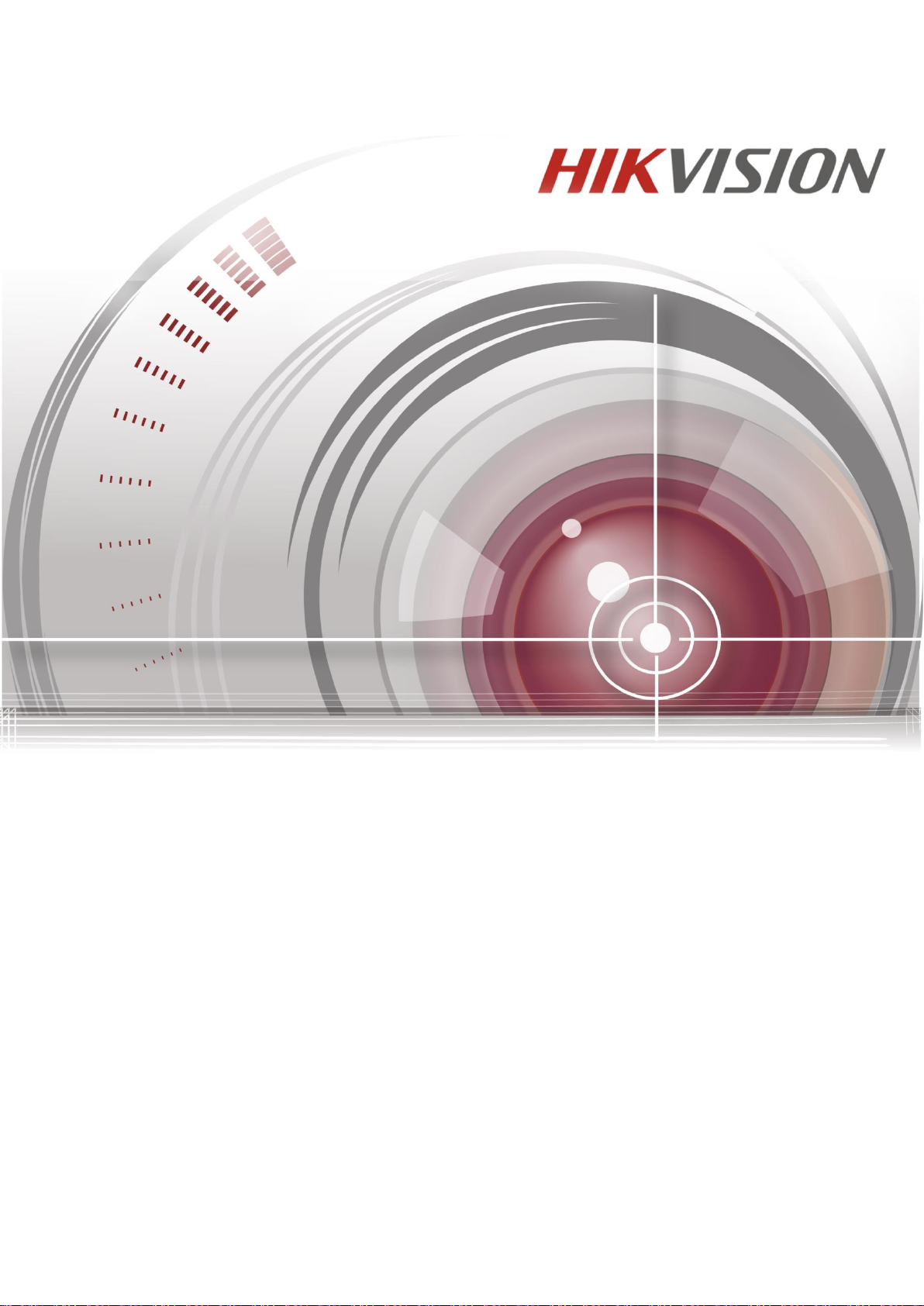
Скоростные поворотные камеры
(E серия)
Руководство пользователя
UD02316B
Page 2
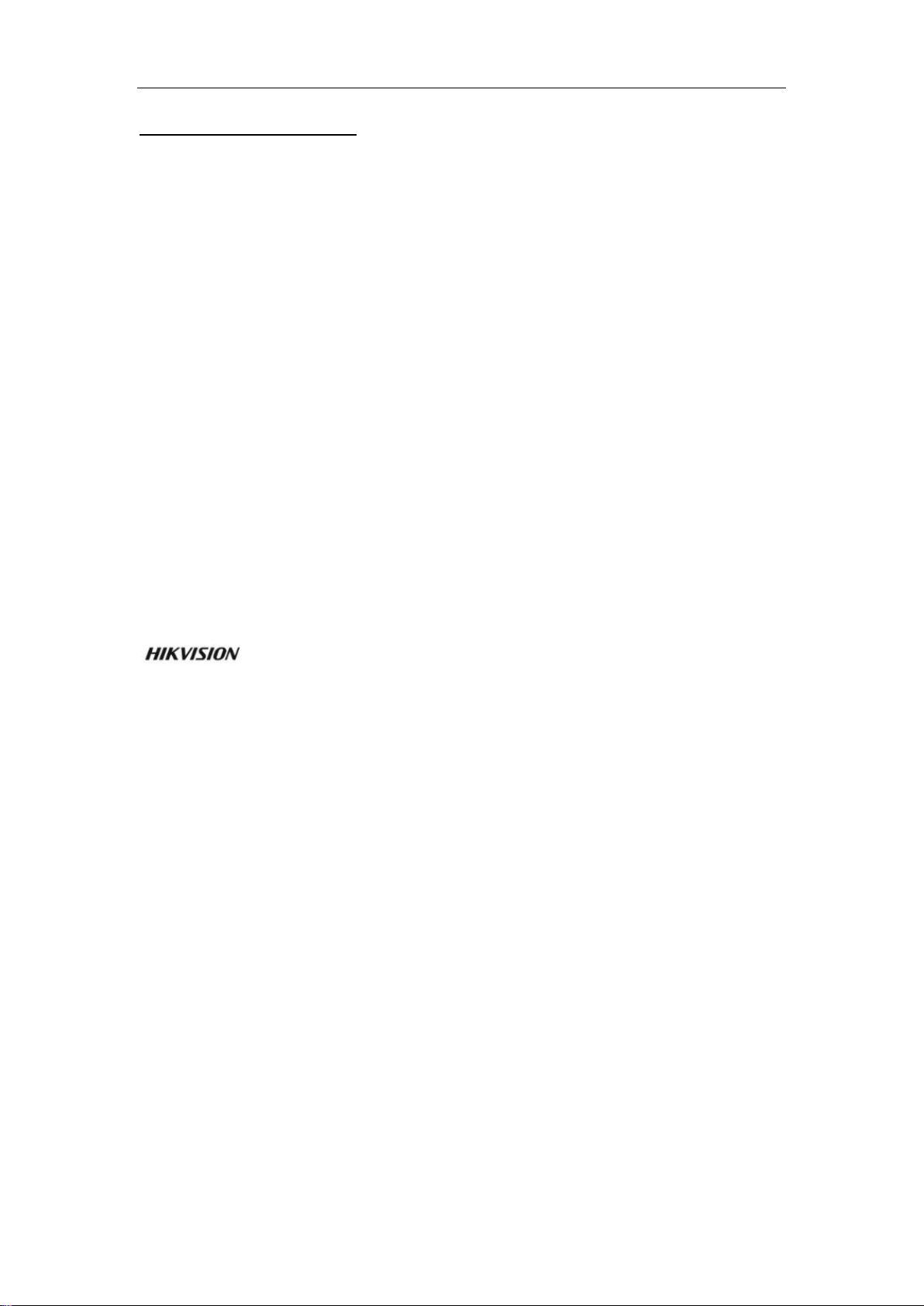
Руководство пользователя Скоростные поворотные камеры E серии
Руководство пользователя
COPYRIGHT ©2016 Hangzhou Hikvision Digital Technology Co., Ltd.
ВСЕ ПРАВА ЗАЩИЩЕНЫ.
Вся информация, включая текст, изображения и графики является
интеллектуальной собственностью Hangzhou Hikvision Digital Technology Co., Ltd.
или ее дочерних компаний (далее Hikvision). Данное руководство пользователя
(далее «Руководство») не подлежит воспроизведению, изменению, переводу
или распространению, частично или целиком, без предварительного
разрешения Hikvision. Hikvision не предоставляет гарантий, заверений, явных
или косвенных, касательно данного Руководства, если не предусмотрено иное.
О руководстве
Данное руководство предназначено для сетевых скоростных поворотных камер
E серии.
Руководство содержит инструкции для использования и управления продуктом.
Изображения, графики и вся другая информация предназначена только для
ознакомления. Этот документ может быть изменен без уведомления, в связи с
обновлением прошивки и по другим причинам.
Пожалуйста, используйте этот документ под руководством профессионалов.
Торговая марка
и другие торговые марки Hikvision и логотипы являются
интеллектуальной собственностью Hikvision в различных юрисдикциях. Другие
торговые марки и логотипы, содержащиеся в руководстве, являются
собственностью их владельцев.
Правовая информация
ДО МАКСИМАЛЬНО ДОПУСТИМОЙ СТЕПЕНИ, РАЗРЕШЕННОЙ ДЕЙСТВУЮЩИМ
ЗАКОНОДАТЕЛЬСТВОМ, ПРОДУКТ, АППАРАТУРА, ПРОГРАММНОЕ И АППАРАТНОЕ
ОБЕСПЕЧЕНИЕ ПРЕДОСТАВЛЯЕТСЯ «КАК ЕСТЬ», СО ВСЕМИ ОШИБКАМИ И
НЕТОЧНОСТЯМИ, HIKVISION НЕ ДАЕТ НИКАКИХ ГАРАНТИЙ, ЯВНЫХ ИЛИ
ПОДРАЗУМЕВАЕМЫХ, КАСАТЕЛЬНО УДОВЛЕТВОРИТЕЛЬНОСТИ КАЧЕСТВА,
СООТВЕТСТВИЯ УКАЗАННЫМ ЦЕЛЯМ И ОТСУТСТВИЯ НАРУШЕНИЙ СО СТОРОНЫ
ТРЕТЬИХ ЛИЦ. НИ HIKVISION, НИ ЕГО ДИРЕКТОРА, НИ СОТРУДНИКИ ИЛИ
ПРЕДСТАВИТЕЛИ НЕ НЕСУТ ОТВЕТСТВЕННОСТИ ПЕРЕД ПОТЕБИТЕЛЕМ ЗА
КАКОЙ-ЛИБО СЛУЧАЙНЫЙ ИЛИ КОСВЕННЫЙ УЩЕРБ, ВКЛЮЧАЯ УБЫТКИ ИЗ-ЗА
ПОТЕРИ ПРИБЫЛИ, ПЕРЕРЫВА В ДЕЯТЕЛЬНОСТИ ИЛИ ПОТЕРИ ДАННЫХ ИЛИ
ДОКУМЕНТАЦИИ, В СВЯЗИ С ИСПОЛЬЗОВАНИЕМ ДАННОГО ПРОДУКТА, ДАЖЕ
ЕСЛИ HIKVISION БЫЛО ИЗВЕСТНО О ВОЗМОЖНОСТИ ТАКОГО УЩЕРБА.
ОТВЕТСТВЕННОСТЬ ЗА ИСПОЛЬЗОВАНИЕ ПРОДУКТА С ДОСТУПОМ В ИНТЕРНЕТ
НЕСЕТ ПОЛЬЗОВАТЕЛЬ; НАША КОМПАНИЯ НЕ НЕСЕТ ОТВЕТСТВЕННОСТИ ЗА
Page 3
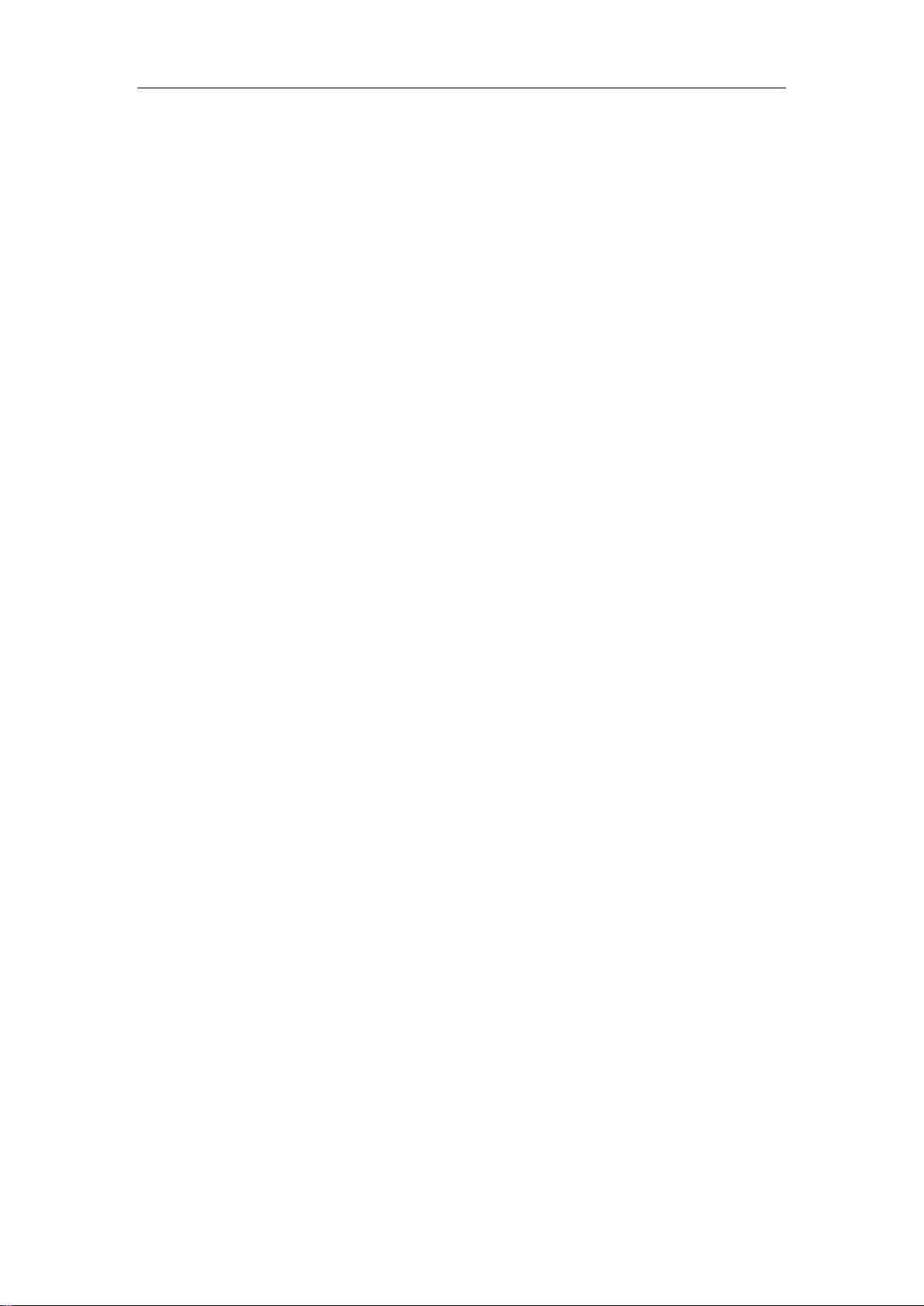
Руководство пользователя Скоростные поворотные камеры E серии
НЕНОРМАЛЬНУЮ РАБОТУ ОБОРУДОВАНИЯ, ПОТЕРЮ ИНФОРМАЦИИ И ДРУГИЕ
ПОСЛЕДСТВИЯ, ВЫЗВАННЫЕ КИБЕР АТАКАМИ, ВИРУСАМИ ИЛИ ДРУГИМИ
ИНТЕРНЕТ РИСКАМИ; ОДНАКО, НАША КОМПАНИЯ ОБЕСПЕЧИВАЕТ
СВОЕВРЕМЕННУЮ ТЕХНИЧЕСКУЮ ПОДДЕРЖКУ, ЕСЛИ ЭТО НЕОБХОДИМО.
ЗАКОНЫ, РЕГУЛИРУЮЩИЕ ВИДЕОНАБЛЮДЕНИЕ, ВАРЬИРУЮТСЯ В
ЗАВИСИМОСТИ ОТ СТРАНЫ. ПОЖАЛУЙСТА, ПРОВЕРЬТЕ ВСЕ СООТВЕТСТВУЮЩИЕ
ЗАКОНЫ ВАШЕЙ СТРАНЫ ПЕРЕД ИСПОЛЬЗОВАНИЕМ ОБОРУДОВАНИЯ. НАША
КОМПАНИЯ НЕ НЕСЕТ ОТВЕТСТВЕННОСТИ ЗА ИСПОЛЬЗОВАНИЕ ОБОРУДОВАНИЯ
В НЕЗАКОННЫХ ЦЕЛЯХ.
В СЛУЧАЕ КОНФИЛИКТОВ МЕЖДУ НАСТОЯЩИМ РУКОВОДСТВОМ И
ДЕЙСТВУЮЩИМ ЗАКОНОДАТЕЛЬСТВОМ, ПОСЛЕДНЕЕ ПРЕВАЛИРУЕТ.
Page 4
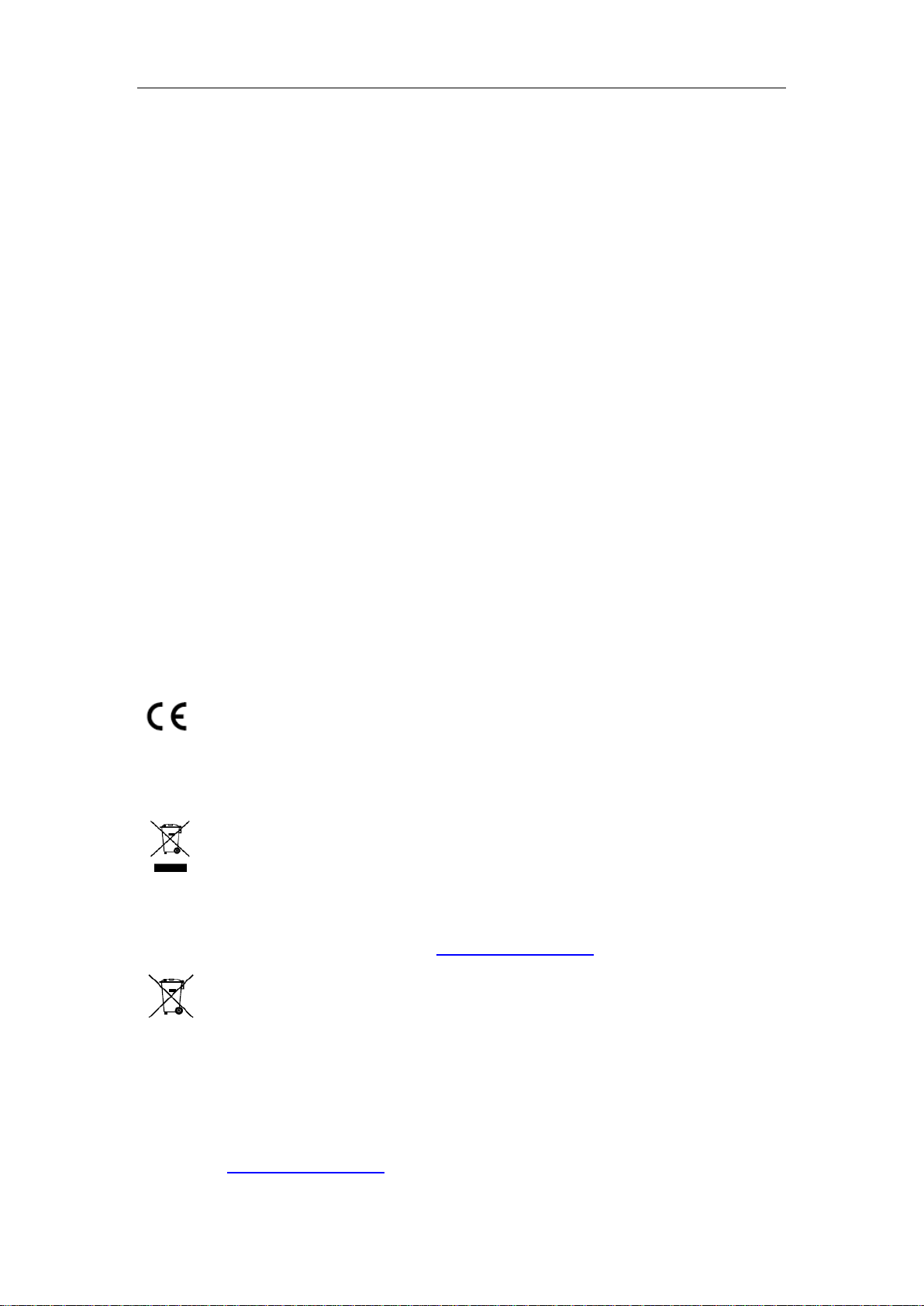
Руководство пользователя Скоростные поворотные камеры E серии
Регулирующая информация
Информация о FCC
Пожалуйста, обратите внимание, что изменения или модификации, явно не
утвержденные стороной, ответственной за соответствие, могут привести к
лишению пользователя права на эксплуатацию данного оборудования.
Соответствие FCC: Это оборудование было проверено и найдено
соответствующим регламенту для цифрового устройства Класса А,
применительно к части 15 Правил FCC. Данный регламент разработан для того,
чтобы обеспечить достаточную защиту от вредных эффектов, возникающих при
использовании оборудования в жилых помещениях. Это оборудование
генерирует, использует, и может излучать радиоволны на разных частотах, и
если не установлено и не используется в соответствии с инструкциями, может
создавать помехи для радиосвязи. Эксплуатация данного оборудования в
жилой зоне может вызвать вредные помехи, в этом случае пользователь
должен будет устранить помехи за свой счет.
Условия FCC
Это устройство соответствует регламенту для цифрового устройства
применительно к части 15 Правил FCC. По которому, при работе устройства
необходимо выполнение следующих двух условий:
1. Данное устройство не должно создавать вредных помех.
2. Устройство должно выдерживать возможные помехи, включая и те, которые
могут привести к выполнению нежелательных операций.
Соответствие стандартам ЕС
Данный продукт и, если применимо, также поставляемые
принадлежности отмечены знаком "CE" и, следовательно,
согласованны с европейскими стандартами, перечисленными под директивой о
низковольтном оборудовании 2006/95/EC, директивой EMC 2014/30/EC,
директивой RoHS 2011/65/EU.
2012/19/EU (директива WEEE): Продукты, отмеченные данным знаком,
запрещено выбрасывать в коллекторы несортированного мусора в
Европейском союзе. Для надлежащей утилизации верните продукт
поставщику при покупке эквивалентного нового оборудования, либо избавьтесь
от него в специально предназначенных точках сбора. За дополнительной
информацией обратитесь по адресу: www.recyclethis.info
2006/66/EC (директива о батареях): Данный продукт содержит батарею,
которую запрещено выбрасывать в коллекторы несортированного
мусора в Европейском союзе. Подробная информация о батарее
изложена в документации продукта. Батарея отмечена данным значком,
который может включать наименования, обозначающие содержание кадмия
(Cd), свинца (Pb) или ртути (Hg). Для надлежащей утилизации возвратите
батарею своему поставщику либо избавьтесь от неё в специально
предназначенных точках сбора. За дополнительной информацией обратитесь
по адресу: www.recyclethis.info
Page 5
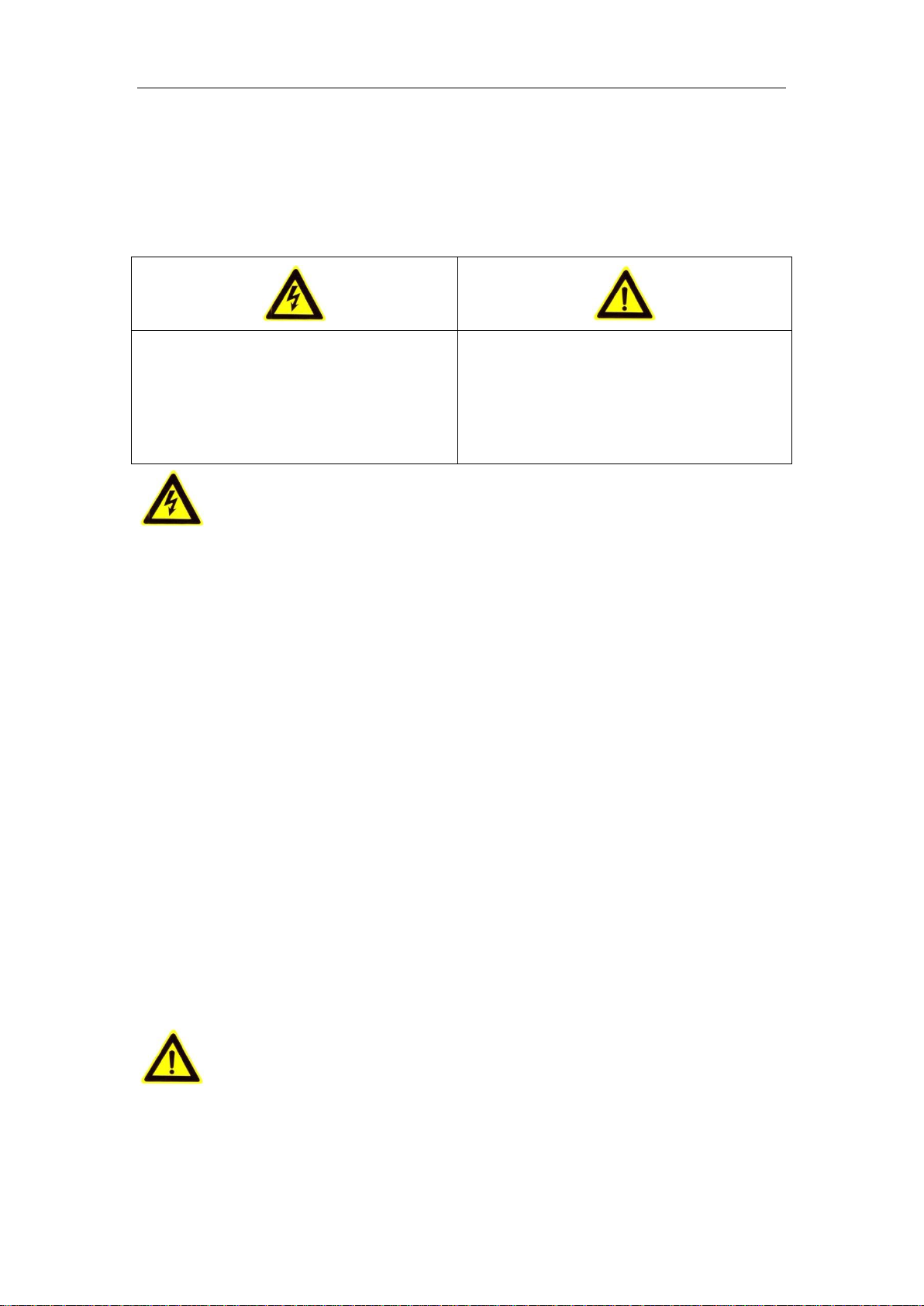
Руководство пользователя Скоростные поворотные камеры E серии
Инструкция по технике безопасности
Эта инструкция предназначена для того, чтобы пользователь мог использовать
продукт правильно и избежать опасности или причинения вреда имуществу.
Меры предосторожности разделены на "Предупреждения" и
"Предостережения".
Предупреждения: следуйте данным
правилам для предотвращения
серьезных травм и смертельных
случаев.
Предостережения: следуйте мерам
предосторожности, чтобы
предотвратить возможные
повреждения или материальный
ущерб.
Предупреждения:
Пожалуйста, используйте адаптер питания, который соответствует стандарту
безопасного сверхнизкого напряжения (SELV). Потребляемая мощность не
может быть меньше требуемого значения.
Не подключайте несколько устройств к одному блоку питания, перегрузка
адаптера может привести к перегреву или возгоранию.
Устройство, установленное на стене или потолке, должно быть надежно
закреплено.
Во избежание риска пожара или удара электрическим током не подвергайте
устройство воздействию влаги и дождя.
Установка должна быть произведена квалифицированным специалистом и
должна соответствовать всем местным нормам и правилам.
Пожалуйста, установите отключающее оборудование в цепи питания для
удобного прерывания питания.
Если продукт не работает должным образом, обратитесь к дилеру или в
ближайший сервисный центр. Не пытайтесь самостоятельно разобрать
камеру. (Мы не несем ответственность за проблемы, вызванные
несанкционированным ремонтом или техническим обслуживанием.)
Предостережения:
Убедитесь, что напряжение питания соответствует требованиям камеры
перед использованием продукта.
бросайте камеру и не подвергайте ее ударам. Не устанавливайте изделие на
Page 6
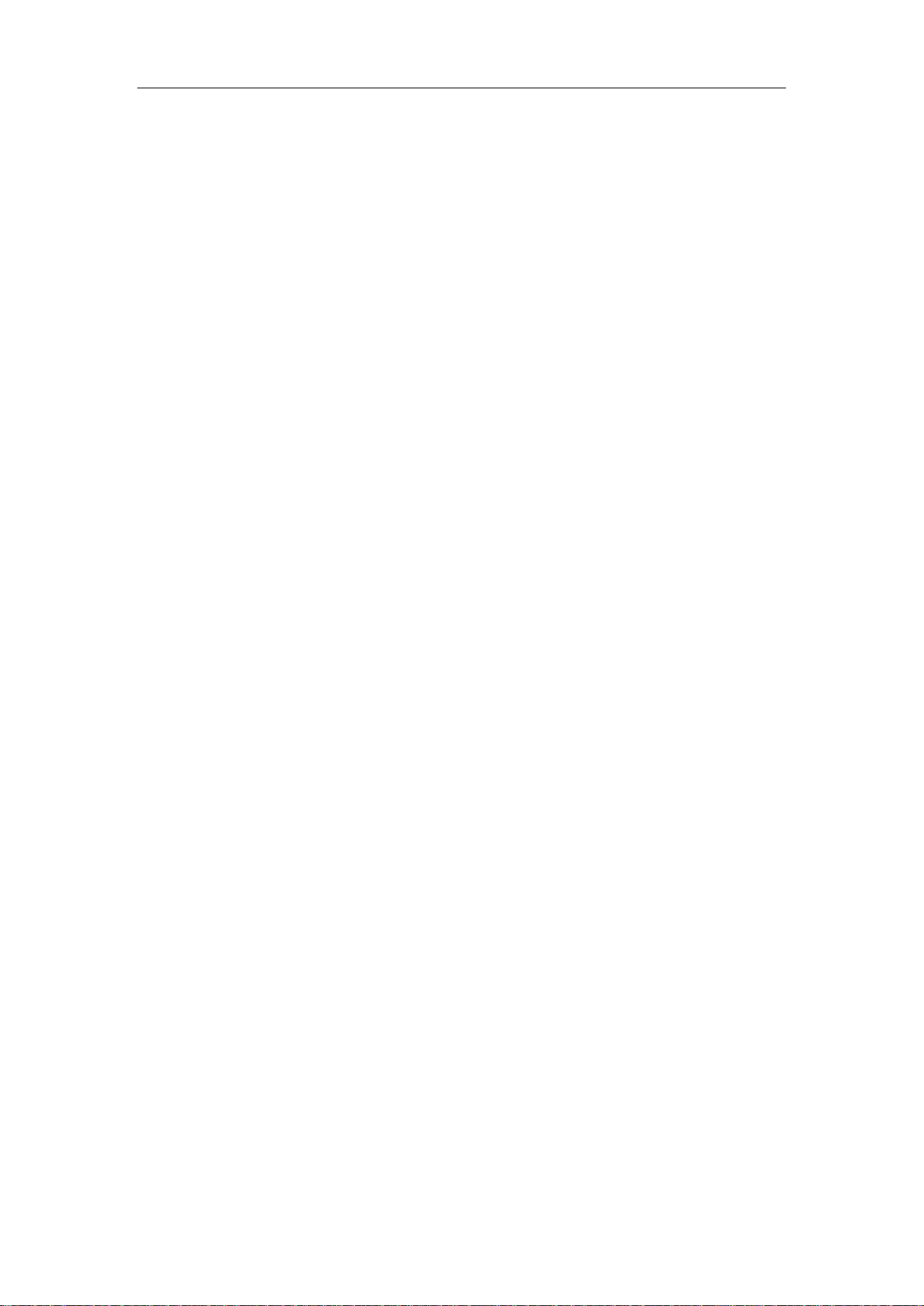
Руководство пользователя Скоростные поворотные камеры E серии
вибрирующей поверхности.
Не подвергайте устройство воздействию сильных электромагнитных
излучений.
Не направляйте объектив камеры на яркий свет, такой как солнце или лампы
накаливания. Яркий свет может вызвать фатальные повреждения камеры.
Матрица может быть сожжена лазерным лучом, поэтому, когда используется
любое лазерное оборудование, убедитесь, что поверхность матрицы не
подвергается воздействию лазерного луча.
Для получения информации о рабочей температуре, пожалуйста, обратитесь
к спецификации устройства.
Для того чтобы избежать накопления тепла, необходима хорошая
вентиляция рабочей среды.
Во время транспортировки, камера должна быть упакована в оригинальную
упаковку.
Пожалуйста, используйте перчатки при распаковке продукта. Не
дотрагивайтесь до поверхности камеры пальцами, потому что пот с пальцев
может повредить покрытие.
Пожалуйста, используйте мягкую и сухую ткань, для чистки устройства. Не
используйте щелочные моющие средства.
Неправильное использование или замена батареи может привести к
опасности взрыва. Производите замену на рекомендуемые производителем
батареи.
0504031060810
Page 7
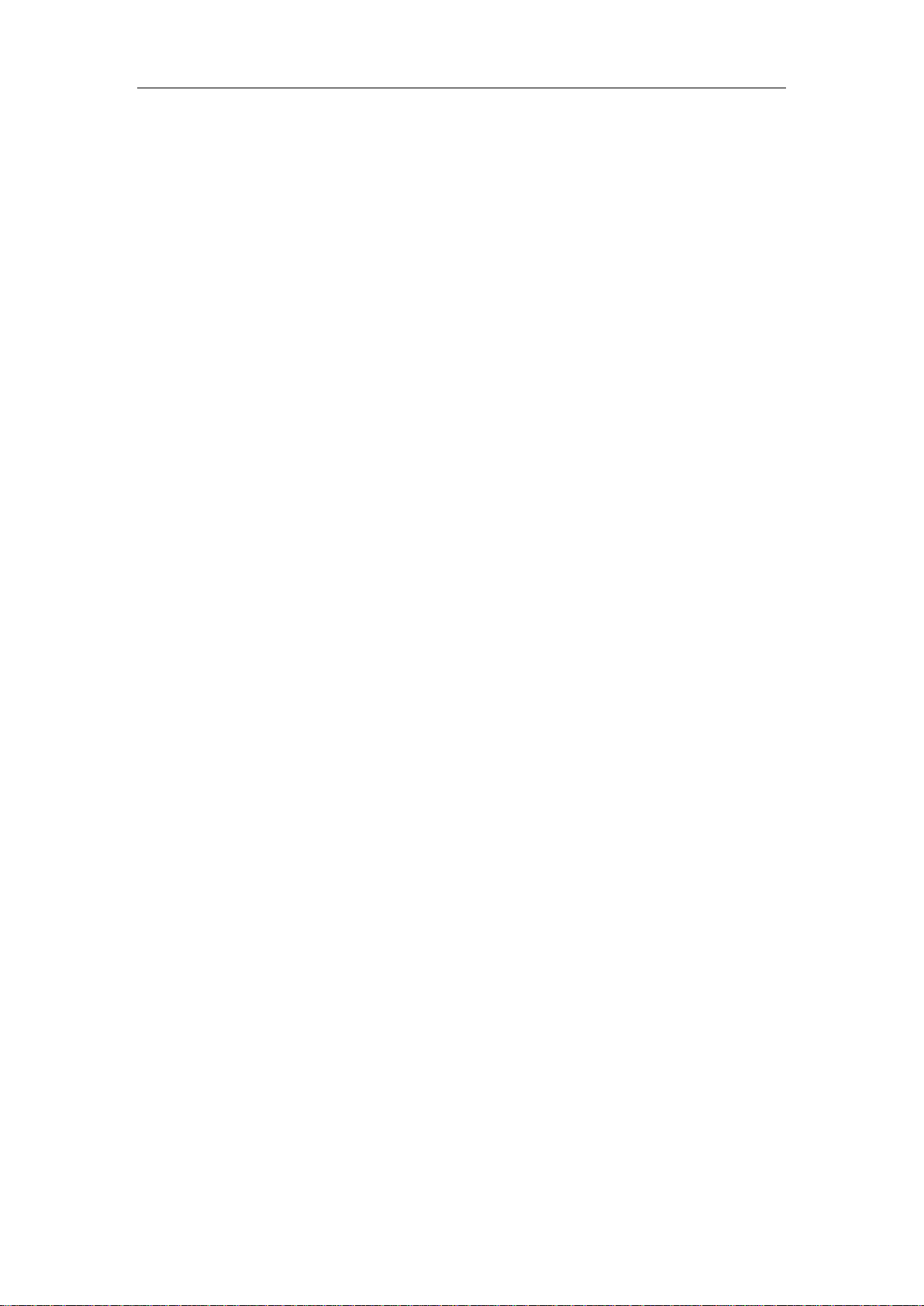
Руководство пользователя Скоростные поворотные камеры E серии
Содержание
ГЛАВА 1. ВВЕДЕНИЕ ............................................................................................ 9
1.1 СИСТЕМНЫЕ ТРЕБОВАНИЯ ......................................................................................... 9
1.2 ФУНКЦИИ ............................................................................................................... 9
ГЛАВА 2. СЕТЕВОЕ ПОДКЛЮЧЕНИЕ ................................................................... 12
2.1 ПОДКЛЮЧЕНИЕ СКОРОСТНОЙ ПОВОРОТНОЙ КАМЕРЫ К LAN СЕТИ ................................ 12
2.1.1 Подключение к LAN сети .......................................................................... 12
2.1.2 Активация камеры .................................................................................... 13
2.2 ПОДКЛЮЧЕНИЕ СКОРОСТНОЙ ПОВОРОТНОЙ КАМЕРЫ К WAN СЕТИ ............................... 18
2.2.1 Подключение при наличии статического IP-адреса .............................. 18
2.2.2 Подключение при наличии динамического IP-адреса .......................... 19
ГЛАВА 3. ПОДКЛЮЧЕНИЕ К СЕТЕВОЙ СКОРОСТНОЙ ПОВОРОТНОЙ КАМЕРЕ ... 22
3.1 ПОДКЛЮЧЕНИЕ С ИСПОЛЬЗОВАНИЕМ ВЕБ–БРАУЗЕРА ................................................... 22
3.2 ПОДКЛЮЧЕНИЕ С ИСПОЛЬЗОВАНИЕМ КЛИЕНТСКОГО ПО ............................................. 23
ГЛАВА 4. ОСНОВНЫЕ ОПЕРАЦИИ ...................................................................... 25
4.1 НАСТРОЙКА ЛОКАЛЬНЫХ ПАРАМЕТРОВ ..................................................................... 25
4.2 ИНТЕРФЕЙС ОТОБРАЖЕНИЯ ..................................................................................... 26
4.3 НАЧАЛО ПРОСМОТРА В РЕАЛЬНОМ ВРЕМЕНИ ............................................................. 28
4.4 PTZ-УПРАВЛЕНИЕ .................................................................................................. 30
4.4.1 Панель управления PTZ ............................................................................ 30
4.4.2 Дополнительные функции ....................................................................... 32
4.4.3 Установка /Вызов предустановки ............................................................ 34
4.4.4 Установка / Вызов патруля ....................................................................... 36
4.4.5 Патрулирование в одно касание ............................................................. 38
4.4.6 Установка / Вызов шаблона ..................................................................... 38
4.5 ВОСПРОИЗВЕДЕНИЕ ............................................................................................... 40
4.5.1 Воспроизведение видеофайлов .............................................................. 40
4.5.2 Загрузка видеофайлов .............................................................................. 42
4.6 ИЗОБРАЖЕНИЯ ...................................................................................................... 43
ГЛАВА 5. КОНФИГУРАЦИЯ СИСТЕМЫ ................................................................ 45
5.1 НАСТРОЙКИ ХРАНЕНИЯ ........................................................................................... 45
5.1.1 Настройки расписания записи ................................................................. 45
5.1.2 Настройка расписания захвата ................................................................ 48
5.1.3 Конфигурация параметров Net HDD ....................................................... 50
5.2 КОНФИГУРАЦИЯ ОСНОВНЫХ СОБЫТИЙ ...................................................................... 52
5.2.1 Конфигурация детекции движения ........................................................ 52
5.2.2 Конфигурация тревоги тамперинга видео ............................................. 58
5.2.3 Конфигурация тревожного входа ............................................................ 59
5.2.4 Конфигурация тревожного выхода ......................................................... 60
Page 8
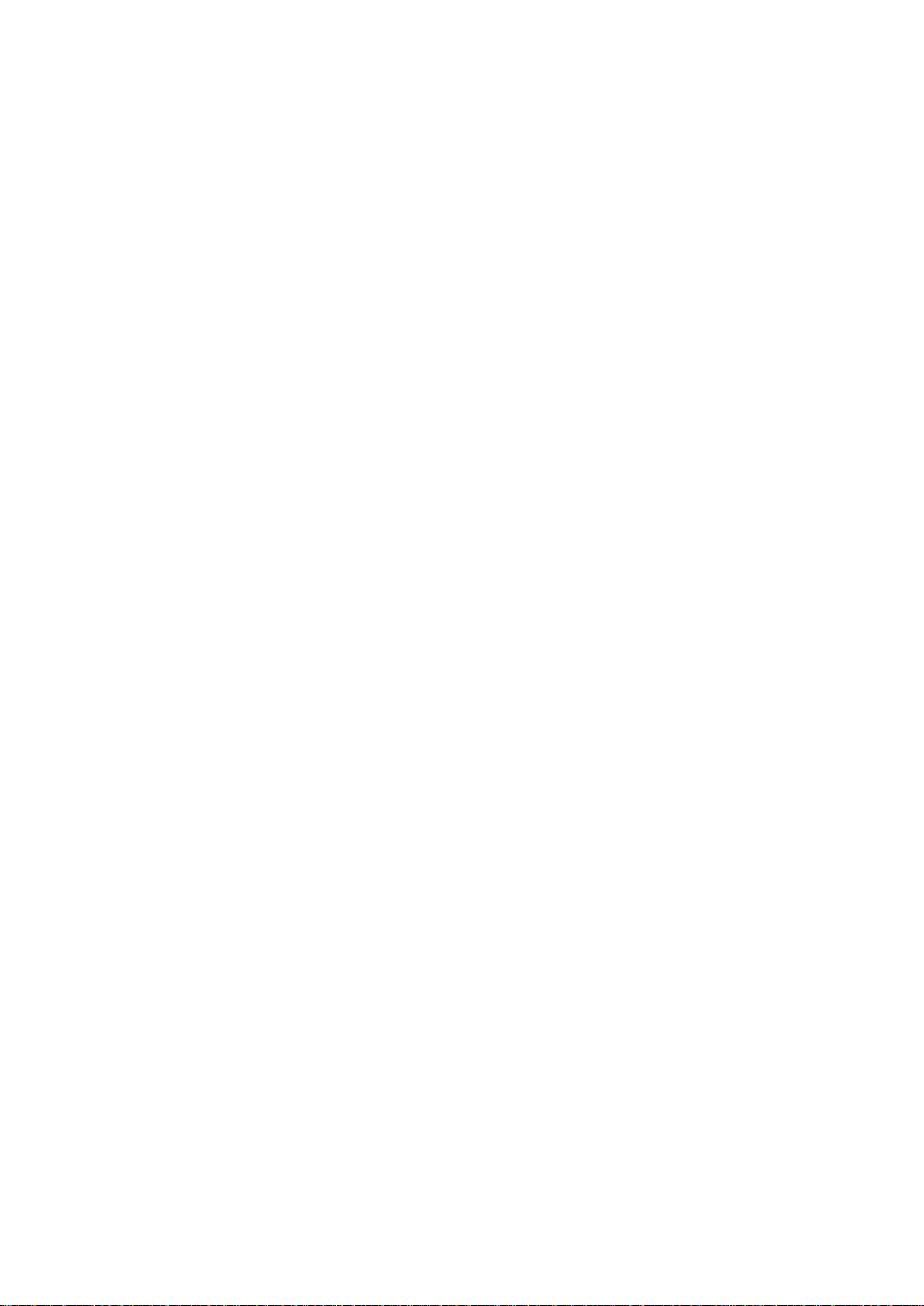
Руководство пользователя Скоростные поворотные камеры E серии
5.2.5 Обработка исключений ............................................................................ 61
5.3 КОНФИГУРАЦИЯ SMART СОБЫТИЙ ............................................................................ 62
5.3.1 Конфигурация обнаружения аудио исключений ................................... 63
5.3.2 Конфигурация детекции лиц ................................................................... 64
5.3.3 Конфигурация обнаружения вторжений ................................................ 65
5.3.4 Конфигурация обнаружения пересечения линии ................................. 67
5.3.5 Конфигурация обнаружения вторжения в регион ................................. 69
5.3.6 Конфигурация обнаружения выхода из региона ................................... 71
5.4 КОНФИГУРАЦИЯ PTZ .............................................................................................. 72
5.4.1 Настройка основных параметров PTZ ..................................................... 73
5.4.2 Настройка границ PTZ ............................................................................... 75
5.4.3 Настройка начального положения .......................................................... 76
5.4.4 Настройка действий при простое системы ............................................ 77
5.4.5 Конфигурация маскирования .................................................................. 78
5.4.6 Настройка запланированных задач ........................................................ 79
5.4.7 Очистка PTZ конфигурации ...................................................................... 81
5.4.8 Настройка Smart слежения ...................................................................... 82
5.4.9 Приоритетность PTZ .................................................................................. 83
ГЛАВА 6. КОНФИГУРАЦИЯ СКОРОСТНОЙ ПОВОРОТНОЙ КАМЕРЫ ................... 84
6.1 НАСТРОЙКА СЕТЕВЫХ ПАРАМЕТРОВ .......................................................................... 84
6.1.1 Основные настройки ................................................................................ 84
6.1.2 Расширенные настройки .......................................................................... 91
6.2 НАСТРОЙКА АУДИО/ВИДЕО .................................................................................. 101
6.2.1 Конфигурация параметров видео ......................................................... 101
6.2.2 Конфигурация параметров аудио ......................................................... 103
6.2.3 Настройка ROI .......................................................................................... 104
6.2.4 Отображение информации на потоке .................................................. 106
6.3 НАСТРОЙКИ ИЗОБРАЖЕНИЯ ................................................................................... 107
6.3.1 Конфигурация параметров отображения ............................................. 107
6.3.2 Конфигурация параметров OSD ............................................................ 114
6.3.3 Конфигурация наложения текста .......................................................... 116
6.3.4 Настройка переключения параметров изображения ......................... 116
6.4 НАСТРОЙКА ПАРАМЕТРОВ СИСТЕМЫ ....................................................................... 118
6.4.1 Системные настройки ............................................................................ 118
6.4.2 Техническое обслуживание ................................................................... 122
6.4.3 Безопасность ........................................................................................... 125
6.4.4 Управление учетными записями пользователей ................................. 127
ПРИЛОЖЕНИЕ ................................................................................................... 132
ПРЕДСТАВЛЕНИЕ ПО SADP.......................................................................................... 132
Page 9
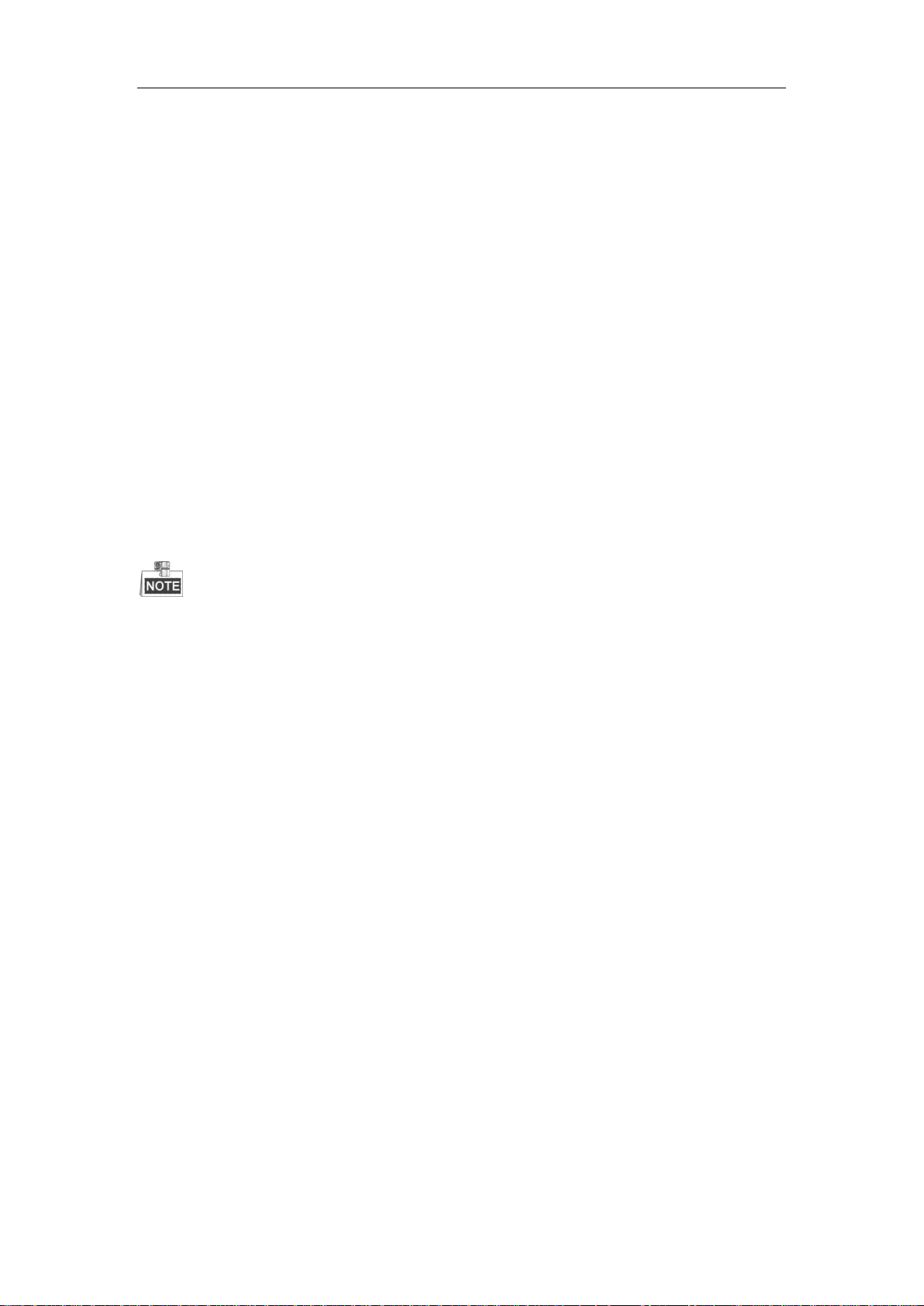
Руководство пользователя Скоростные поворотные камеры E серии
9
Глава 1. Введение
1.1 Системные требования
Системные требования для доступа через веб-браузер:
Операционная система: Microsoft Windows XP SP1 или выше / Vista / Win7 /
Server 2003 / Server 2008 32bits
Процессор: Intel Pentium IV 3.0 ГГц или выше
Оперативная память: 1Гб или более
Экран: Разрешение 1024×768 или более
Браузер: Internet Explorer 8.0 или выше, Apple Safari 5.02 или выше, Mozilla
Firefox 5 или выше, Google Chrome 18 или выше.
1.2 Функции
Функции различаются в зависимости от модели камеры.
PTZ ограничения
Видеокамера может быть запрограммирована на перемещение до заданной
границы (влево / вправо, вверх / вниз).
Режимы сканирования
Камера поддерживает 5 режимов сканирования: автоматическое сканирование,
покадровое сканирование, наклонное сканирование, случайное и панорамное
сканирование.
Предустановки
Предустановка – это заранее установленное положение изображения. Когда
происходит вызов предустановки, камера автоматически перемещается в
заданную позицию. Предустановки могут быть добавлены, вызваны, изменены
или удалены.
Отображение меток
Экранная метка с названием предустановки, величинами азимута / высоты,
информацией о масштабировании, временем и названием видеокамеры могут
быть отображены на мониторе. Отображение времени и названия
видеокамеры может быть запрограммировано.
Автоповорот
В ручном режиме слежения, когда заданный объект оказывается
непосредственно под видеокамерой, видео автоматически перевернется на
180° в горизонтальной плоскости, чтобы поддержать непрерывное слежение.
Эта функция также может быть реализована с помощью автозеркалирования в
зависимости от модели видеокамеры.
Page 10
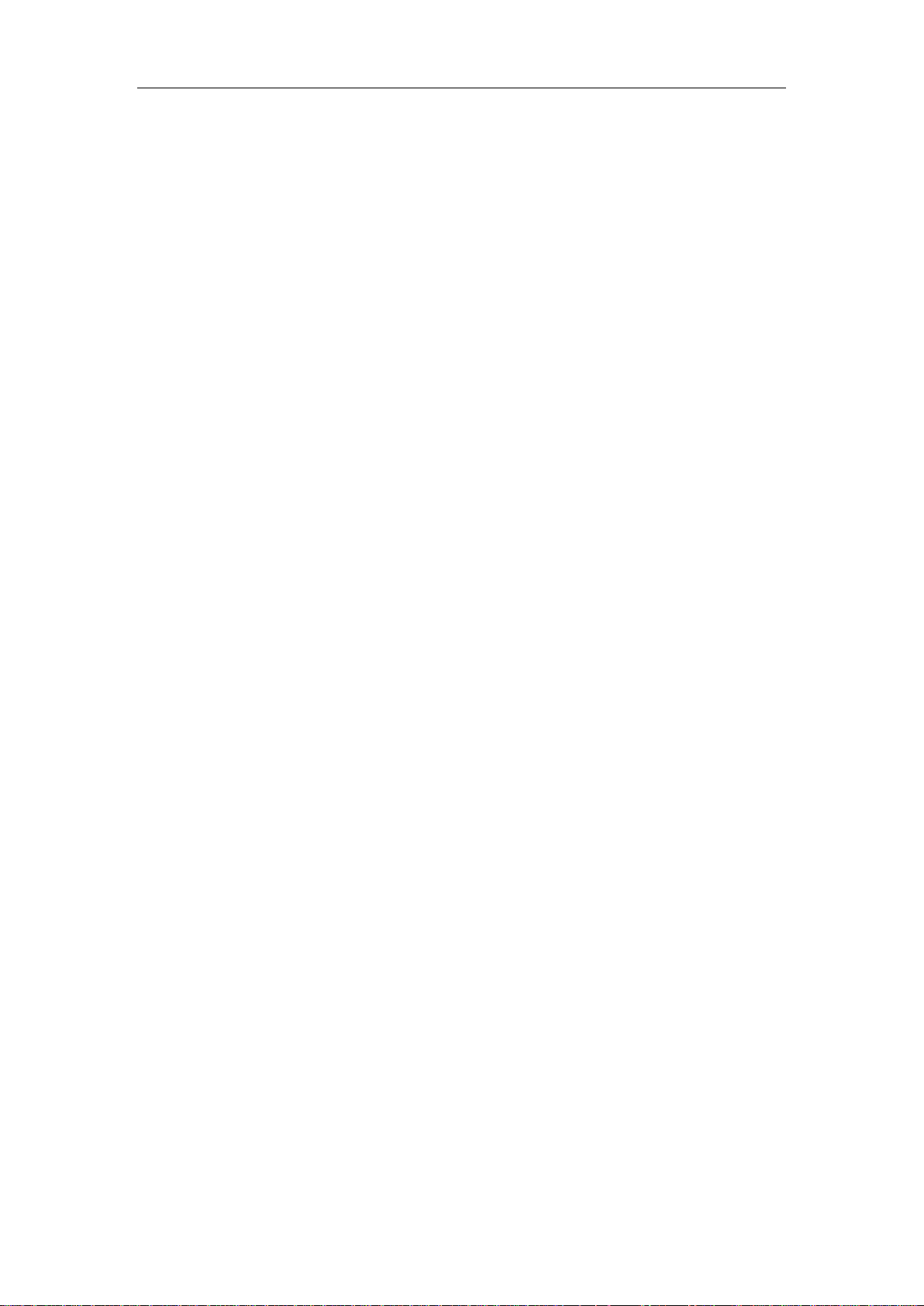
Руководство пользователя Скоростные поворотные камеры E серии
10
Маскирование
Маскирование позволяет пользователю запрограммировать зоны, которые не
смогут просматриваться оператором видеокамеры. Замаскированная зона
будет двигаться вместе с функциями поворота и наклона, и размер её будет
изменяться при регулировке телефотографического приближения и ширины
линзы.
3D позиционирование
В клиентском программном обеспечении, используйте левую клавишу мышки,
чтобы нажать на необходимом положении на изображении, и перетащите его в
нижний правый угол для видео в реальном времени. Соответствующая позиция
будет передвинута в центр видео в реальном времени и увеличена.
Удерживайте нажатой левую клавишу мышки и перетаскивайте ее в верхний
левый угол видео в реальном времени. Соответствующая позиция будет
передвинута в центр видео в реальном времени и уменьшена.
Пропорциональный поворот/наклон
Пропорциональный поворот/наклон автоматически увеличивает или уменьшает
скорости поворота и наклона пропорционально величине масштабирования.
При настройке на телефотографическое масштабирование, скорости поворота и
наклона будут меньшими, чем при настройке на широкоформатное
масштабирование. Это заставляет изображение на мониторе двигаться не
слишком быстро при большой величине масштабирования.
Автоматическая фокусировка
Данная функция позволяет камере автоматически фокусироваться для
поддержания четкого изображения на видео.
День/ночь автопереключение
Видеокамера показывает цветное изображение в течение дня, когда количество
света уменьшается, видеокамера переключается в ночной режим и показывает
черно-белое изображение хорошего качества.
Длительная выдержка
В режиме длительной выдержки, скорость затвора автоматически замедляется
в условиях низкой освещенности для поддержания четкого изображения на
видео путем увеличения времени экспозиции. Функция может быть включена
или отключена.
Компенсация встречной засветки (BLC)
Если свет за объектом яркий и направлен прямо в объектив, то диафрагма
сужается, и объект переднего плана выглядит темным и размытым. Благодаря
функции BLC отверстие диафрагмы все равно открывается широко, так что
объекты на переднем плане получаются светлыми и четкими, но это приводит к
переэкспозиции фона.
Широкий динамический диапазон (WDR)
Функция широкого динамического диапазона (WDR) помогает камере
обеспечить четкое изображение даже в условиях задней подсветки. Когда в
поле зрения камеры есть одновременно очень яркие и очень темные области,
WDR балансирует уровень яркости всего изображения и обеспечивает четкое
Page 11
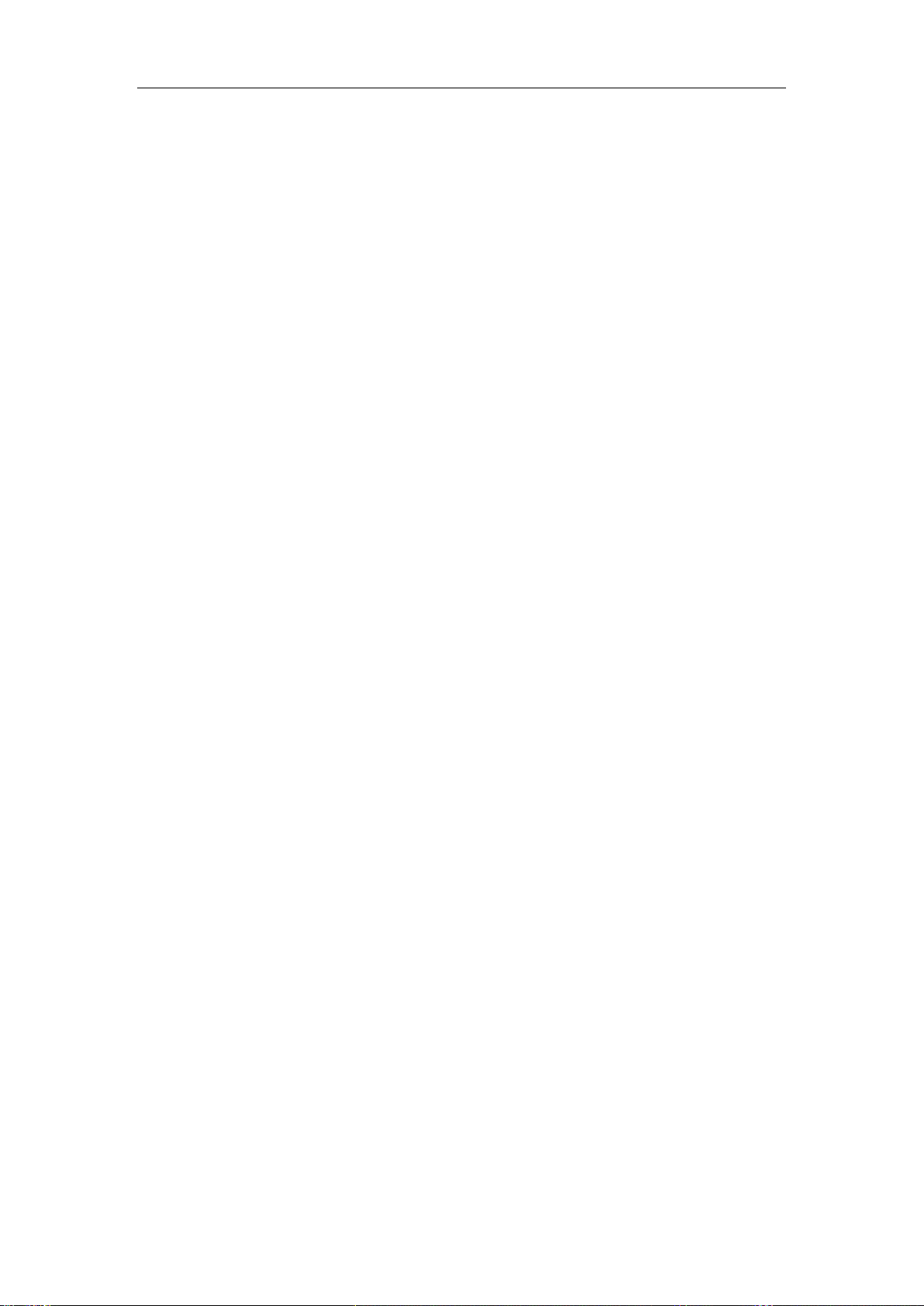
Руководство пользователя Скоростные поворотные камеры E серии
11
изображение с хорошей детализацией.
Баланс белого (WB)
Баланс белого может удалить нереальные цветовые оттенки. Баланс белого
является функцией цветопередачи белого цвета и позволяет автоматически
регулировать цветовую температуру в зависимости от окружающей среды.
Патрули
Патрулирование - это последовательность предварительно заданных функций.
Скорость переключения между двумя предустановками и время задержки
настраиваются.
Шаблон
Шаблон запоминает настройки предустановки (угол панорамирования, степень
увеличения, угол наклона, фокус и диафрагму). По умолчанию фокус и
диафрагма находятся в автоматическом режиме во время записи шаблона.
Память при выключении питания
Скоростная поворотная камера может возобновлять свое предыдущее
состояние PTZ или действия после перезагрузки при отключении питания. Вы
можете установить точку времени, с которой будет восстановлено состояние
PTZ.
Задачи по расписанию
Задачи по расписанию - это предопределенные действия, которые могут
выполняться автоматически в определенный день и время. Программируемые
действия включают в себя: автоматическое сканирование, произвольное
сканирование, патрули 1-8, шаблоны 1-4, предустановки 1-8, покадровое
сканирование, панорамное сканирование, наклонное сканирование, режим
день, режим ночь, перезагрузка, настройки PT, AUX выхода и т.д.
Период бездействия
Эта функция позволяет видеокамере автоматически начать предопределенное
действие после определенного периода бездействия.
Управление пользователями
Скоростная поворотная камера позволяет редактировать пользователей с
различными уровнями разрешений от имени учетной записи администратора.
Несколько пользователей могут иметь доступ и управлять одной и той же
камерой одновременно.
3D Цифровое шумоподавление
По сравнению с общим 2D цифровым шумоподавлением, функция 3D
цифрового шумоподавления обрабатывает шум между двумя кадрами
обработки, помимо шума в одном кадре. Шум будет намного меньше, и видео
будет яснее.
Page 12
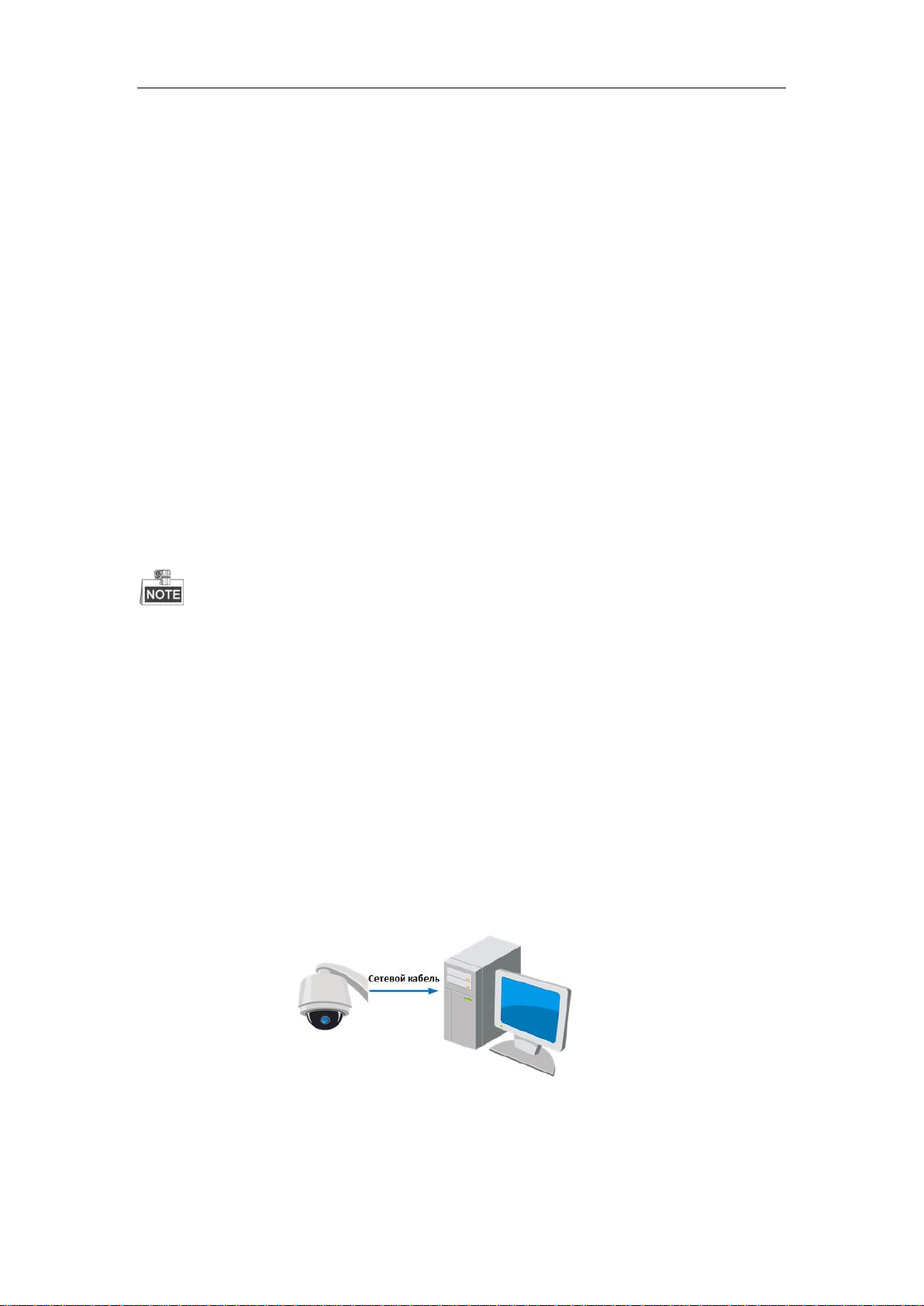
Руководство пользователя Скоростные поворотные камеры E серии
12
Глава 2. Сетевое подключение
Перед началом:
Если вы хотите подключить скоростную поворотную камеру по LAN (Local
Area Network), обратитесь к Разделу 2.1.
Если вы хотите подключить скоростную поворотную камеру по WAN (Wide
Area Network), обратитесь к Разделу 2.2.
2.1 Подключение скоростной поворотной камеры к
LAN сети
Цель:
Чтобы просматривать и изменять конфигурацию скоростной поворотной
камеры в LAN сети, вы должны подключить камеру к той же подсети, к которой
подключен ваш компьютер, и установить ПО SADP или iVMS-4200, чтобы найти и
изменить IP-адрес видеокамеры.
Детальная информация о ПО SADP представлена в Приложении.
2.1.1 Подключение к LAN сети
Изображения ниже показывают два способа подключения скоростной
поворотной камеры к компьютеру:
Цель:
Чтобы протестировать скоростную поворотную камеру, вы можете
подключить ее напрямую к компьютеру сетевым кабелем, как показано на
Рисунке 2-1.
Обратитесь к Рисунку 2-2, чтобы подключить скоростную поворотную
камеру к LAN сети с использованием коммутатора или роутера.
Рисунок 2-1 Подключение напрямую
Page 13
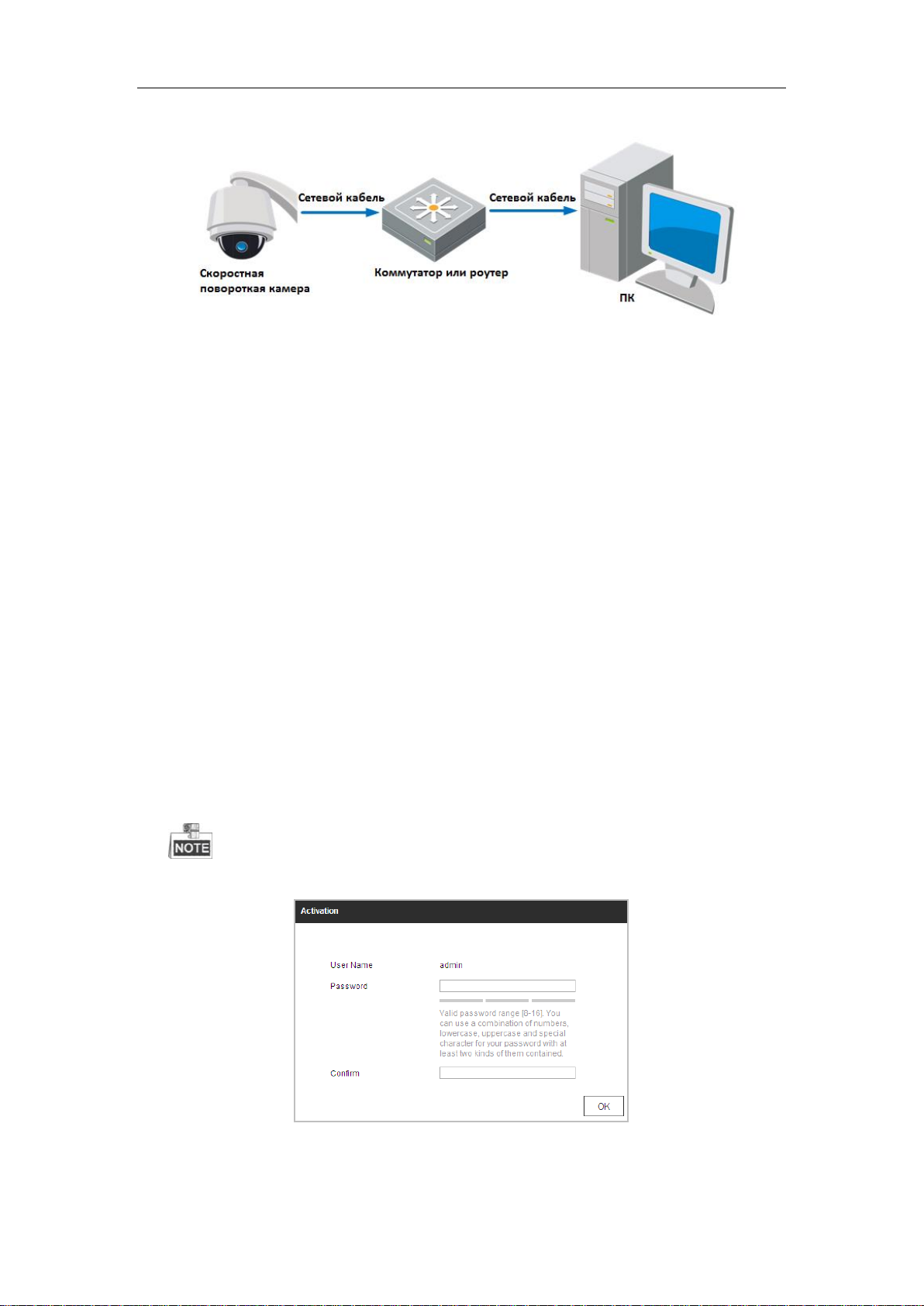
Руководство пользователя Скоростные поворотные камеры E серии
13
Рисунок 2-2 Подключение через коммутатор или роутер
2.1.2 Активация камеры
Цель:
Вам необходимо активировать скоростную поворотную камеру перед ее
использованием.
Поддерживается активация с помощью веб-браузера, активация через SADP и
активация через клиентское программное обеспечение. В данном разделе, в
качестве примеров приводится активация при помощи веб-браузера и SADP. Вы
можете обратиться к руководству пользователя скоростной поворотной камеры
для получения подробной информации об активации с помощью клиентского
ПО.
Активация через веб-браузер
Шаги:
1. Включите камеру и подключите ее к сети.
2. Введите IP-адрес в адресную строку веб-браузера и нажмите Enter для
входа в интерфейс активации.
IP- адрес по умолчанию: 192.168.1.64.
Рисунок 2-3 Активация через веб-браузер
3. Создайте пароль и введите его в строке password («пароль»).
Page 14
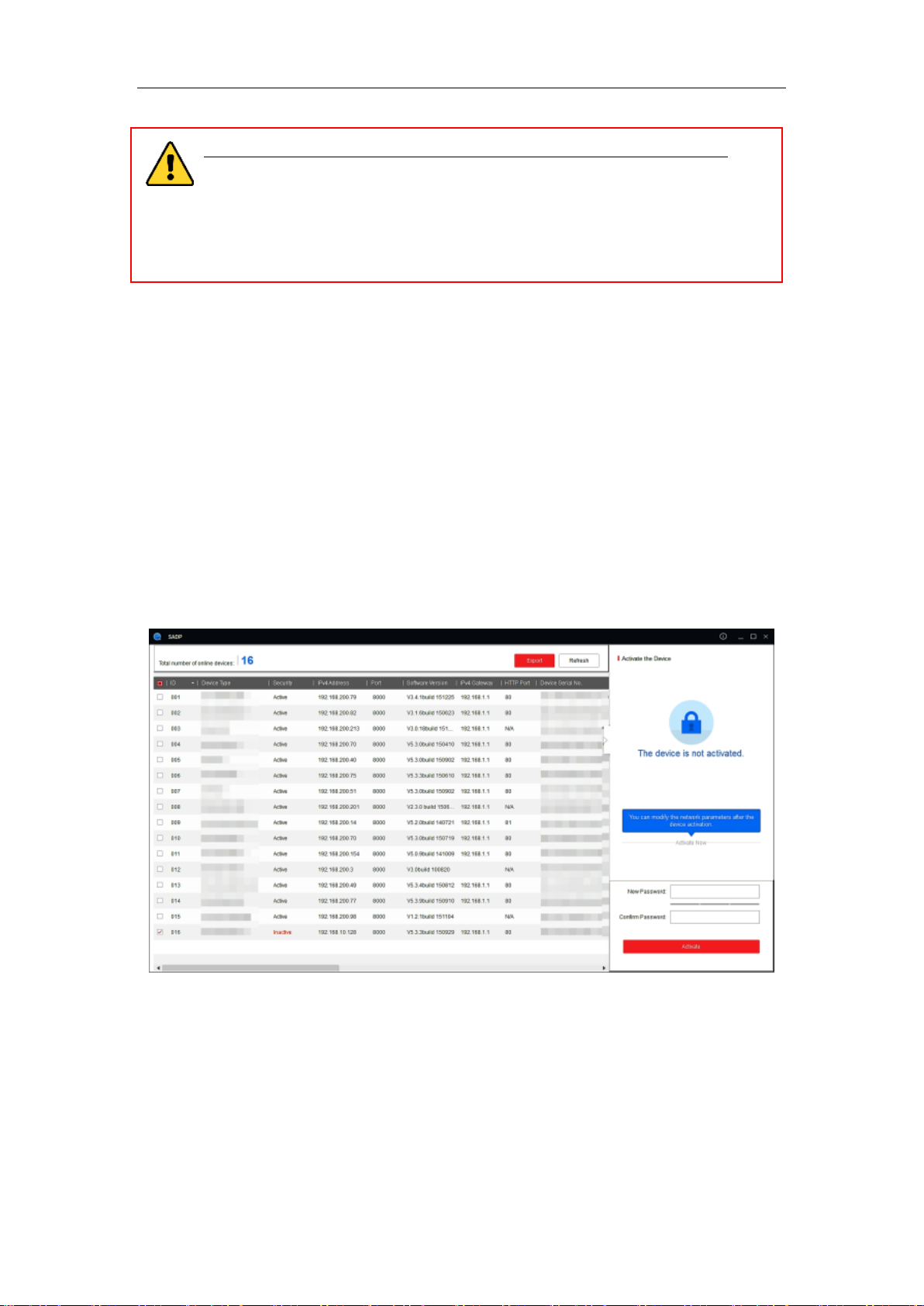
Руководство пользователя Скоростные поворотные камеры E серии
14
РЕКОМЕНДУЕТСЯ ИСПОЛЬЗОВАТЬ НАДЕЖНЫЙ ПАРОЛЬ –
Настоятельно рекомендуется использовать надежный пароль (не
менее 8 символов, включая буквы верхнего регистра, буквы нижнего
регистра, цифры и специальные символы). Также рекомендуется
регулярно обновлять пароль. Ежемесячная или еженедельная смена
пароля позволит сделать использование продукта безопасным.
4. В поле Confirm («Подтверждение») введите подтверждение пароля.
5. Нажмите OK для активации скоростной поворотной камеры и войдите в
меню просмотра в реальном времени.
Активация через SADP
ПО SADP используется для определения онлайн-устройств, активации устройств
и смены пароля.
ПО SADP доступно на диске, входящем в комплект, или на официальном сайте.
Установите SADP согласно инструкции. Выполните следующие действия для
активации скоростной поворотной камеры.
Шаги:
1. Запустите SADP для поиска онлайн-устройств.
2. Проверьте статус устройства в списке устройств и выберите неактивное
устройство.
Рисунок 2-4 Интерфейс SADP
3. Создайте пароль, введите его в поле пароля (New Password) и подтвердите
(Confirm Password).
Page 15
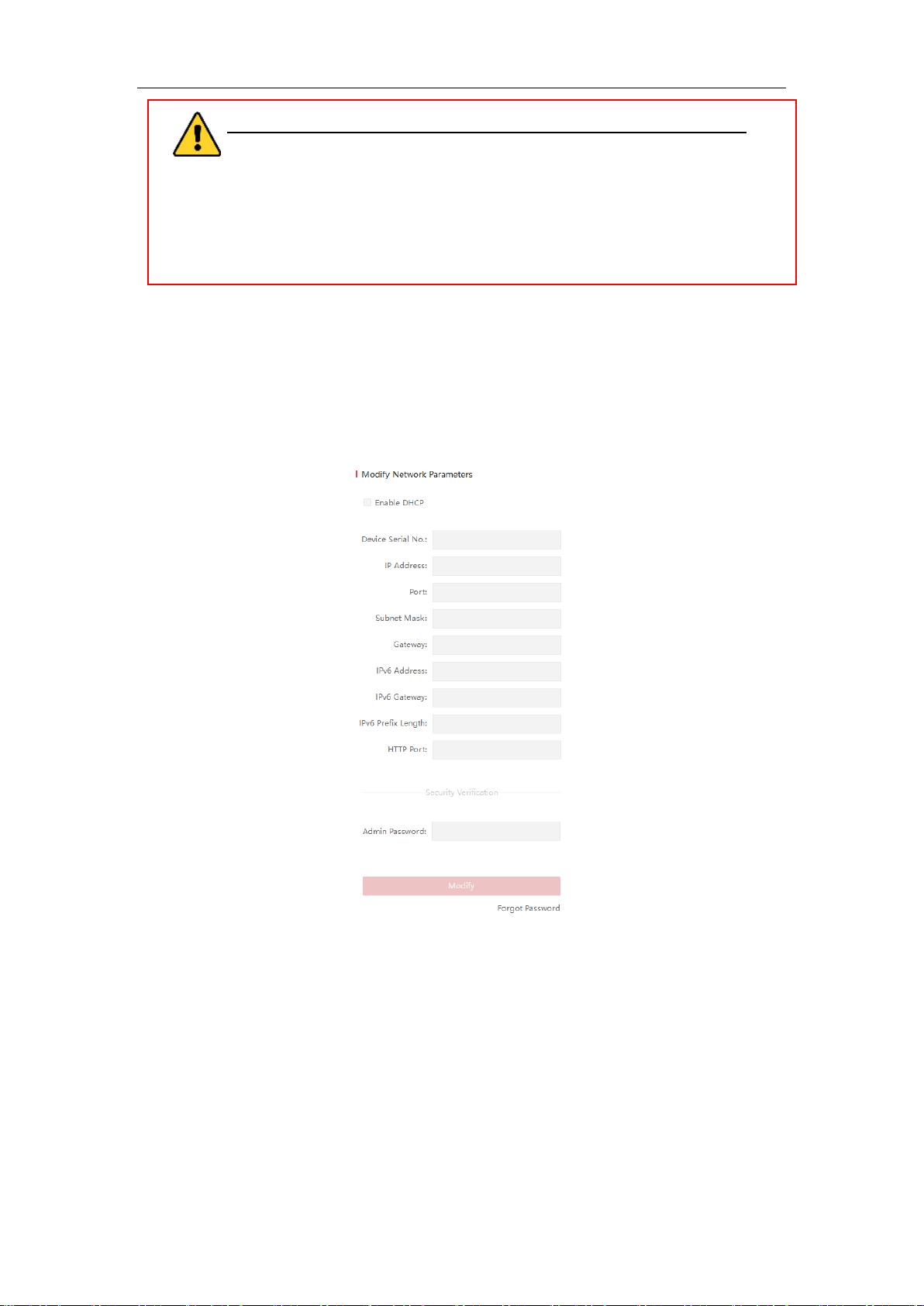
Руководство пользователя Скоростные поворотные камеры E серии
15
РЕКОМЕНДУЕТСЯ ИСПОЛЬЗОВАТЬ НАДЕЖНЫЙ ПАРОЛЬ –
Настоятельно рекомендуется использовать надежный пароль (не
менее 8 символов, включая буквы верхнего регистра, буквы
нижнего регистра, цифры и специальные символы). Также
рекомендуется регулярно обновлять пароль. Ежемесячная или
еженедельная смена пароля позволит сделать использование
продукта безопасным.
4. Нажмите OK для сохранения пароля.
Вы можете проверить, завершена ли активация во всплывающем окне. Если
произошла ошибка активации, пожалуйста, убедитесь, что пароль отвечает
требованиям и повторите попытку.
5. Измените IP-адрес устройства так, чтобы он был в той же подсети, к которой
подключен Ваш компьютер, вручную или, поставив галочку Enable DHCP
(«Включить DHCP»).
Рисунок 2-5 Изменение IP-адреса
6. Введите пароль и нажмите кнопку Modify («Изменить») для того, чтобы
изменить IP-адрес.
Активация через клиентское программное обеспечение
Клиентское программное обеспечение является универсальным программным
обеспечением для управления видеонаблюдением для нескольких видов
устройств.
Получите клиентское программное обеспечение с прилагаемого диска или на
официальном сайте и установите программное обеспечение в соответствии с
Page 16
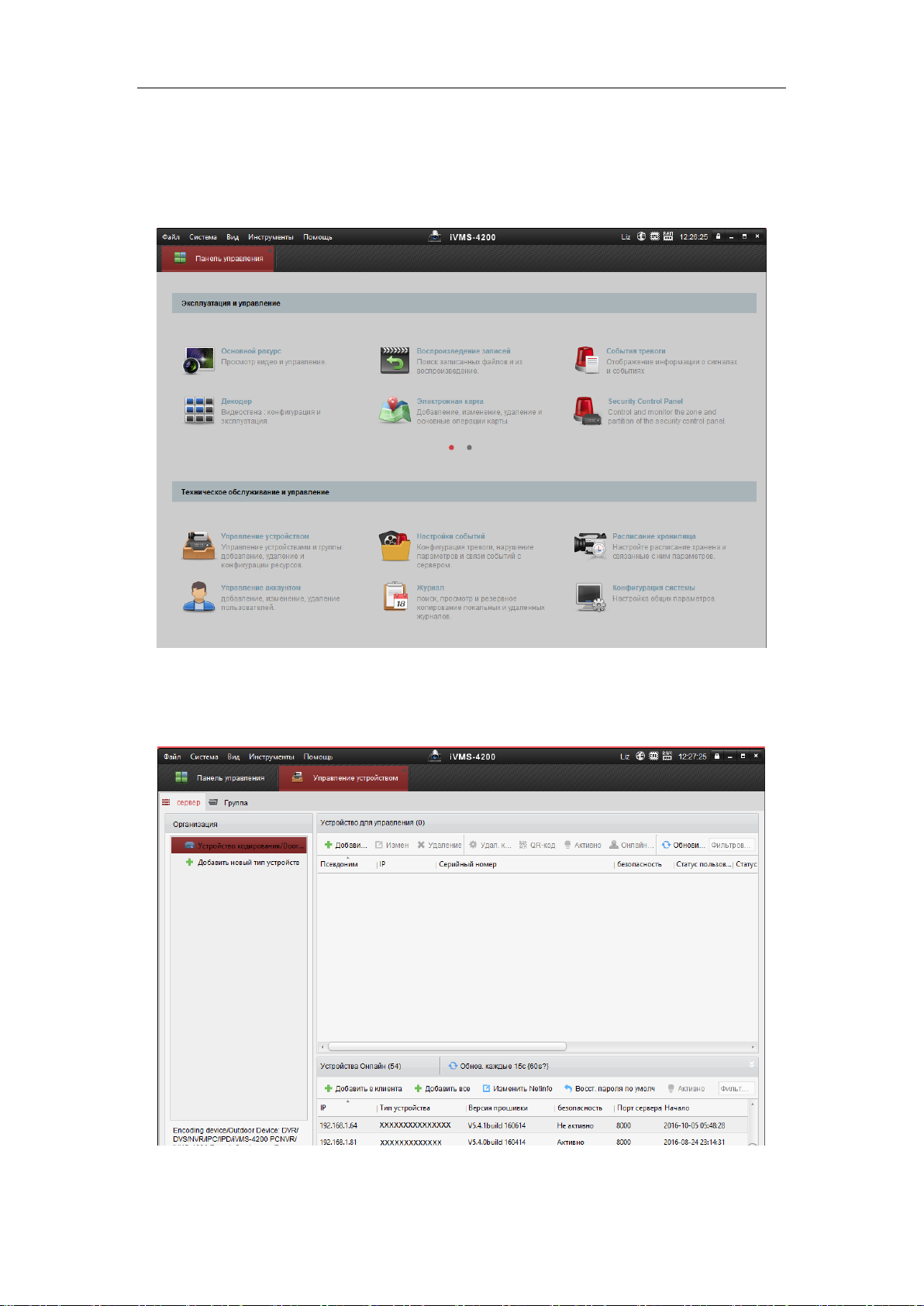
Руководство пользователя Скоростные поворотные камеры E серии
16
подсказками. Выполните следующие действия для активации камеры.
Шаги:
1. Запустите клиентское программное обеспечение, и появится панель
управления программным обеспечением, как показано на рисунке ниже.
Рисунок 2-6 Панель управления
2. Нажмите иконку Управление устройством для входа в интерфейс
управления устройствами, как показано на рисунке ниже.
Рисунок 2-7 Интерфейс управления устройствами
Page 17
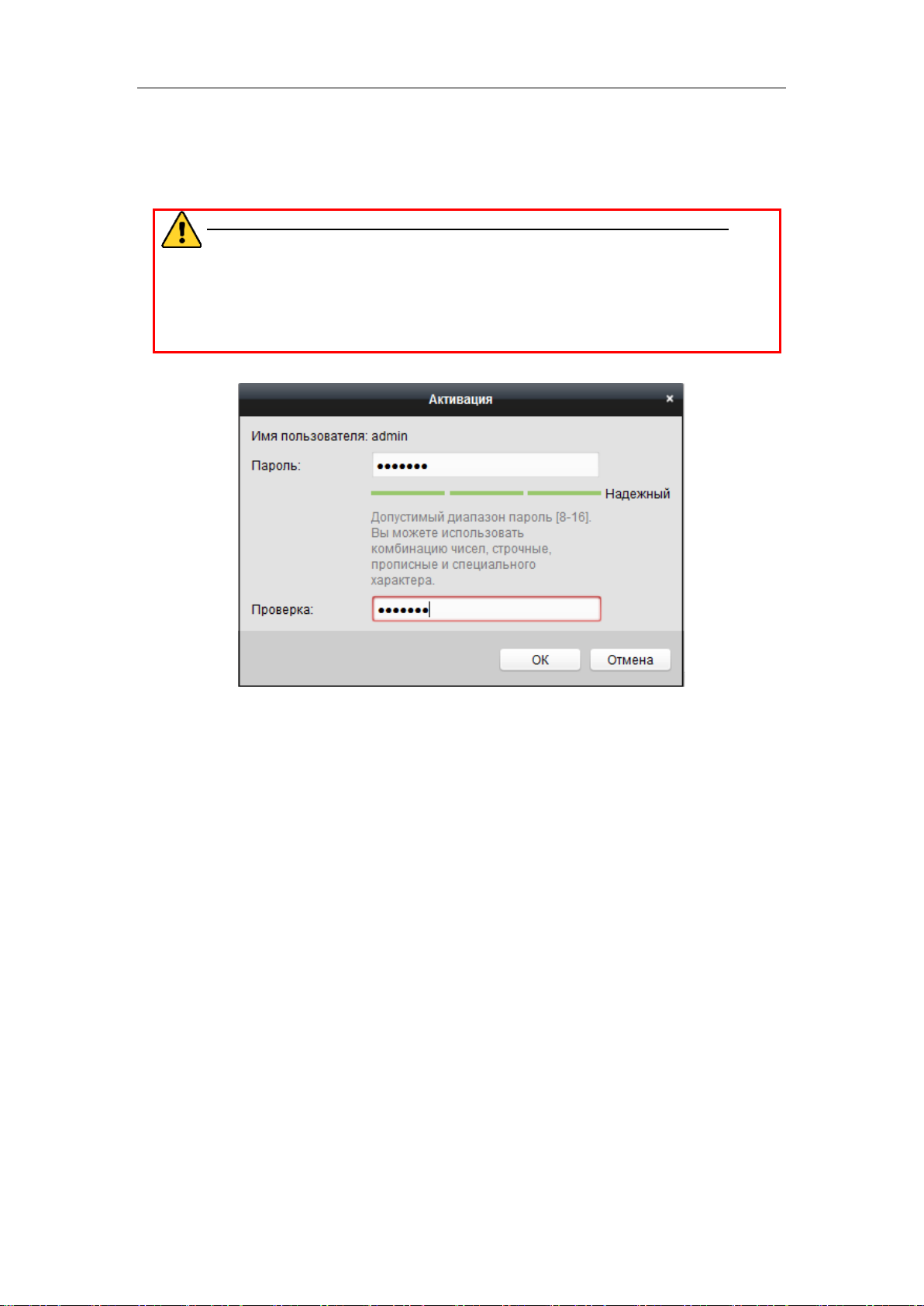
Руководство пользователя Скоростные поворотные камеры E серии
17
3. Проверьте статус устройства в списке устройств и выберите неактивное
устройство.
4. Нажмите на кнопку Активация для вызова интерфейса активации.
5. Создайте пароль, введите его в поле пароля и подтвердите.
РЕКОМЕНДУЕТСЯ ИСПОЛЬЗОВАТЬ НАДЕЖНЫЙ ПАРОЛЬ –
Настоятельно рекомендуется использовать надежный пароль (не
менее 8 символов, включая буквы верхнего регистра, буквы нижнего
регистра, цифры и специальные символы). Также рекомендуется
регулярно обновлять пароль. Ежемесячная или еженедельная смена
пароля позволит сделать использование продукта безопасным.
Рисунок 2-8 Интерфейс активации (Клиентское ПО)
6. Нажмите OK, чтобы сохранить пароль.
7. Нажмите на кнопку «Изменить Netinfo» для входа в интерфейс
модификации сетевых параметров, как показано на рисунке ниже.
Page 18
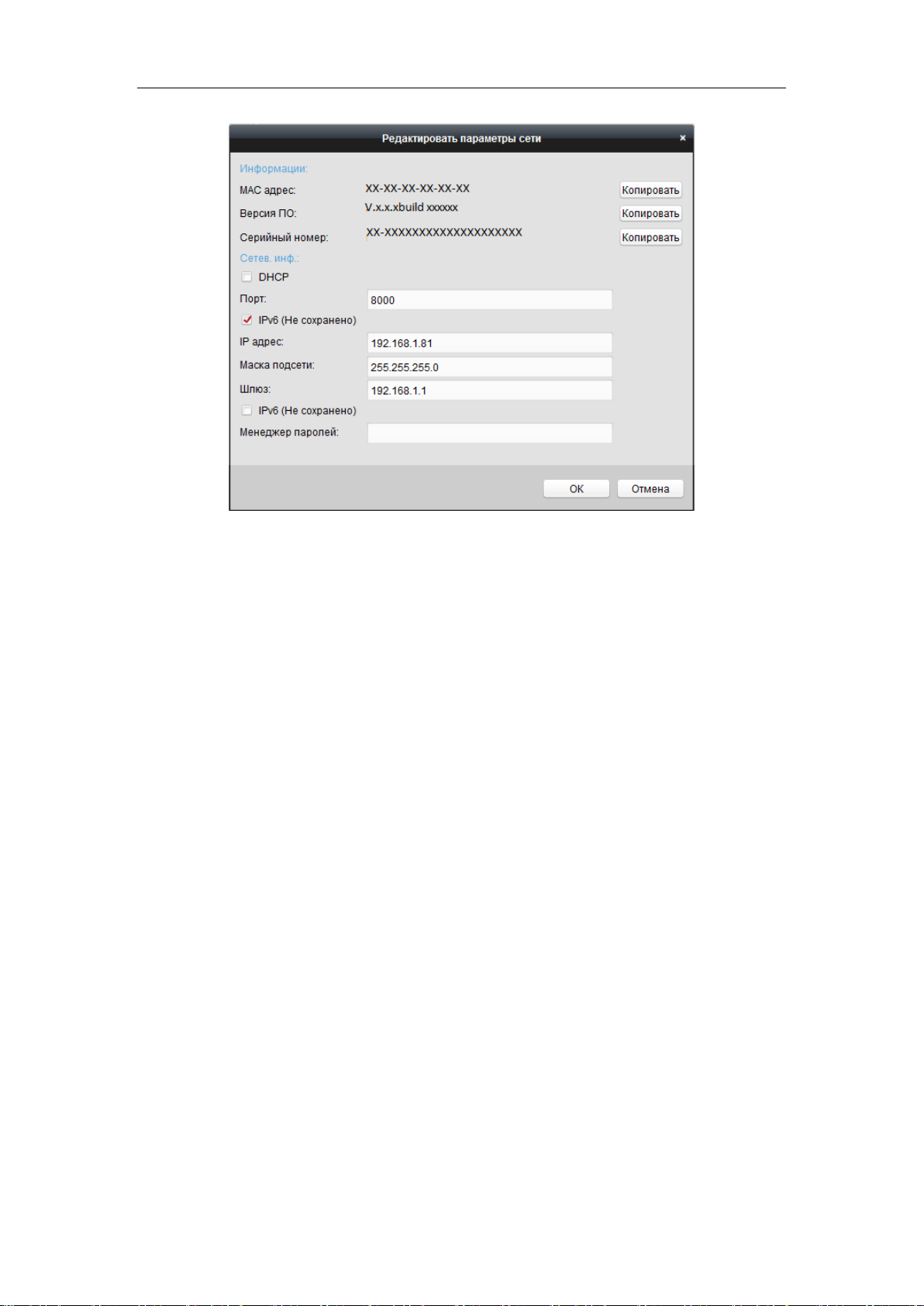
Руководство пользователя Скоростные поворотные камеры E серии
18
Рисунок 2-9 Интерфейс модификации сетевых параметров
8. Измените IP-адрес устройства так, чтобы он был в той же подсети, к которой
подключен Ваш компьютер, вручную или, поставив галочку DHCP.
9. Введите пароль для того, чтобы изменить IP-адрес.
2.2 Подключение скоростной поворотной камеры к
WAN сети
Цель:
Данный раздел рассматривает подключение скоростной поворотной камеры к
WAN сети при наличии статического или динамического IP-адреса.
2.2.1 Подключение при наличии статического IP-адреса
Перед началом:
Вам необходимо получить статический IP-адрес от вашего провайдера
интернет-услуг. При наличии статического IP-адреса, Вы можете подключить
скоростную поворотную камеру с использованием роутера или подключить ее к
WAN сети напрямую.
Подключение скоростной поворотной камеры с использованием роутера
Шаги:
1. Подключите скоростную поворотную камеру к роутеру.
2. Назначьте LAN IP-адрес, маску подсети и шлюз. Обратитесь к Разделу
Ошибка! Источник ссылки не найден. для получения информации о
Page 19
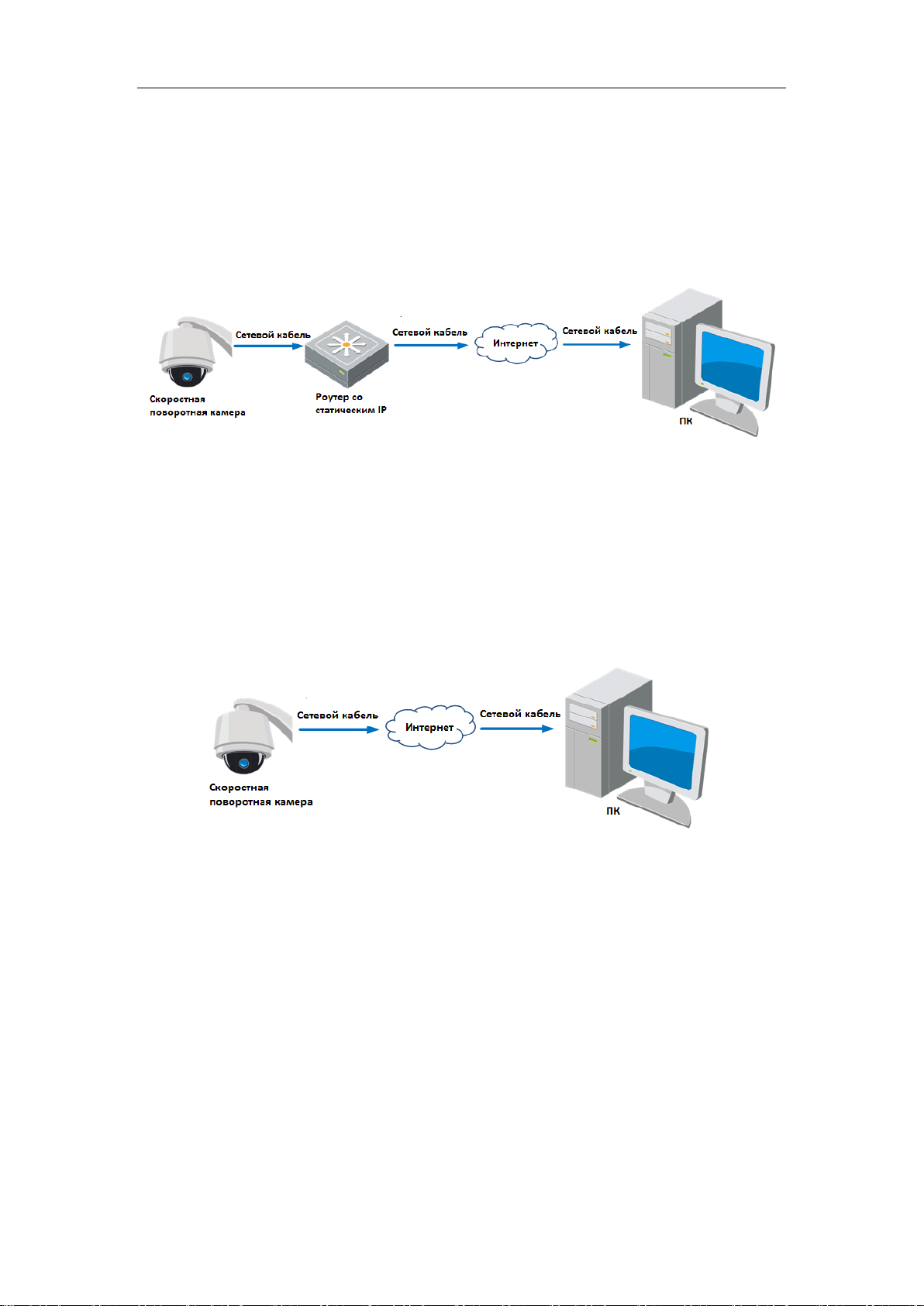
Руководство пользователя Скоростные поворотные камеры E серии
19
конфигурации IP-адреса скоростной поворотной камеры.
3. Сохраните статический IP-адрес в роутере.
4. Настройте перенаправление портов, например, 80, 8000 и 554 порты. Шаги
по настройке перенаправления портов различаются в зависимости от
модели роутера. Обратитесь к руководству пользователя вашего роутера.
5. Подключитесь к камере через веб-браузер или клиентское ПО через
интернет.
Рисунок 2-10 Доступ к камере через роутер со статическим IP-адресом
Подключение скоростной поворотной камеры со статическим IP-адресом
напрямую
Вы также можете сохранить статический IP-адрес в камере и напрямую
подключить ее к интернету без использования роутера. Обратитесь к Разделу
Ошибка! Источник ссылки не найден. для получения информации о
конфигурации IP-адреса скоростной поворотной камеры.
Рисунок 2-11 Доступ напрямую к камере со статическим IP-адресом
2.2.2 Подключение при наличии динамического IP-адреса
Перед началом:
Вам необходимо получить динамический IP-адрес от вашего провайдера
интернет-услуг. При наличии динамического IP-адреса, Вы можете подключить
скоростную поворотную камеру к модему или роутеру.
Подключение скоростной поворотной камеры к роутеру
Шаги:
1. Подключите скоростную поворотную камеру к роутеру.
2. Назначьте камере IP-адрес, маску подсети и шлюз. Обратитесь к Разделу
Page 20
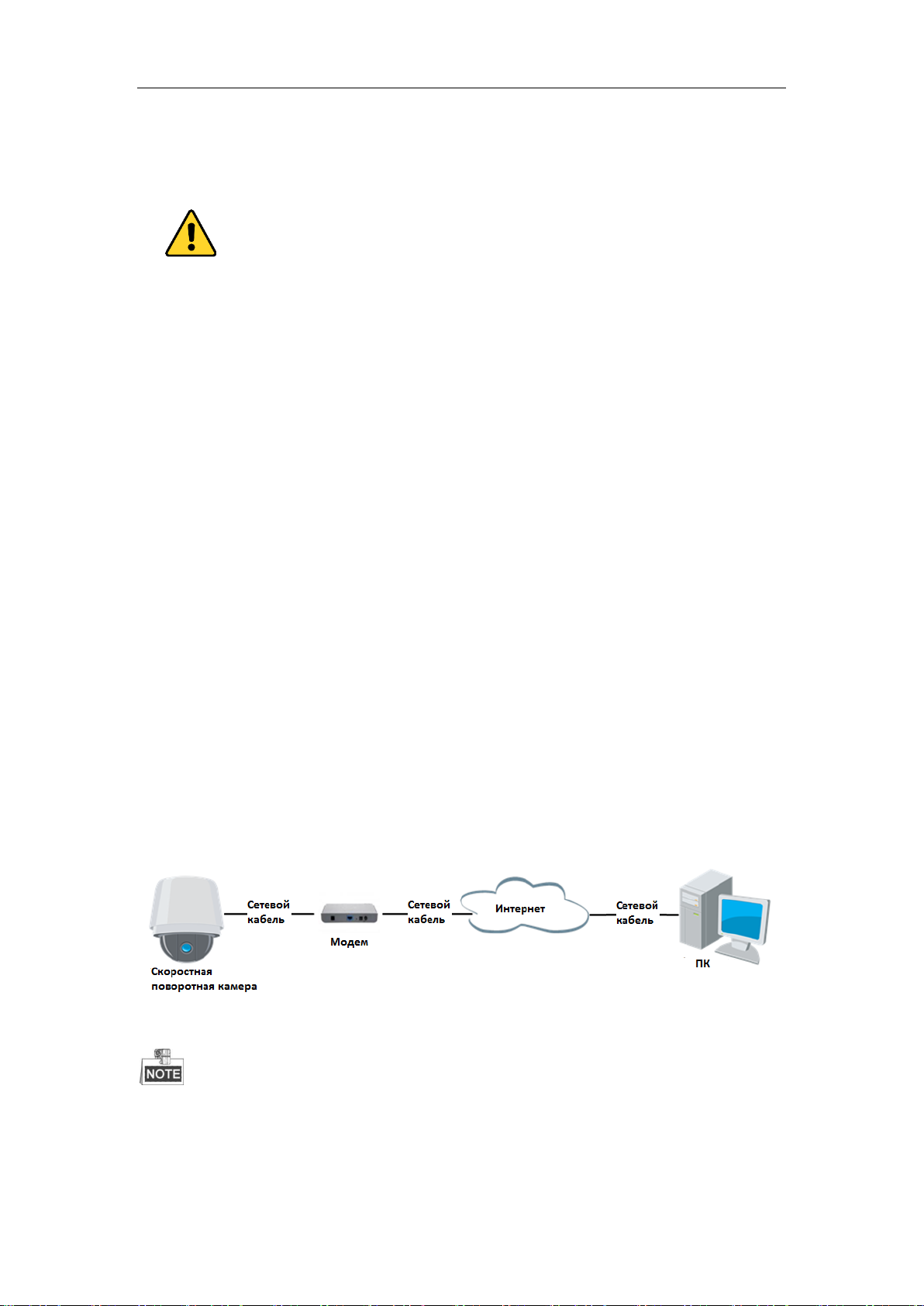
Руководство пользователя Скоростные поворотные камеры E серии
20
Ошибка! Источник ссылки не найден. для получения информации о
конфигурации LAN подключения.
3. В роутере настройте PPPoE имя пользователя, пароль и подтверждение
пароля.
В целях обеспечения конфиденциальности, и чтобы лучше защитить
вашу систему от угроз безопасности, мы настоятельно рекомендуем
использовать надежные пароли для всех функций и сетевых
устройств. Пароль должен быть придуман вами (не менее 8 символов,
включая буквы верхнего регистра, буквы нижнего регистра, цифры и
специальные символы) для того, чтобы повысить безопасность
вашего продукта.
Правильная настройка всех паролей и других параметров
безопасности является обязанностью установщика и/или конечного
пользователя.
4. Настройте перенаправление портов, например, 80, 8000 и 554 порты. Шаги
по настройке перенаправления портов различаются в зависимости от
модели роутера. Обратитесь к руководству пользователя вашего роутера.
5. Задайте доменное имя в соответствии с полученным от провайдера
доменным именем.
6. Установите параметры DDNS в интерфейсе настроек роутера.
7. Получите доступ к камере с использованием заданного доменного имени.
Подключение скоростной поворотной камеры с использованием модема
Цель:
Данная скоростная поворотная камера поддерживает функцию автодозвона
PPPoE. Скоростная поворотная камера получает публичный IP-адрес с
использованием ADSL подключения после подключения к модему. Вам
необходимо задать параметры PPPoE камеры. Обратитесь к Разделу 6.1.1.
Конфигурация параметров PPPoE за дополнительной информацией.
Рисунок 2-12 Доступ к камере с динамическим IP-адресом
Получаемый IP-адрес назначается динамически с использованием PPPoE,
поэтому IP-адрес может измениться после перезагрузки камеры. Чтобы решить
неудобство использования динамического IP-адреса, вы можете получить
доменное имя от провайдера DDNS (напр. DynDns.com). Следуйте описанным
Page 21
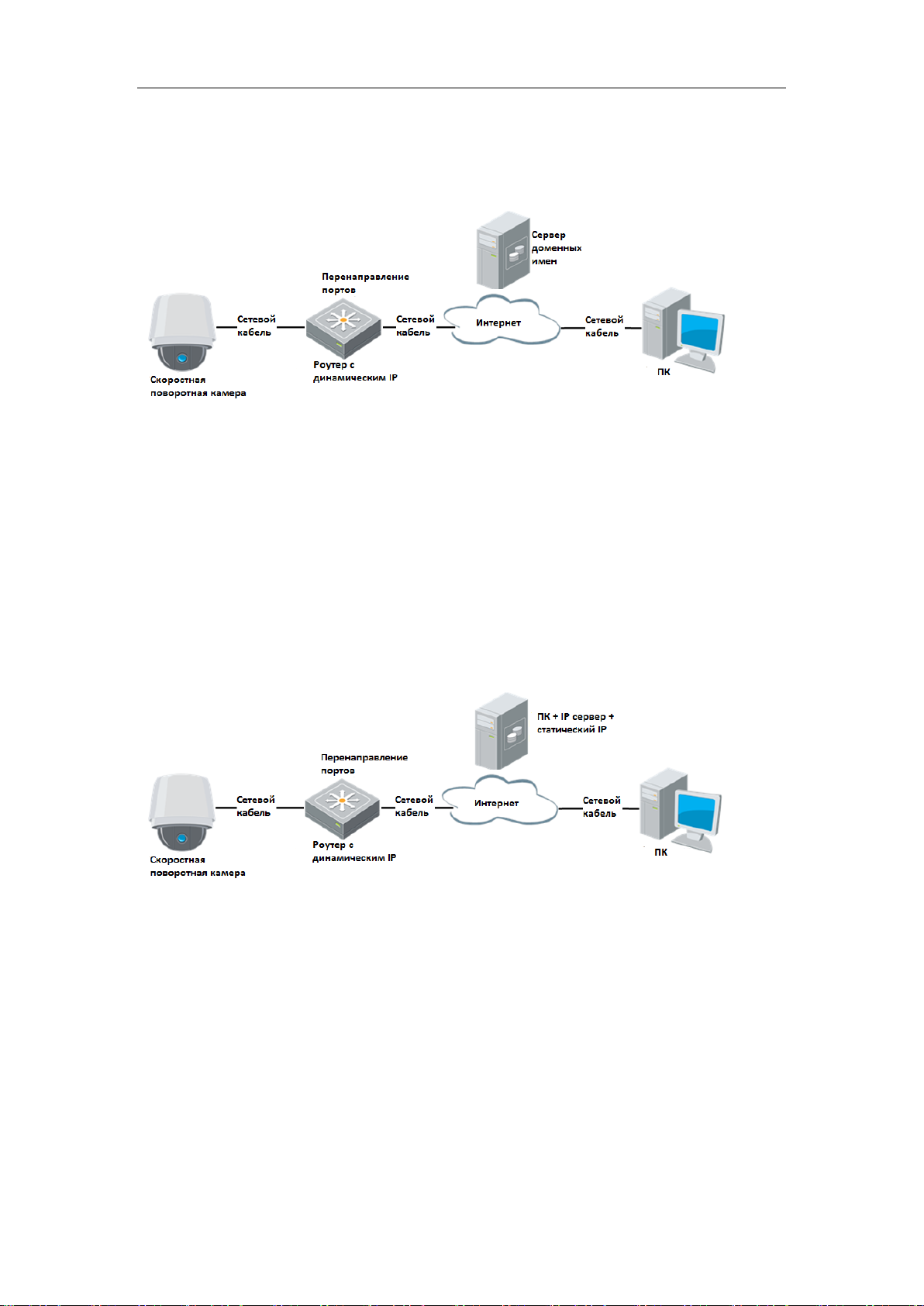
Руководство пользователя Скоростные поворотные камеры E серии
21
ниже шагам для получения нормального или приватного доменного имени и
решения проблемы.
Нормальное доменное имя
Рисунок 2-13 Нормальное доменное имя
Шаги:
1. Получите доменное имя от поставщика услуг.
2. Установите параметры DDNS в меню DDNS Settings («Настройки DDNS»)
сетевой скоростной поворотной камеры. Смотрите Раздел Ошибка!
Источник ссылки не найден. Настройка параметров DDNS для получения
подробной информации.
3. Подключитесь к скоростной поворотной камере с использованием
полученного доменного имени.
Приватное доменное имя
Рисунок 2-14 Приватное доменное имя
Шаги:
1. Установите и запустите ПО IP-сервера на ПК со статическим IP.
2. Получите доступ к скоростной поворотной камере по LAN с использованием
браузера или клиентского ПО.
3. Включите опцию DDNS и выберите IP-сервер как тип протокола. Смотрите
Раздел Ошибка! Источник ссылки не найден. Настройка параметров
DDNS для получения подробной информации.
Page 22
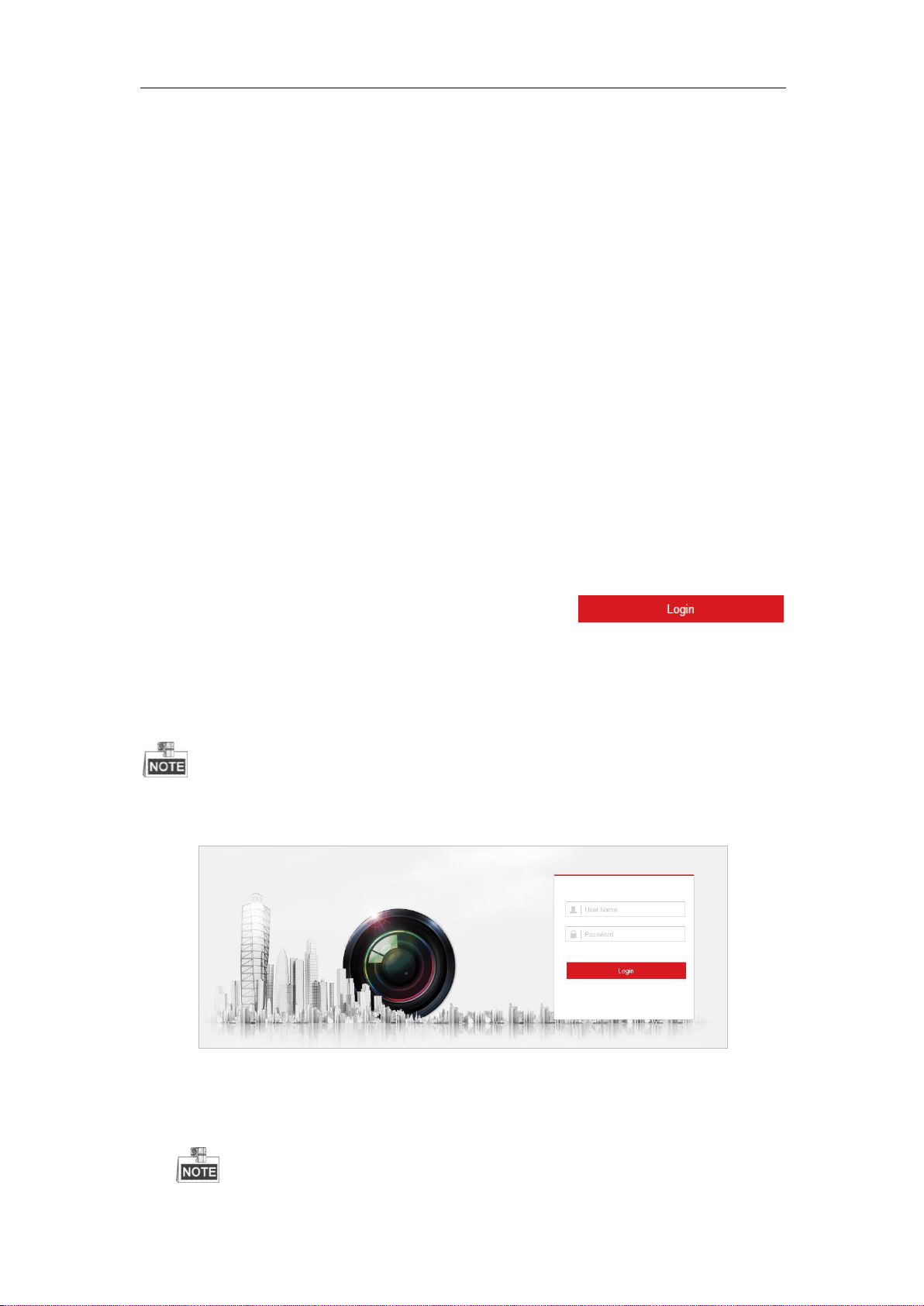
Руководство пользователя Скоростные поворотные камеры E серии
22
Глава 3. Подключение к сетевой
скоростной поворотной камере
3.1 Подключение с использованием веб–браузера
Шаги:
1. Откройте веб-браузер.
2. В адресной строке введите IP-адрес скоростной поворотной камеры,
например, 192.168.1.64 и нажмите кнопку Enter, чтобы войти в интерфейс
авторизации.
3. Активируйте камеру при первом использовании, обратитесь к Разделу
Ошибка! Источник ссылки не найден. Активация скоростной
поворотной камеры.
4. Выберите Английский как язык интерфейса в правом верхнем углу меню
авторизации.
5. Введите имя пользователя и пароль и нажмите
(«Вход»).
Администратор должен настроить учетные записи устройств и разрешения
для пользователя/оператора. Удалите ненужные учетные записи и
разрешения для пользователя/оператора.
IP-адрес устройства блокируется, если администратор выполняет 7 неудачных
попыток ввода пароля (5 попыток для пользователя / оператора).
Рисунок 3-1 Интерфейс авторизации
6. Установите плагин для просмотра в реальном времени и управления
камерой. Следуйте подсказкам установщика для запуска плагина.
Page 23
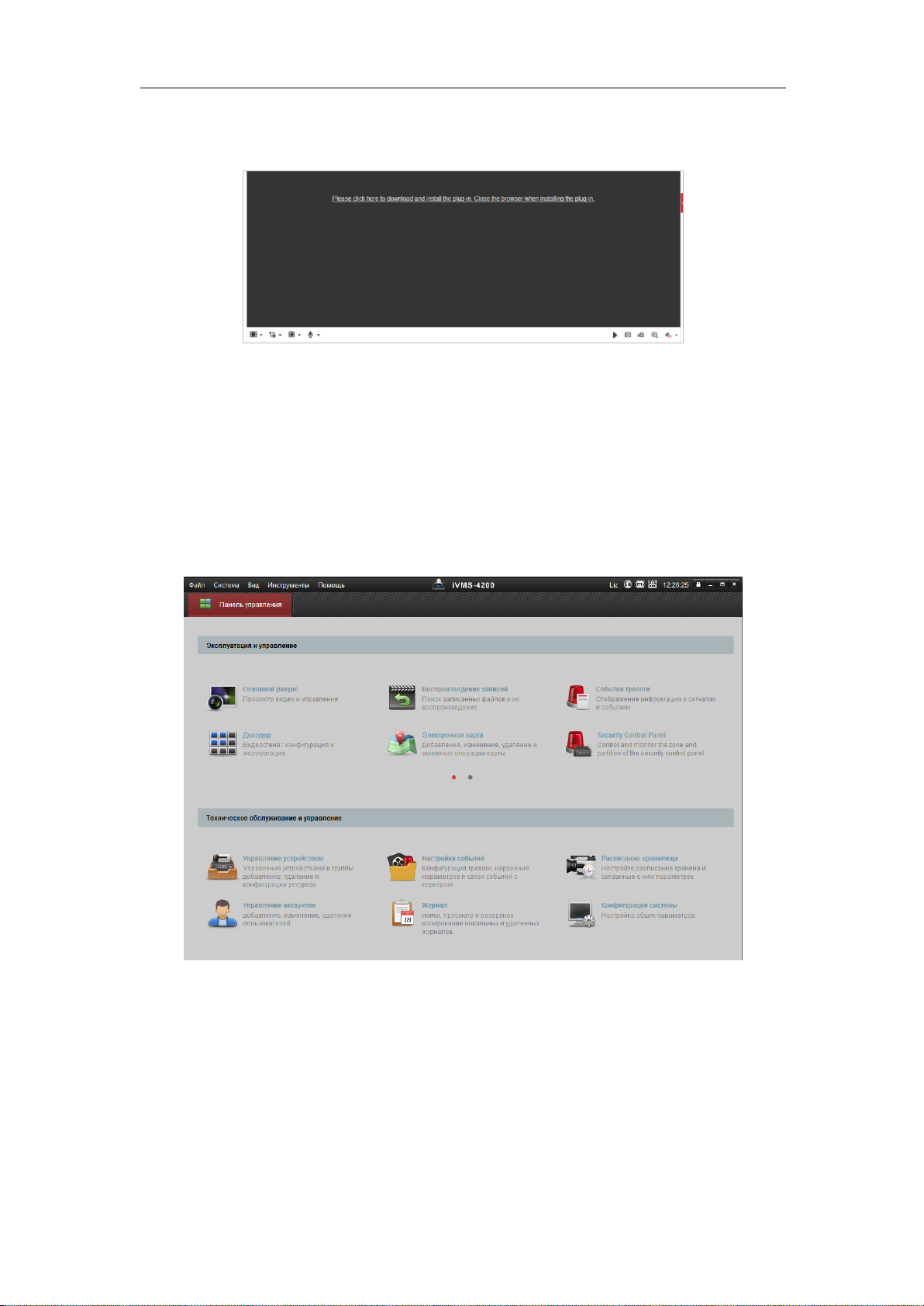
Руководство пользователя Скоростные поворотные камеры E серии
23
Для установки плагина необходимо закрыть браузер. После завершения
установки плагина заново откройте браузер и авторизуйтесь.
Рисунок 3-2 Загрузка и установка плагина
3.2 Подключение с использованием клиентского ПО
ПО iVMS-4200 содержится на диске. С помощью ПО iVMS-4200 Вы можете
просматривать видео в реальном времени и управлять камерой.
Следуйте подсказкам для установки клиентского ПО и WinPcap. Ниже показаны
изображения панели управления и экрана отображения клиентского ПО.
Рисунок 3-3 Панель управления iVMS-4200
Page 24
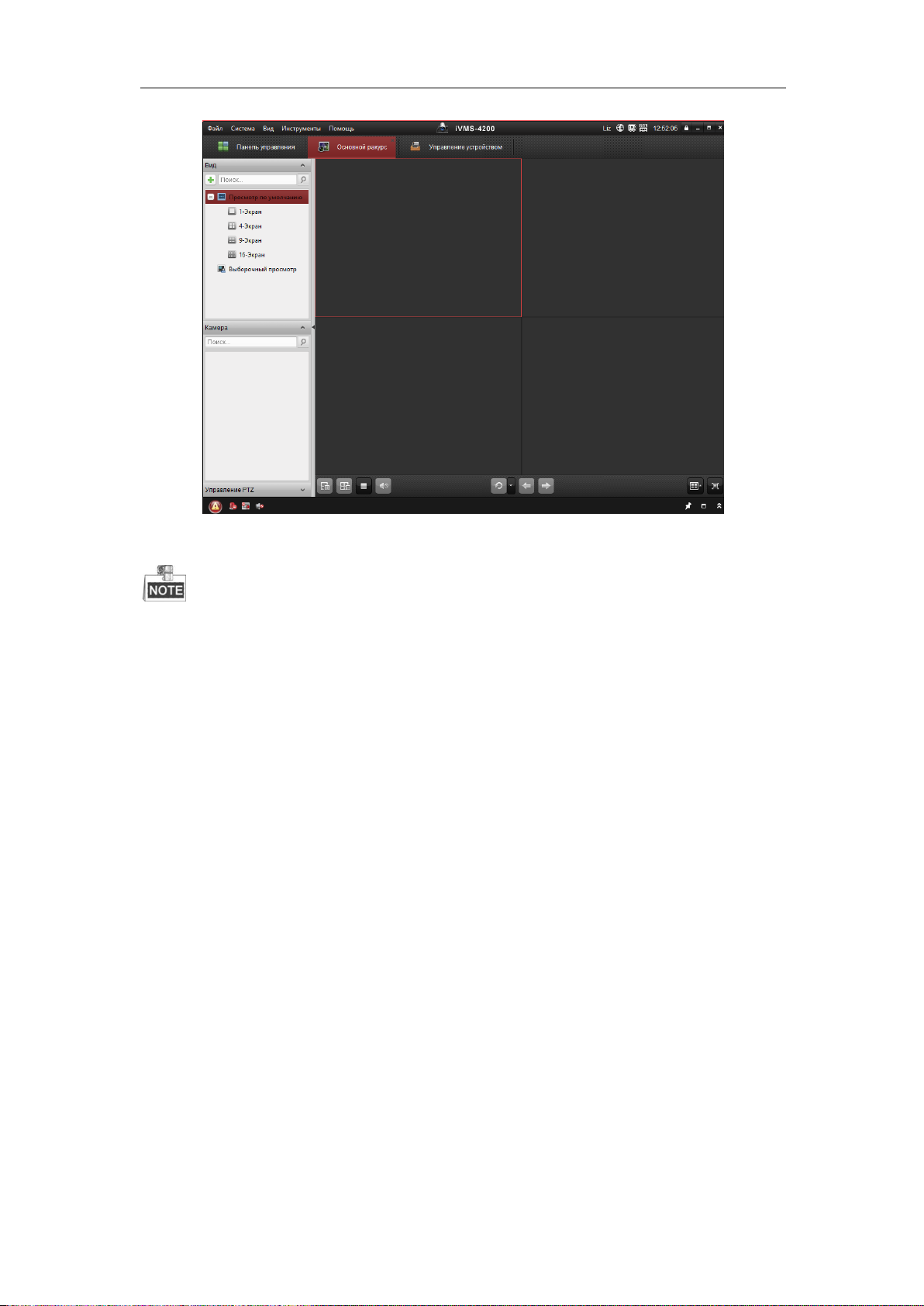
Руководство пользователя Скоростные поворотные камеры E серии
24
Рисунок 3-4 Экран отображения iVMS-4200
Если вы используете стороннее VMS ПО, пожалуйста, свяжитесь с
технической поддержкой нашего филиала для прошивки камеры.
Для получения более подробной информации о клиентском программном
обеспечении нашей компании, пожалуйста, обратитесь к руководству
пользователя программного обеспечения. Настоящее руководство в основном
приводит описание доступа к скоростной поворотной камере с помощью
веб-браузера.
Page 25
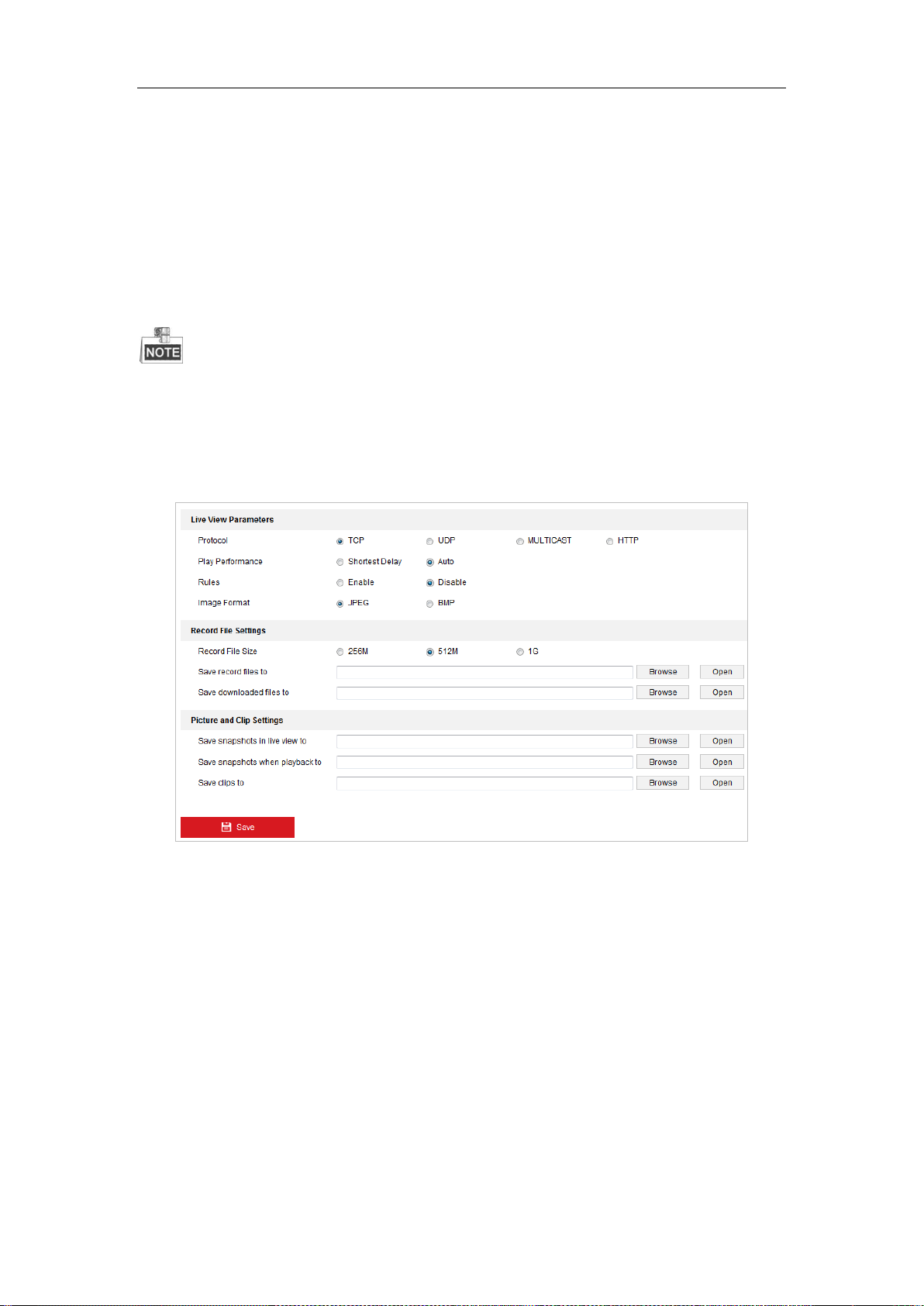
Руководство пользователя Скоростные поворотные камеры E серии
25
Глава 4. Основные операции
В этой и последующих главах, в качестве примера будет приведена работа со
скоростной поворотной камерой с помощью веб-браузера.
4.1 Настройка локальных параметров
Локальная конфигурация относится к параметрам просмотра в реальном
времени и другим операция при помощи веб-браузера.
Шаги:
1. Войдите в интерфейс локальной конфигурации:
Configuration > Local («Настройки > Локальные»)
Рисунок 4-1 Интерфейс локальной конфигурации
2. Установите следующие параметры:
Live View Parameters («Параметры просмотра в реальном времени»):
Установите тип протокола, производительность отображения, правила и
формат изображения.
Protocol Type («Тип протокола»): TCP, UDP, MULTICAST или HTTP.
TCP: Обеспечивает полную доставку потоковых данных и лучшее
качество видео, с вероятностью появления задержки передачи видео
реального времени.
UDP: Обеспечивает передачу видео и аудио потоков в реальном
времени.
MULTICAST: Рекомендуется выбирать тип MULTICAST при использовании
функции MULTICAST.
Page 26
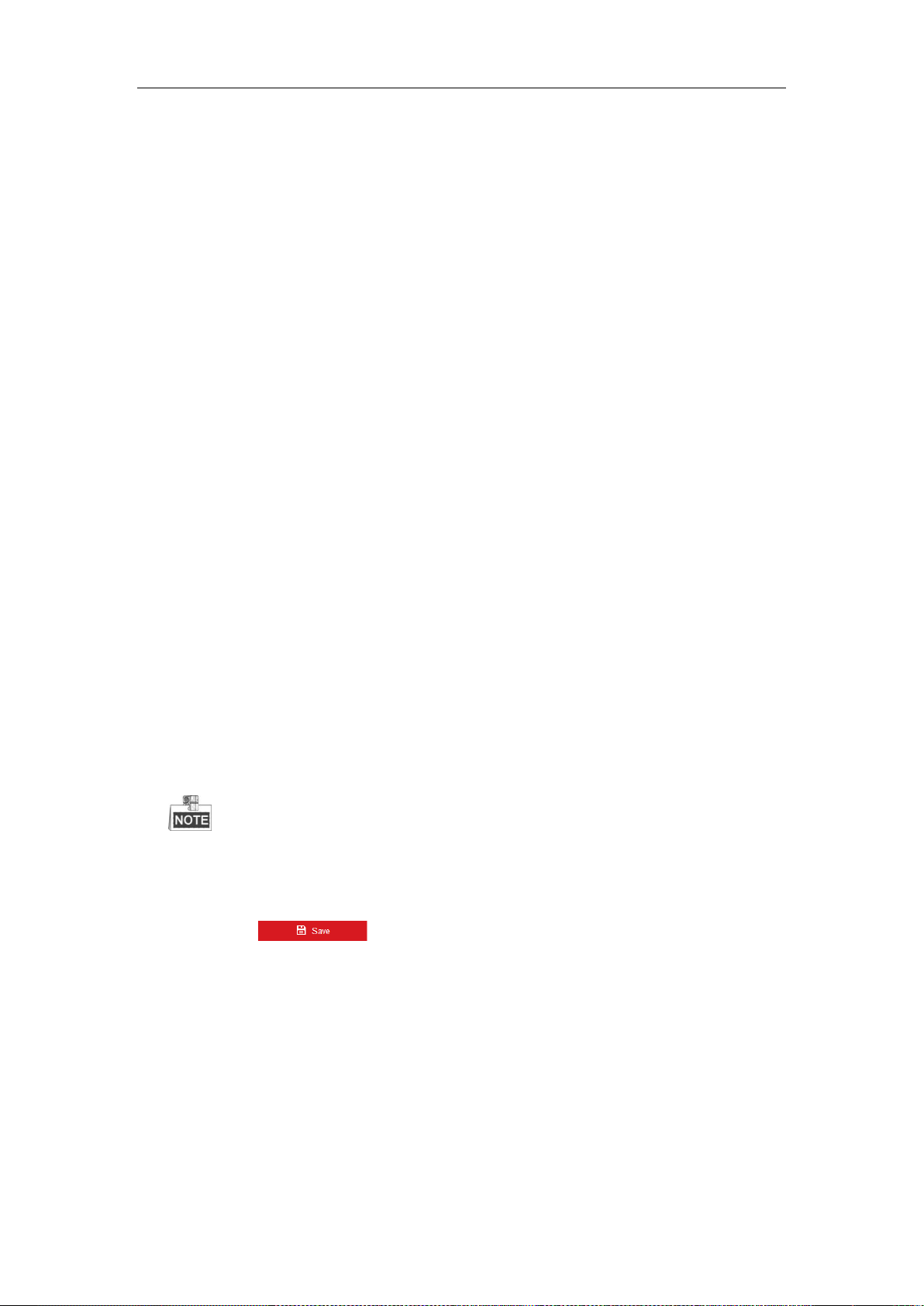
Руководство пользователя Скоростные поворотные камеры E серии
26
HTTP: Позволяет получить то же качество, что и при выборе TCP без
необходимости указания специфичных портов для передачи потока в
некоторых сетевых окружениях.
Play Performance («Производительность отображения»): Выберите
производительность отображения - Shortest Delay («Кратчайшее время»)
или Auto («Авто»).
Rules («Правила»): Вы можете включать и выключать правила
динамического анализа движения здесь.
Image Format («Формат изображения»): Захваченные изображения могут
быть сохранены в разных форматах. Выберите - JPEG или BMP.
Record File Settings («Настройки файла записи»): Задайте папку для
сохранения записанных видео файлов.
Record File Size («Размер записанных файлов»): Выберите размер
разбиения записанных и загруженных файлов – 256МБ, 512МБ или 1ГБ.
Save record files to («Сохранять записанные файлы в»): Задайте папку
сохранения записанных вручную файлов.
Save downloaded files to («Сохранять загруженные файлы в»): Задайте
папку сохранения загруженных файлов в меню воспроизведения.
Picture and Clip Settings («Настройки изображений и клипов»): Задайте папку
для сохранения захваченных изображений и клипов.
Save snapshots in live view to («Сохранять скриншоты отображения в»):
Задайте папку сохранения для захваченных вручную изображений в
меню просмотра в реальном времени.
Save snapshots when playback to («Сохранять скриншоты
воспроизведения в»): Задайте папку сохранения для захваченных
изображений в меню воспроизведения.
Save clips to («Сохранять клипы в»): Задайте папку сохранения для
вырезанных видео файлов в меню воспроизведения.
Вы можете нажать Browse («Обзор»), чтобы изменить папку сохранения
клипов и изображений.
Вы можете нажать Open («Открыть») для открытия выбранной папки.
3. Нажмите («Сохранить»), чтобы сохранить настройки.
4.2 Интерфейс отображения
Цель:
Интерфейс отображения позволяет просматривать видео в реальном времени,
производить захват изображений, осуществлять PTZ управление,
устанавливать/вызывать предустановки и устанавливать параметры видео.
Войдите в скоростную поворотную камеру для входа в интерфейс отображения,
Page 27
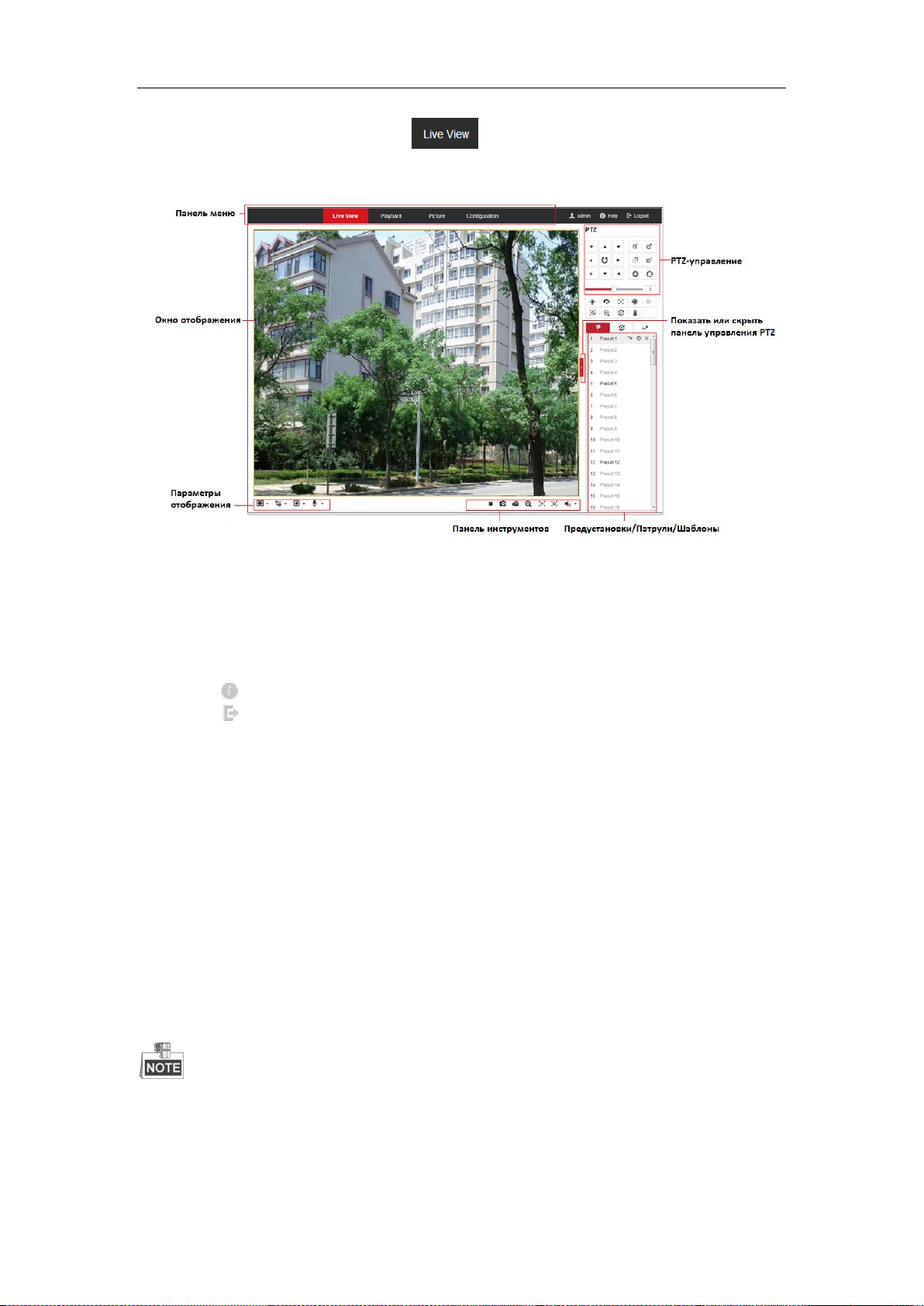
Руководство пользователя Скоростные поворотные камеры E серии
27
или вы можете нажать на кнопку («Просмотр») в верхнем меню.
Описание интерфейса отображения:
Рисунок 4-2 Страница отображения в реальном времени
Панель меню:
На панели находятся вкладки Live View («Просмотр в реальном времени»),
Playback («Воспроизведение»), Picture («Изображение») и Configuration
(«Настройки»).
Нажмите для отображения файла помощи скоростной поворотной камеры.
Нажмите для выхода из системы.
Окно отображения:
Показывает видео в режиме реального времени.
Панель инструментов:
Для выполнения различных операций на странице отображения, например,
просмотра в реальном времени, захвата, записи, вкл./выкл. аудио, экспозиции
области, фокуса области и др.
PTZ-управление:
Панорамирование, наклон, фокус и зум камеры. Управление подсветкой,
стеклоочистителями, фокусировка в одно касание и инициализация
объективов.
Предустановки/Патрули/Шаблоны:
Установка и вызов предустановок/патрулей/шаблонов для скоростной
поворотной камеры.
Функция шаблонов может отличаться в зависимости от модели скоростной
поворотной камеры.
Параметры отображения:
Page 28
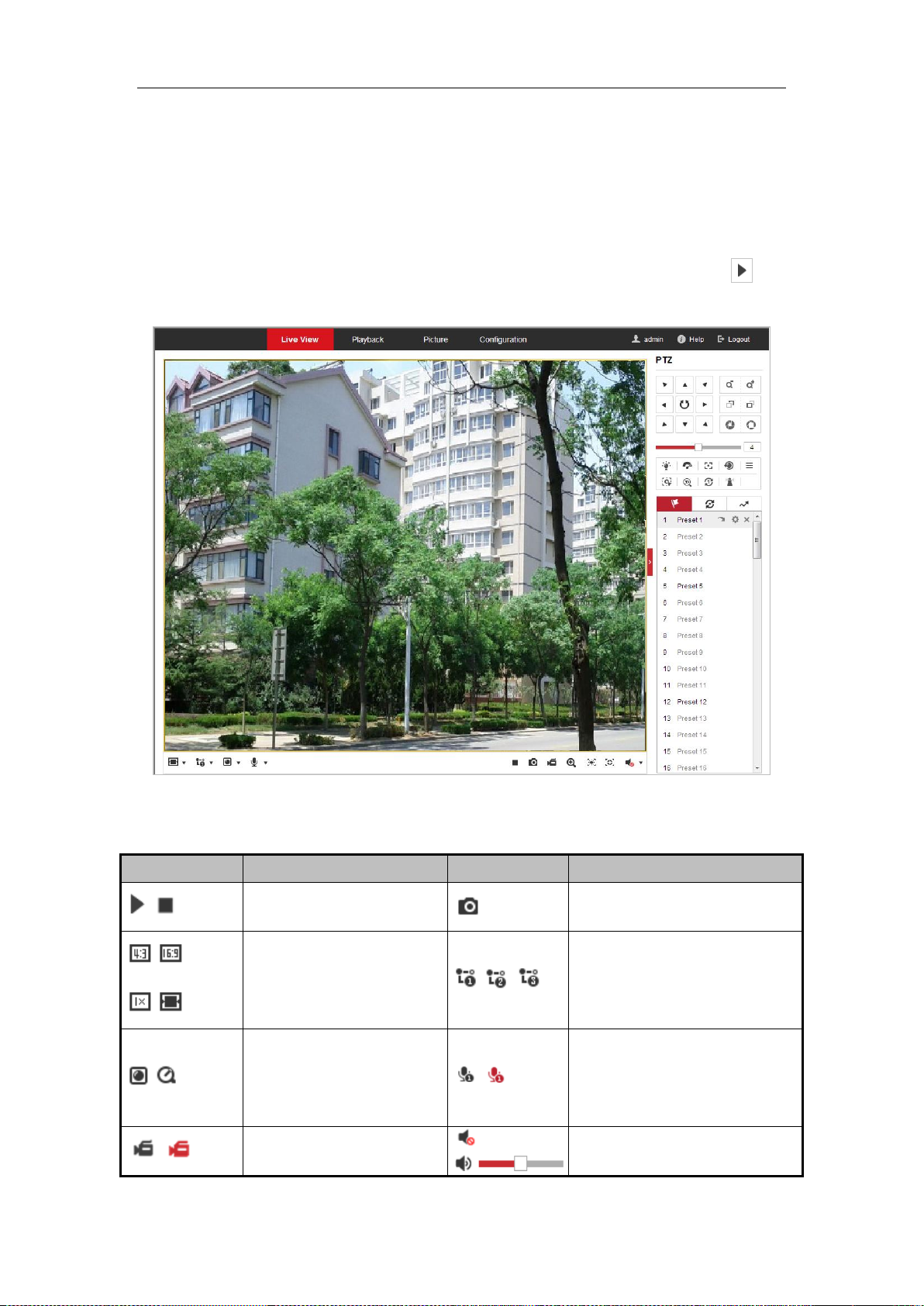
Руководство пользователя Скоростные поворотные камеры E серии
28
Настройка размеров изображения, типа потока, типа плагина и двухстороннего
аудио для видео в реальном времени.
4.3 Начало просмотра в реальном времени
В интерфейсе отображения, как показано на Рисунке 4-3, нажмите на
панели инструментов, чтобы начать отображение видео в реальном времени.
Рисунок 4-3 Начало просмотра в реальном времени
Таблица 4-1 Описание панели инструментов режима отображения
Иконка
Описание
Иконка
Описание
/
Запуск/Остановка
режима отображения.
Захват изображения
вручную.
/ /
/
Размер окна
отображения -
4:3/16:9/оригинальный
/адаптивный.
/ /
Просмотр в реальном
времени
основного/дополнительно
го/третьего потока.
/
Воспроизвести с
помощью Web
components / quick
time.
/
Старт/Стоп двухстороннего
аудио.
/
Старт/Стоп записи
вручную.
/
Выключить/включить звук
и настроить громкость.
Page 29
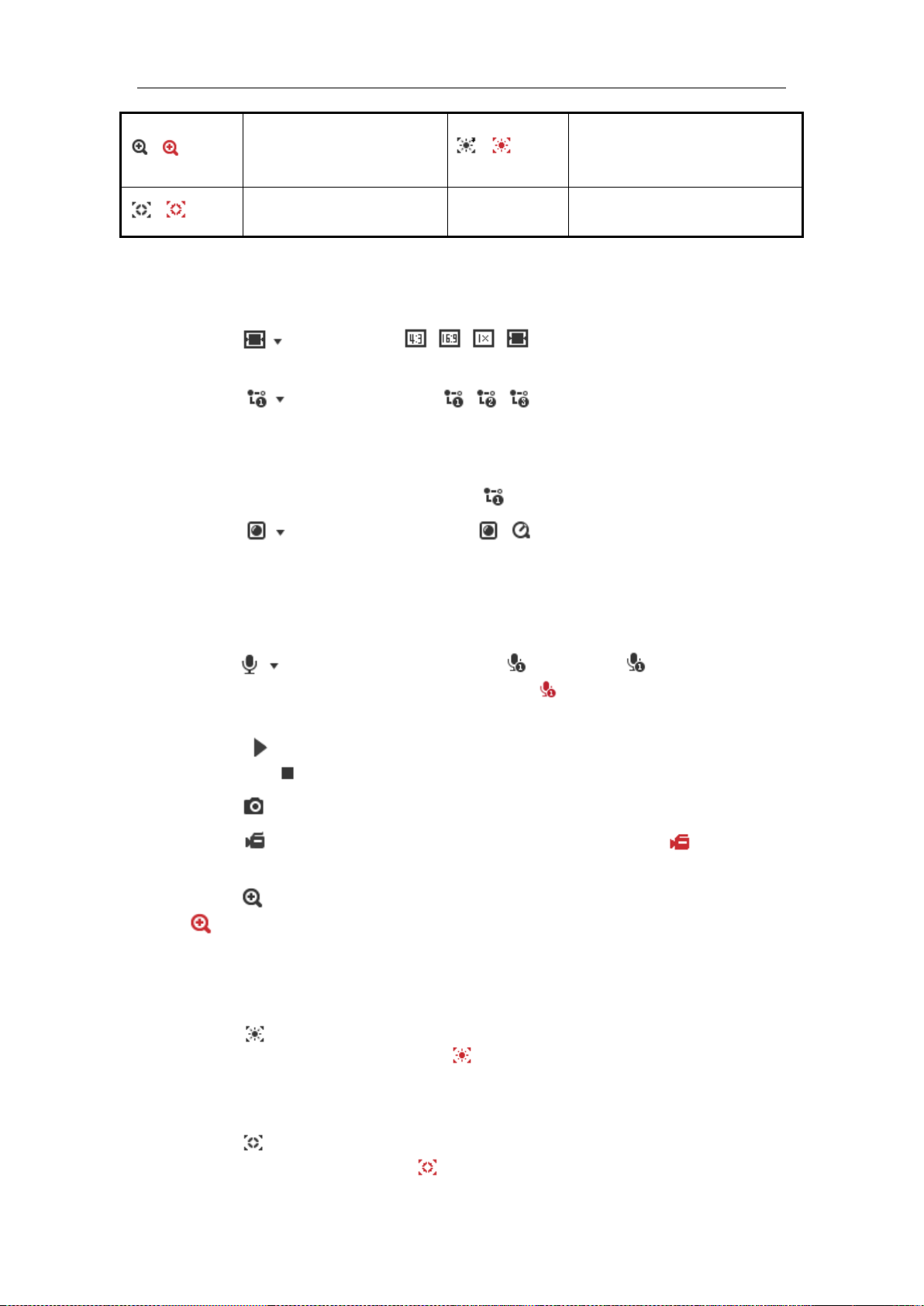
Руководство пользователя Скоростные поворотные камеры E серии
29
/
Включение/выключени
е функции цифрового
зума.
/
Включить/Выключить
региональную экспозицию
/
Включить/Выключить
региональный фокус
Дважды нажмите на видео в реальном времени для переключения в
полноэкранный режим или возвращения из полноэкранного режима в
нормальный режим.
Нажмите для выбора и отображения видео в окне
размером 4:3/16:9/original («нормальное») /self-adaptive («адаптивное»).
Нажмите для выбора из и отображения видео через
main/sub/third stream («основной/дополнительный/третий поток»).
Основной поток является потоком с относительно высокой разрешающей
способностью, но он требует большой пропускной способности. По
умолчанию установлен основной поток .
Нажмите для выбора между и проигрывания видео при
помощи проигрывателя Web components или Quick Time. По умолчанию
используется web components, так же другие типы проигрывателей
поддерживаются для браузера, такие MJPEG и VLC. Вам необходимо скачать и
установить плеер для проигрывания видео в реальном времени.
Нажмите , и значок изменится на . Нажмите для включения
двухстороннего аудио, и иконка изменится на . Нажмите иконку снова для
остановки двухстороннего аудио.
Нажмите для начала просмотра в реальном времени, и иконка
изменится на . Нажмите иконку снова для остановки просмотра.
Нажмите для захвата изображения.
Нажмите для начала записи, и иконка изменится на . Нажмите
иконку снова для остановки записи.
Нажмите для включения функции цифрового зума, и иконка изменится
на . Затем нажмите и перетащите мышку вниз и вправо, чтобы нарисовать
прямоугольник на изображении для увеличения области. После просмотра
области вы можете нажать на любом месте изображения для возврата в
обычный вид.
Нажмите на панели инструментов для входа в режим региональной
экспозиции, и иконка превратится в . Затем нажмите и перетащите мышку
для того, чтобы нарисовать прямоугольник на изображении в качестве
региона экспозиции.
Нажмите на панели инструментов для входа в режим регионального
фокуса, и иконка превратится в . Затем нажмите и перетащите мышку для
Page 30
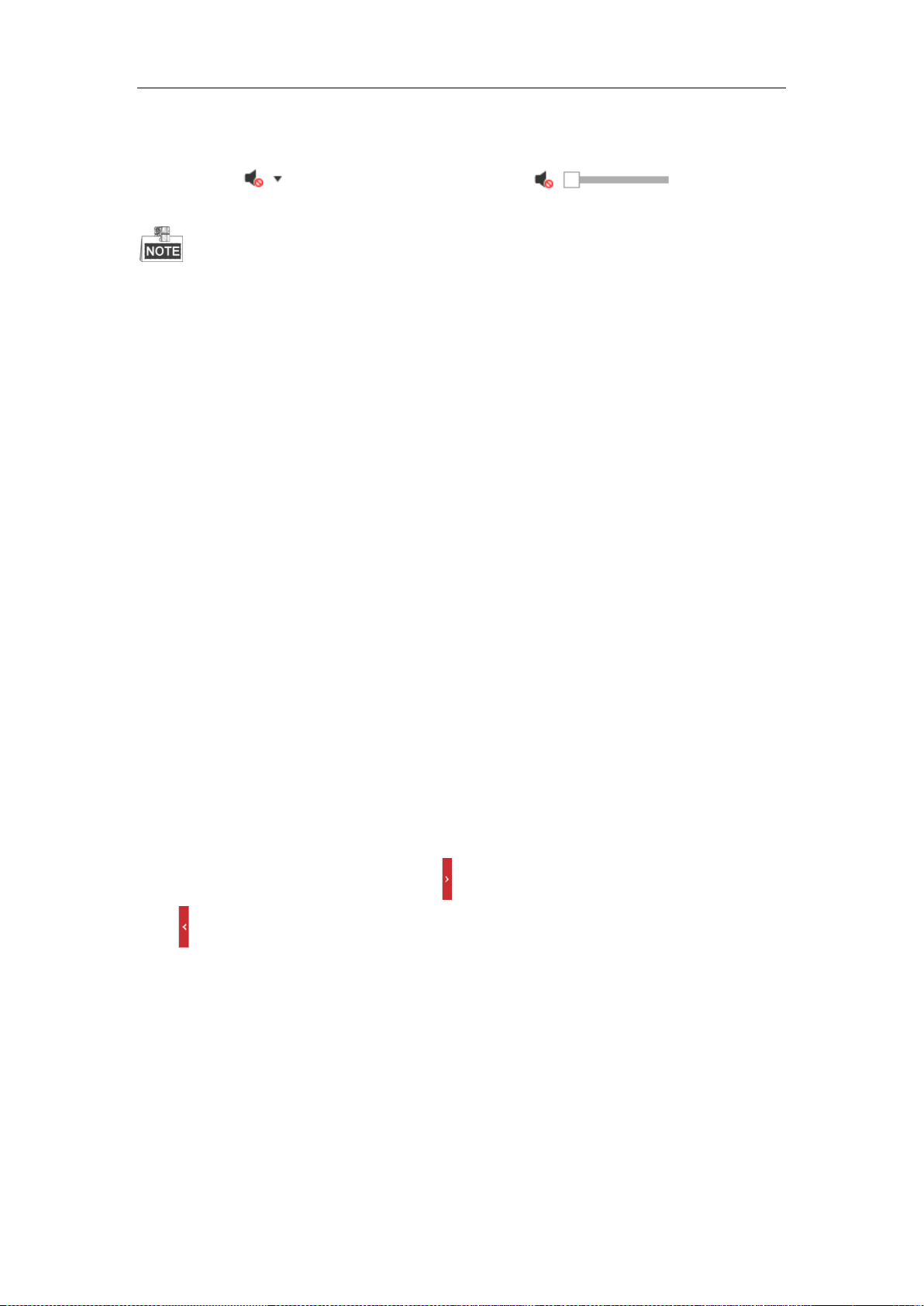
Руководство пользователя Скоростные поворотные камеры E серии
30
того, чтобы нарисовать прямоугольник на изображении в качестве региона
фокусировки.
Нажмите для отображения ползунка . Перетащите
ползунок для настройки громкости.
Перед использованием двухстороннего аудио или записи с функциями аудио,
пожалуйста, установите в поле Stream Type («Тип потока») значение Video &
Audio («Видео и Аудио») в Разделе Ошибка! Источник ссылки не найден.
Настройка параметров видео
Пожалуйста, обратитесь к следующим разделам для получения дополнительной
информации:
Для настройки удаленной записи смотрите Раздел Ошибка! Источник
ссылки не найден. Настройка расписания записи
Для настройки качества изображения на видео в реальном времени
смотрите Раздел Ошибка! Источник ссылки не найден. Настройка
параметров изображения и Раздел Ошибка! Источник ссылки не найден.
Настройка параметров видео.
Для настройки OSD наложения текста на видео смотрите Раздел Ошибка!
Источник ссылки не найден. Ошибка! Источник ссылки не найден..
4.4 PTZ-управление
Цель:
В интерфейсе отображения, вы можете использовать кнопки управления, чтобы
совершать поворот/наклон/управление зумом камеры.
4.4.1 Панель управления PTZ
На странице отображения нажмите , чтобы открыть панель управления PTZ
или , чтобы скрыть ее.
Нажимайте кнопки направлений, чтобы управлять поворотом/наклоном.
Нажимайте кнопки увеличения/диафрагмы/фокуса, чтобы управлять
объективом.
Page 31

Руководство пользователя Скоростные поворотные камеры E серии
31
Рисунок 4-4 Панель управления PTZ
Таблица 4-2 Описание панели управления PTZ
Кнопка
Название
Описание
Панель
управления
PTZ
Нажимайте и удерживайте кнопки
направлений для управления
поворотом/наклоном.
Нажмите , и камера будет
продолжать поворачиваться, иконка
превратится в . Нажмите иконку
снова для остановки.
Увеличение/
уменьшение
масштаба
Нажмите для увеличения
масштаба, нажмите для
уменьшения масштаба.
Фокус
ближе/дальш
е
Нажмите , и объектив
сфокусируется дальше, дальние
объекты станут более четкими.
Нажмите , и объектив
сфокусируется ближе, ближние
объекты станут более четкими.
Диафрагма
закрыть
/открыть
Когда изображение становится
слишком темным, нажмите ,
чтобы открыть диафрагму. Когда
изображение становится слишком
ярким, нажмите , чтобы закрыть
Page 32

Руководство пользователя Скоростные поворотные камеры E серии
32
Кнопка
Название
Описание
диафрагму.
Дополнительн
ые функции
Дополнительные функции включают:
подстветку, стеклоочиститель,
дополнительный фокус,
инициализация объектива,
отслеживание вручную, 3D
позиционирование, патруль в одно
касание и бездействие в одно
касание.
Настройка
скорости
Регулировка скорости движения
поворота/наклона.
Предустановк
а
Смотрите Раздел 4.4.3 для получения
подробной информации о настройке
предустановок.
Патруль
Смотрите Раздел 4.4.4 для получения
подробной информации о настройке
патрулей.
Шаблон
Смотрите Раздел 4.4.6 для получения
подробной информации о настройке
шаблонов.
Кнопки панели Предустановок/Патрулей/Шаблонов:
Таблица 4-3 Описание кнопок
Кнопки
Описание
Запуск выбранного патруля/шаблона.
Остановка текущего патруля/шаблона.
Настройка выбранной
предустановки/патруля.
Удаление выбранной предустановки/
патруля/шаблона.
Начало записи шаблона.
Остановка записи шаблона.
4.4.2 Дополнительные функции
Панель дополнительных функций представлена ниже:
Page 33

Руководство пользователя Скоростные поворотные камеры E серии
33
Рисунок 4-5 Панель дополнительный функций
Подсветка
Нажмите для включения/выключения дополнительной подсветки
скоростной поворотной камеры. Функция зарезервирована.
Стеклоочиститель
Нажмите для перемещения стеклоочистителя один раз
Дополнительный фокус
Функция вспомогательной фокусировки зарезервирована.
Отслеживание вручную
Перед началом
Пожалуйста, войдите в меню настройки Smart слежения и включите
соответствующую функцию.
Configuration > PTZ > Smart Tracking («Настройки > PTZ > Smart слежение»)
Шаги:
1. Нажмите на панели инструментов отображения.
2. Нажмите на движущийся объект в окне отображения в реальном времени.
Скоростная поворотная камера будет следить за объектом автоматически.
3D позиционирование
Шаги:
1. Нажмите на панели инструментов отображения.
2. Используйте функцию 3D позиционирования:
Нажмите на позицию в окне отображения в реальном времени.
Соответствующая позиция будет перемещена в центр видео в реальном
времени.
Удерживайте нажатой левую клавишу мышки и перетаскивайте ее в нижний
правый угол видео в реальном времени. Соответствующая позиция будет
передвинута в центр видео в реальном времени и увеличена.
Удерживайте нажатой левую клавишу мышки и перетаскивайте ее в
верхний левый угол видео в реальном времени. Соответствующая позиция
будет передвинута в центр видео в реальном времени и уменьшена.
Патруль в одно касание
Page 34
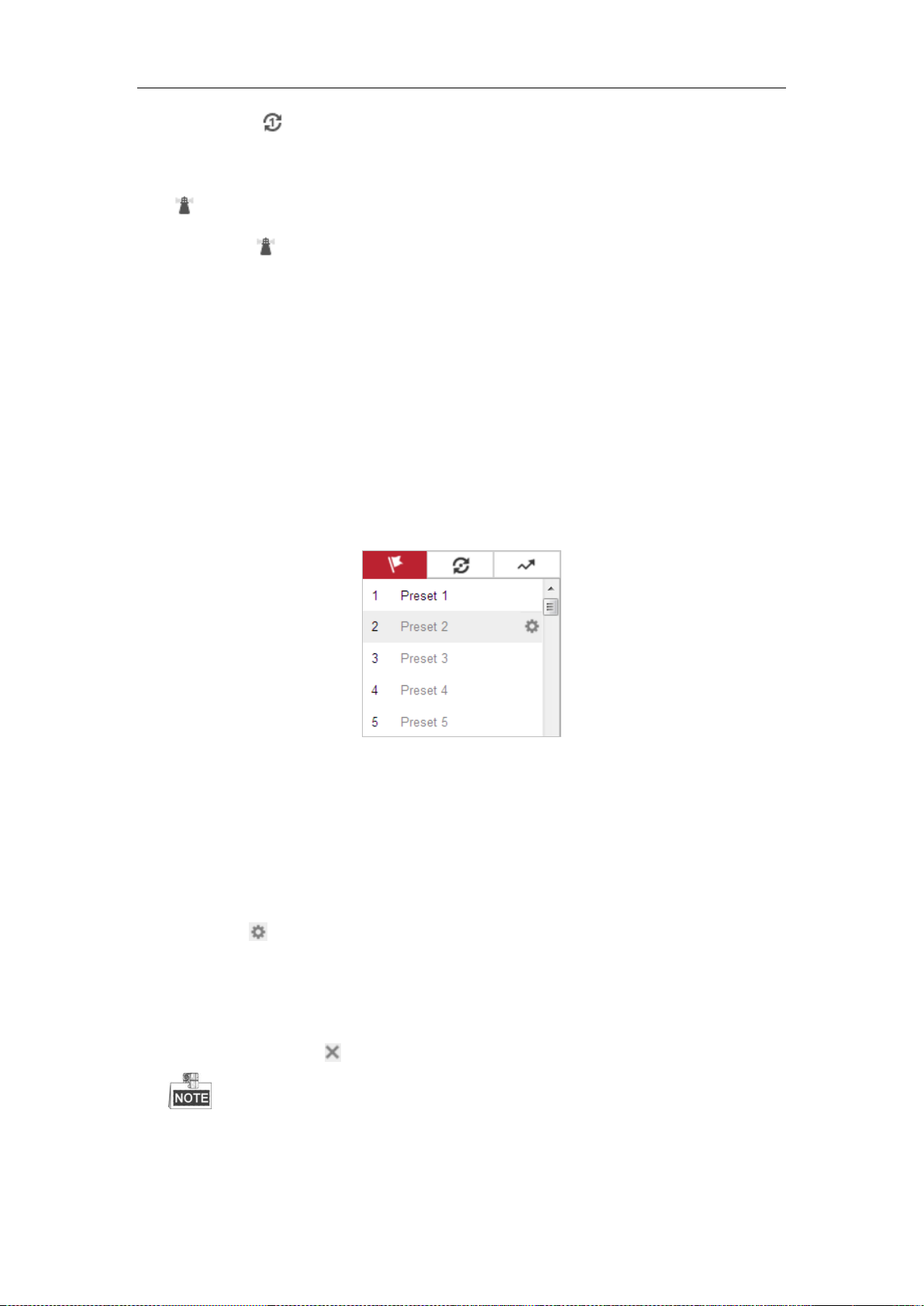
Руководство пользователя Скоростные поворотные камеры E серии
34
Нажмите для вызова патруля в одна касание. Для получения
подробной информации смотрите Раздел Ошибка! Источник ссылки не
найден. Патруль в одна касание.
Бездействие в одно касание
Нажмите для сохранения текущего вида как Preset №32, и начала
времени бездействия в текущей позиции.
4.4.3 Установка /Вызов предустановки
Цель:
Предустановка - это заранее определенное положение изображения. Для
определенной предустановки вы можете нажать на кнопку вызова, что бы
просмотреть нужную позицию изображения.
Установка предустановки:
Шаги:
1. На панели управления PTZ выберите номер предустановки из списка.
Рисунок 4-6 Установка предустановки
2. Используйте кнопки управления PTZ, чтобы установить объектив в желаемое
положение.
• Поворачивайте камеру вправо или влево.
• Наклоняйте камеру вверх или вниз.
• Увеличивайте или уменьшайте масштаб.
• Перефокусируйте объектив.
3. Нажмите для завершения установки текущей предустановки.
4. Измените имя предустановки, дважды нажав на имени по умолчанию,
например на «Preset 1» (Заранее заданные предустановки уже имеют
установленное имя и не могут быть изменены. Пожалуйста, обратитесь к
руководству пользователя для получения подробной информации.)
5. Вы можете нажать для удаления предустановки.
Вы можете настроить до 256 предустановок.
Вызов предустановки:
На панели управления PTZ выберите заранее заданную предустановку из списка
Page 35

Руководство пользователя Скоростные поворотные камеры E серии
35
и нажмите , чтобы вызвать ее.
Рисунок 4-7 Вызов предустановки
Для удобства выбора предустановки, обратитесь к следующим шагам, чтобы
перейти к необходимой предустановке.
Шаги:
1. Выберите предустановку из списка.
2. Наберите номер необходимой предустановки на клавиатуре.
Следующие предустановки заданы для специальных команд. Вы можете
только вызывать их, но не изменять. Например, «Preset 99» "Начало
автоматического сканирования". При вызове предустановки 99, скоростная
поворотная камера запускает функцию автоматического сканирования.
Функции шаблонов отличаются в зависимости от модели скоростной
поворотной камеры.
Таблица 4-4 Специальные предустановки
Предустановка
Функция
Предустановка
Функция
33
Авто поворот
92
Начало установки предела
остановки
34
Возвращение в исходное
положение
93
Установить пределы
остановки вручную
35
Вызов патруля 1
94
Удаленная перезагрузка
36
Вызов патруля 2
95
Вызов OSD меню
37
Вызов патруля 3
96
Остановка сканирования
38
Вызов патруля 4
97
Запуск случайного
сканирования
39
Дневной режим (ИК-фильр
включен)
98
Начало сканирования
кадра
40
Ночной режим (ИК-фильр
выключен)
99
Запуск автоматического
сканирования
41
Вызов шаблона 1
100
Запуск наклонного
сканирования
42
Вызов шаблона 2
101
Запуск панорамного
сканирования
Page 36

Руководство пользователя Скоростные поворотные камеры E серии
36
43
Вызов шаблона 3
102
Вызов патруля 5
44
Вызов шаблона 4
103
Вызов патруля 6
45
Патруль в одно касание
104
Вызов патруля 7
90
Стеклоочиститель
105
Вызов патруля 8
Рисунок 4-8 Специальные предустановки
Вам может понадобиться использование OSD (Отображение на экране)
меню при управлении скоростной поворотной камерой удаленно. Для
отображения OSD меню на виде в реальном времени вы можете вызвать
предустановку 95.
4.4.4 Установка / Вызов патруля
Цель:
Патруль – это записанная серия функций предустановок. Он может быть
настроен и вызван в меню управления патрулями. Имеется 8 патрулей для
настройки. Патруль может включать в себя до 32 предустановок.
Перед началом:
Пожалуйста, убедитесь, что предустановки, которые вы хотите включить в
патруль, заранее настроены.
Установка патруля:
Шаги:
1. На панели управления PTZ нажмите для входа в окно настройки
патруля.
2. Выберите номер пути патрулирования из списка и нажмите .
3. Нажмите для входа в меню добавления предустановок, как показано на
Page 37

Руководство пользователя Скоростные поворотные камеры E серии
37
Рисунке 4-9.
Рисунок 4-9 Добавление предустановок
4. Выберите preset number («номер предустановки»), patrol speed («скорость
патрулирования») и patrol time («время патрулирования»).
Название
Описание
Время
патрулирования
Это длительность остановки в одной точке пути
патрулирования. Скоростная поворотная камера
перемещается к другой точке после истечения данного
времени.
Скорость
патрулирования
Это скорость перемещения от одной предустановки к
другой.
5. Нажмите OK для сохранения предустановки в патруле.
6. Повторите шаги 3-5 для добавления других предустановок.
7. Нажмите OK для сохранения всех настроек патруля.
Вызов патруля:
На панели управления PTZ выберите заданный патруль из списка и нажмите
для его вызова, как показано на Рисунке 4-10.
Рисунок 4-10 Вызов патруля
Page 38

Руководство пользователя Скоростные поворотные камеры E серии
38
4.4.5 Патрулирование в одно касание
Цель:
Патрулирование в одно касание – это автоматически созданный путь
патрулирования. Система автоматически добавляет предустановки 1-32 в путь
патрулирования № 8. Вы можете вызвать патруль в одно касание, и скоростная
поворотная камера начнет выполнять Путь патрулирования №8 автоматически.
Шаги:
1. Задайте предустановки №1-32. Смотрите Раздел 4.4.3 Установка/Вызов
предустановки для получения подробной информации.
2. Вызовите preset No. 45 («Предустановка №45»), и скоростная поворотная
камера начнет выполнять Путь патрулирования №8 автоматически.
3. Нажмите для входа в меню настройки патрулей и
запустите/остановите патруль в одно касание, измените время патруля и
его скорость.
4. Вы можете нажать на панели управления PTZ для запуска
патрулирования в одно касание.
Рисунок 4-11 Путь патрулирования № 8
4.4.6 Установка / Вызов шаблона
Цель:
Шаблон представляет собой запомненную серию функций панорамирования,
наклона, масштабирования и предустановок. Он может быть вызван в меню
установки шаблонов. Для настройки имеется 4 шаблона.
Функции шаблона могут отличаться в зависимости от модели камеры.
Page 39

Руководство пользователя Скоростные поворотные камеры E серии
39
Установка шаблона:
Шаги:
1. На панели управления PTZ, нажмите для входа в меню настройки
шаблонов.
2. Выберите номер шаблона из списка, как показано на Рисунке 4-12.
Рисунок 4-12 Меню настройки шаблонов
3. Нажмите для включения записи действий панорамирования, наклона и
изменения масштаба.
4. Используйте кнопки управления PTZ для перемещения объектива в
необходимую позицию после отображения информации PROGRAM
PATTERN REMAINNING MEMORY(%) («Оставшаяся память программного
шаблона (%)») на экране.
Поворачивайте камеру вправо или влево.
Наклоняйте камеру вверх или вниз.
Увеличивайте или уменьшайте масштаб.
Перефокусируйте объектив.
5. Нажмите для сохранения всех настроек шаблона.
Кнопки интерфейса шаблонов:
Кнопки
Описание
Запуск выбранного патруля/шаблона.
Остановка текущего патруля/шаблона.
Установка выбранной
предустановки/патруля.
Удаление выбранной
предустановки/патруля/шаблона.
Начало записи шаблона.
Остановка записи шаблона.
Page 40

Руководство пользователя Скоростные поворотные камеры E серии
40
Эти 4 шаблона могут выполняться отдельно без уровня приоритета.
При конфигурации и вызове шаблона: пропорциональное
панорамирование действует, пределы остановки и автоповорот не
действуют, 3D позиционирование не поддерживается.
4.5 Воспроизведение
Цель:
В этом разделе объясняется, как просмотреть записанные видеофайлы,
сохраненные на сетевых дисках или картах памяти.
4.5.1 Воспроизведение видеофайлов
Шаги:
1. Нажмите («Воспроизведение») в строке меню для входа в
режим воспроизведения.
Рисунок 4-13 Меню воспроизведения
2. Выберите дату и нажмите («Поиск»).
Page 41

Руководство пользователя Скоростные поворотные камеры E серии
41
Рисунок 4-14 Поиск видео
3. Нажмите , чтобы воспроизвести записи, найденные за выбранный день.
Панель инструментов внизу интерфейса воспроизведения может
использоваться для управления процессом воспроизведения.
Рисунок 4-15 Панель инструментов воспроизведения
Таблица 4-5 Описание кнопок
Кнопка
Операция
Кнопка
Операция
Воспроизведение
Захват
изображения
Пауза
/
Начало /
окончание обрезки
видеофайла
Стоп
/
Включение и
регулировка звука /
отключение звука
Уменьшение
скорости
Загрузка
Увеличение скорости
Покадровое
воспроизведение
/
Включить/Выключить
цифровой зум
Вы можете выбирать пути сохранения для загруженных видеофайлов и
изображений в интерфейсе локальной конфигурации. Пожалуйста, обратитесь к
Разделу Ошибка! Источник ссылки не найден. Настройка локальных
параметров для получения подробной информации.
Page 42

Руководство пользователя Скоростные поворотные камеры E серии
42
Перетаскивайте шкалу воспроизведения при помощи мышки для установки
точного местоположения точки воспроизведения. Вы так же можете ввести
время и нажать для установки точки воспроизведения в поле Установка
времени воспроизведения. Вы можете нажать для
увеличения/уменьшения интервала воспроизведения.
Рисунок 4-16 Установка времени воспроизведения
Рисунок 4-17 Панель воспроизведения
Различные цвета индикаторов обозначают различные типы видео: Command
(«Команда»), Continuous («Непрерывный»), Alarm («Тревога»), Manual
(«Вручную»).
Рисунок 4-18 Видео типы
4.5.2 Загрузка видеофайлов
Шаги:
1. Нажмите в меню воспроизведения. Всплывающее меню представлено
на Рисунке 4-19.
2. Установите start time («время начала») и end time («время окончания»).
Нажмите Search («Поиск»). Соответствующие видеофайлы будут
перечислены в списке слева.
Page 43

Руководство пользователя Скоростные поворотные камеры E серии
43
Рисунок 4-19 Меню загрузки видеофайлов
3. Поставьте галочки напротив видеофайлов, которые вам необходимы для
загрузки.
4. Нажмите («Загрузка») для загрузки видеофайлов.
4.6 Изображения
Цель:
В этом разделе описано как просматривать захваченные файлы изображений,
сохраненные на сетевых дисках или картах памяти, и загрузить захваченные
изображения.
Шаги:
1. Нажмите («Изображение») на панели меню для входа в меню
изображений.
Page 44

Руководство пользователя Скоростные поворотные камеры E серии
44
Рисунок 4-20 Меню изображений
2. Выберите тип захваченных изображений из списка: timing («по времени»),
alarm («по тревоге»), motion («при движении») и т.д.
3. Установите start time («время начала») и end time («время окончания»).
Нажмите Search («Поиск»). Соответствующие изображения будут
перечислены в списке слева.
4. Поставьте галочки напротив файлов, которые вам необходимы для загрузки.
5. Нажмите («Загрузка») для загрузки файлов.
Page 45

Руководство пользователя Скоростные поворотные камеры E серии
45
Глава 5. Конфигурация системы
5.1 Настройки хранения
Перед началом:
Для настройки параметров записи, пожалуйста, убедитесь, что у вас есть
сетевое устройство хранения данных внутри сети или карта памяти, вставленная
в вашу скоростную поворотную камеру.
5.1.1 Настройки расписания записи
Цель:
Существует два вида записи для видеокамер: запись вручную и по расписанию.
В данном разделе даны инструкции по настройке записи по расписанию. По
умолчанию записанные файлы сохраняются на SD карте (если поддерживается)
или на сетевом диске.
Шаги:
1. Войдите в интерфейс настройки расписания записи:
Configuration > Storage > Schedule Settings > Record Schedule («Настройки >
Хранение > Параметры расписания > Расписание записи»)
Рисунок 5-1 Интерфейс расписания записи
2. Установите галочку Enable («Включить»), чтобы разрешить запись по
расписанию.
3. Нажмите («Дополнительные установки»), чтобы задать
Page 46

Руководство пользователя Скоростные поворотные камеры E серии
46
параметры записи для камеры.
Рисунок 5-2 Параметры записи
Pre-record («Предзапись»): Время, которое вы выставляете для того,
чтобы запись начиналась до времени в расписании или до
возникновения события. Например, если тревога активирует запись в
10:00, и время предзаписи установлено на 5 секунд, камера начнет
запись в 9:59:55.Значения: No («нет предзаписи»), 5s («5 сек.»), 10s («10
сек.»), 15s («15 сек»), 20s («20 сек.»), 25s («25 сек.»), 30s («30 сек.») или
Not limited («не ограниченно»).
Время предзаписи меняется в соответствии с битрейтом видео.
Post-record («Послезапись»): Время, которое вы выставляете для того,
чтобы запись останавливалась после времени в расписании или после
возникновения события. Например, если запись, активированная
тревогой, заканчивается в 11:00, и время послезаписи установлено на 5
секунд, камера будет записывать до 11:00:05.
Значения: 5s («5 сек.»), 10s («10 сек.»), 30s («30 сек.»), 1min («1 мин.»),
2min («2 мин.»), 5min («5 мин.») или 10min («10 мин.»).
Stream Type («Тип потока»): Вы можете выбрать тип потока для записи -
Main Stream («Основной поток»), Sub Stream («Дополнительный поток»)
и Third Stream («Третий поток»). Если вы выбираете Sub Stream
(«Дополнительный поток»), вы сможете производить запись в течение
более долгого времени при той же емкости памяти для хранения
данных.
Параметры Pre-record («Предзапись») и Post-record («Послезапись»)
отличаются в зависимости от модели скоростной поворотной камеры.
4. Нажмите OK для сохранения дополнительных настроек.
5. Выберите Record Type («Тип записи»): Continuous («Нормальный»), Motion
(«Движение»), Alarm («Тревога»), Motion | Alarm («Движение или тревога»),
Motion & Alarm («Движение и тревога»), Event («Событие»), VCA Event
(«VCA событие»).
Page 47

Руководство пользователя Скоростные поворотные камеры E серии
47
Continuous («Нормальный»): Если вы выбираете режим Continuous
(«Нормальный»), видео будет записываться автоматически в
соответствии с расписанием записи.
Motion («Движение»): Если вы выбираете режим Motion («Движение»),
видео будет записываться при детекции движения. Кроме конфигурации
расписания записи, вам необходимо задать зоны детекции движения и
установить флажок Активируемый канал в настройках метода связи в
интерфейсе настроек детекции движения. Смотрите Раздел
Обнаружение движения.
Alarm («Тревога»): Если вы выбираете Alarm («Тревога»), видео будет
записываться при активации тревоги с использованием тревожных
входов. Кроме конфигурации расписания записи, вам необходимо задать
Тип тревоги и установить флажок Активируемый канал в настройках
метода связи в интерфейсе настроек тревожных входов. Смотрите
Раздел Тревожный вход.
Motion & Alarm («Движение и тревога»): Если вы выбираете режим
Motion & Alarm («Движение и тревога»), видео будет записываться,
когда тревога детекции движения и тревога сработают одновременно.
Кроме конфигурации расписания записи, вам необходимо задать
параметры в интерфейсах Детекции движения и Настройки тревожного
входа.
Motion | Alarm («Движение или тревога»): Если вы выбираете режим
Motion | Alarm («Движение или тревога»), то видео будет записываться,
когда сработает тревога детекции движения или тревога. Кроме
конфигурации расписания записи, вам необходимо задать параметры в
интерфейсах Детекции движения и Настройки тревожного входа.
VCA Event («VCA событие»): Если вы выбираете режим VCA Event («VCA
событие»), то видео будет записываться, когда происходит VCA событие.
Кроме конфигурации расписания записи, вам необходимо задать
параметры событий в меню настройки VCA событий.
VCA функции отличаются в зависимости от модели скоростной
поворотной камеры.
Event («Событие»): Если вы выбираете режим Event («Событие»), то
видео будет записываться, когда происходит любое событие. Кроме
конфигурации расписания записи, вам необходимо задать параметры
событий в меню настройки событий.
6. Нажмите («Сохранить»), чтобы сохранить настройки.
Page 48

Руководство пользователя Скоростные поворотные камеры E серии
48
5.1.2 Настройка расписания захвата
Цель:
Вы можете настроить снимок по расписанию и снимок по тревоге. Снятое
изображение может храниться на SD карте (если поддерживается) или на
сетевом диске.
Шаги:
1. Войдите в окно настройки захвата изображения:
Configuration > Storage > Storage Settings > Capture («Настройки >
Хранение > Параметры расписания > Сохранение»)
Рисунок 5-3 Настройка захвата
2. Нажмите («Расписание захвата») для входа в меню
расписания захвата.
3. Выберите шкалу времени определенного дня, нажмите и перетащите левой
клавишей мышки для установки расписания захвата (Время начала и
окончания задания записи).
4. После установки расписания записи, вы можете нажать и копировать
расписание на другие дни (Опционально).
5. После установки расписания захвата, вы можете нажать на сегменте захвата
для отображения меню редактирования параметров сегмента захвата.
(Опционально)
Рисунок 5-4 Дополнительные настройки расписания захвата
Page 49

Руководство пользователя Скоростные поворотные камеры E серии
49
6. Нажмите («Дополнительные установки»), чтобы выбрать тип
потока.
7. Перейдите на вкладку («Параметры захвата») для
настройки параметров захвата.
8. Поставьте галочку Enable Timing Snapshot («Активация захвата изображения
по времени») для включения захвата по времени и настройте расписание
захвата. Поставьте галочку Enable Event-triggered Snapshot («Активация
захвата изображения по событию») для включения захвата по событию.
9. Выберите format («формат»), resolution («разрешение»), quality («качество»)
снимков.
10. Установите time interval («интервал времени») между двумя снимками.
11. Нажмите («Сохранить») для сохранения настроек.
Загрузка на FTP
Пожалуйста, убедитесь, что FTP сервер находится онлайн.
Вы можете следовать инструкциям ниже для загрузки снимков на FTP.
Загрузка снимков по расписанию на FTP
Шаги:
1) Настройте параметры FTP и поставьте галочку Upload Picture («Загрузить
изображение») в меню настройки FTP. Пожалуйста, смотрите Раздел
Ошибка! Источник ссылки не найден. Настройка параметров FTP для
получения подробной информации.
2) Поставьте галочку Enable Timing Snapshot («Включение снимка по
времени»).
3) Нажмите Edit («Редактировать») для установки расписания съемки.
Пожалуйста, смотрите Раздел Ошибка! Источник ссылки не найден.
Настройка детекции движения.
Загрузка снимков событий на FTP
Шаги:
1) Настройте параметры FTP и поставьте галочку Upload Picture («Загрузить
изображение») в меню настройки FTP. Пожалуйста, смотрите Раздел
Ошибка! Источник ссылки не найден. Настройка параметров FTP для
получения подробной информации.
2) Поставьте галочку Upload to FTP («Загрузить на FTP») в настройках
обнаружения движения или тревожного входа. Пожалуйста, смотрите
Раздел Ошибка! Источник ссылки не найден. Настройка детекции
движения.
3) Поставьте галочку Enable Event-triggered Snapshot («Включение снимков
при возникновении событий»).
Page 50

Руководство пользователя Скоростные поворотные камеры E серии
50
5.1.3 Конфигурация параметров Net HDD
Перед началом:
Сетевой диск должен быть доступен в сети и корректно настроен для хранения
записей, журнала событий и т.п.
Шаги:
Добавление сетевого диска
1. Войдите в меню настройки NAS (Сетевое устройство хранения данных):
Configuration > Storage > Storage Management > Net HDD («Настройки >
Хранение > Управление хранением > Сетевой HDD»)
Рисунок 5-5 Выбор типа сетевого HDD
2. Введите IP-адрес сетевого диска и путь сохранения файла.
3. Выберите mounting type («тип установки»): NFS или SMB/CIFS. При выборе
SMB/CIFS Вы можете настроить user name («имя пользователя») и password
(«пароль») для гарантии безопасности.
Пожалуйста, обратитесь к руководству пользователя NAS для создания пути
файла.
В целях обеспечения конфиденциальности, и чтобы лучше защитить
вашу систему от угроз безопасности, мы настоятельно рекомендуем
использовать надежные пароли для всех функций и сетевых
устройств. Пароль должен быть придуман вами (не менее 8 символов,
включая буквы верхнего регистра, буквы нижнего регистра, цифры и
специальные символы) для того, чтобы повысить безопасность
вашего продукта.
Правильная настройка всех паролей и других параметров
безопасности является обязанностью установщика и/или конечного
пользователя.
4. Нажмите («Сохранить») для добавления сетевого HDD.
Page 51

Руководство пользователя Скоростные поворотные камеры E серии
51
После успешного сохранения вам необходимо перезагрузить камеру для
активации настроек.
Инициализация добавленного сетевого диска.
1. Войдите в интерфейс параметров HDD (Configuration > Storage > Storage
Management > HDD Management («Настройки > Хранение > Управление
хранением > Управление жесткими дисками»)), в котором вы можете
просмотреть емкость, свободное место, статус, тип и свойства дисков.
Рисунок 5-6 Меню управления дисками
2. Если статус диска Uninitialized («Не инициализирован»), установите
соответствующий флажок, чтобы выбрать диск, и нажмите Format
(«Формат»), чтобы начать инициализацию.
3. После завершения инициализации, статус диска изменится на Normal
(«Нормальный»), как показано на Рисунке 5-7.
Рисунок 5-7 Просмотр статуса диска
Установка квоты для картинок и записей
1. Введите значение квоты для картинок и записей.
2. Нажмите Save («Сохранить») и перезагрузите страницу браузера для
активации настроек.
Page 52

Руководство пользователя Скоростные поворотные камеры E серии
52
Рисунок 5-8 Настройка квоты
К камере может быть подключено до 8 NAS дисков.
Для инициализации и использования карты памяти после ее установки в
скоростную поворотную камеру, пожалуйста, обратитесь к шагам по
инициализации NAS дисков.
5.2 Конфигурация основных событий
Цель:
Данный раздел описывает конфигурацию скоростной поворотной камеры для
реагирования на основные события, включая обнаружение движения, лиц,
вторжения, расфокусировку, тревогу тампера и т.д. Эти события могут
активировать тревожные действия, такие как оповещение центра
видеонаблюдения, отправка email, активация тревожного выхода и т.п.
Например, при срабатывании тревоги обнаружения движения, камера
отправляет уведомление на e-mail адрес.
На странице конфигурации событий нажмите для отображения панели
управления PTZ или нажмите , чтобы скрыть ее.
Нажимайте на клавиши направлений для управления движениями
панорамирования / наклона.
Нажимайте на клавиши zoom («зум»)/iris («диафрагма»)/focus («фокус»)
для управления объективом.
Функции различаются в зависимости от модели скоростной поворотной
камеры.
5.2.1 Конфигурация детекции движения
Цель:
Детекция движения – это функция, которая может запускать тревожные
действия и запись видео при обнаружении движения в сцене наблюдения.
Шаги:
1. Войдите в интерфейс настройки детекции движения:
Configuration > Event > Basic Event > Motion Detection («Настройки >
События > Основные события > Детекция движения»)
2. Установите флажок Enable Motion Detection («Включить детекцию
Page 53

Руководство пользователя Скоростные поворотные камеры E серии
53
движения») для включения соответствующей функции.
Вы можете установить галочку Enable Dynamic Analysis for Motion
(«Включить динамический анализ для движения»), если вы хотите отмечать
обнаруженные движущиеся объекты прямоугольником в режиме
просмотра в реальном времени.
3. Выберите в поле configuration mode («Режим конфигурации») значения
Normal («Нормальный») или Expert («Эксперт») и установите
соответствующие параметры обнаружения движения.
Normal («Нормальный»)
Рисунок 5-9 Настройки обнаружения движения - Нормальный режим
Шаги:
(1) Нажмите («Нарисовать область») и перетаскивайте мышь на
изображении в реальном времени, чтобы нарисовать область
Page 54
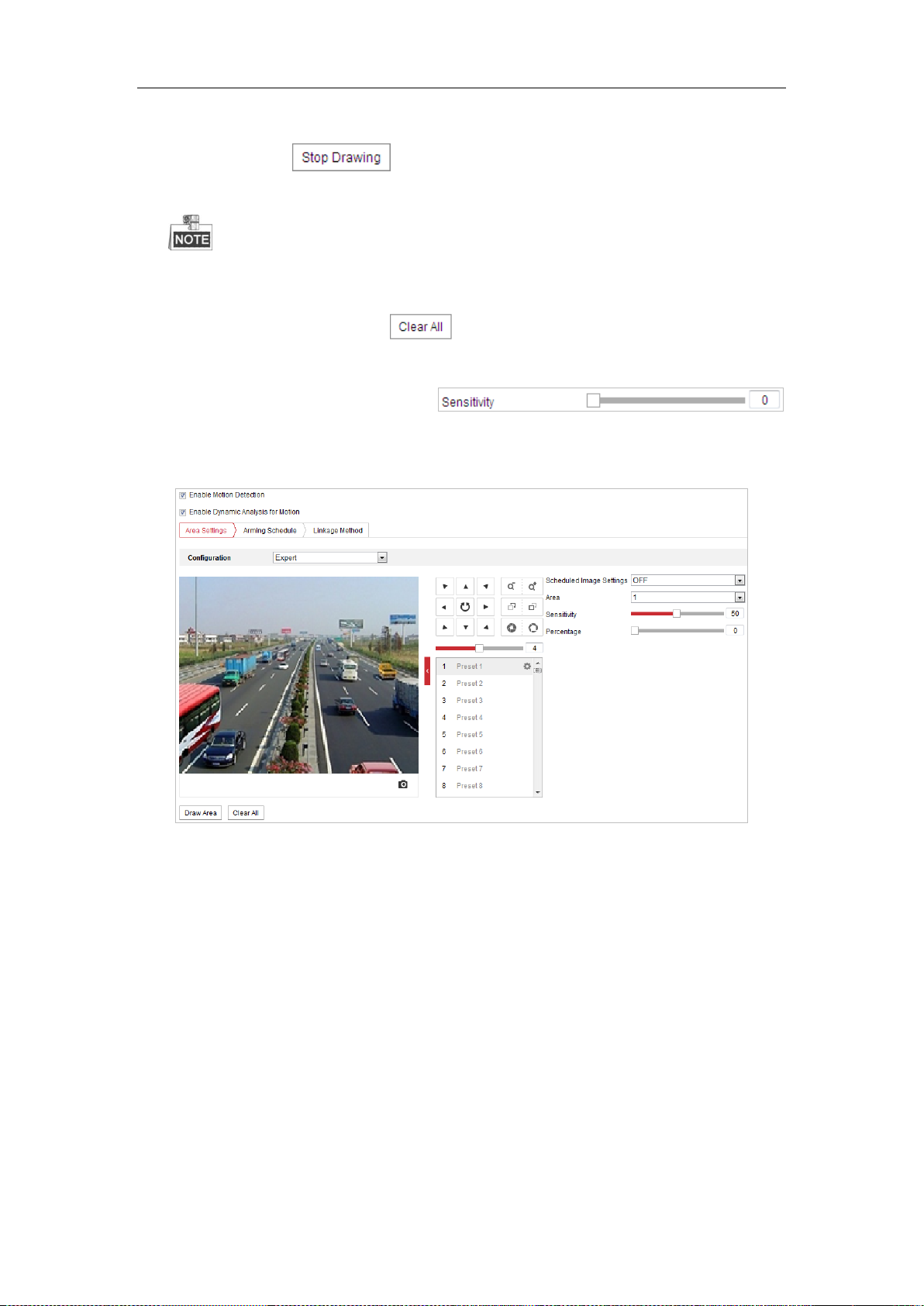
Руководство пользователя Скоростные поворотные камеры E серии
54
обнаружения движения.
(2) Нажмите («Остановить рисование») для завершения
рисования области обнаружения.
Вы можете нарисовать до 8 областей обнаружения движения на одном
изображении.
Вы можете нажать («Очистить все») для очистки всех
областей.
(3) Перемещайте ползунок
(«Чувствительность») для установки чувствительности обнаружения.
Expert («Экспертный»)
Рисунок 5-10 Настройки обнаружения движения - Экспертный режим
Шаги:
(1) Установите в поле Schedule Image Settings («Настройки расписания для
изображений»): OFF («ВЫКЛ.»), Auto-Switch («Автопереключение») или
Scheduled-Switch («Переключение по расписанию»). Если режим
переключения изображений по расписанию включен, вы можете
настраивать правила обнаружения для дня и ночи отдельно.
OFF («ВЫКЛ.»): Отключение переключение режимов день/ночь.
Auto-Switch («Автопереключение»): Автоматическое переключение
режимов день и ночь в соответствии с освещенностью среды.
Scheduled-Switch («Переключение по расписанию»): Переключение в
дневной режим в 6:00 утра, и переключение на ночной режим в 18:00
вечера.
(2) Выберите Area No. («Номер области») для настройки из выпадающего
Page 55

Руководство пользователя Скоростные поворотные камеры E серии
55
списка.
(3) Установите значения чувствительности и пропорции объекта в области.
Sensitivity («Чувствительность»): Чем больше значение, тем легче
срабатывает тревога.
Proportion of Object on Area («Пропорции объекта в области»): Когда
размер движущегося объекта превышает заданное значение, будет
срабатывать сигнал тревоги. Чем меньше значение, тем легче
срабатывает тревога.
4. Установите Arming Schedule («Расписание постановки на охрану») для
обнаружения движения.
(1) Нажмите вкладку («Расписание постановки на
охрану») для входа в меню настройки расписания.
Рисунок 5-11 Расписание постановки на охрану
(2) Выберите временную шкалу определенного дня, нажмите и перетащите
мышь, чтобы установить расписание постановки на охрану (время
начала и время окончания постановки на охрану).
(3) После настройки расписания вы можете нажать и скопировать
расписание на другие дни (опционально).
Page 56

Руководство пользователя Скоростные поворотные камеры E серии
56
Рисунок 5-12 Настройка расписания поставновки на охрану
(4) После настройки расписания вы можете нажать на сегмент для
отображения меню настройки сегмента для редактирования его
параметров (опционально).
Рисунок 5-13 Параметры сегмента
(5) Нажмите («Сохранить») для сохранения настроек.
Периоды времени не могут пересекаться. До 8 периодов может быть
настроено для одного дня.
5. Установите Alarm Actions («Действия по тревоге») для обнаружения
движения.
Нажмите вкладку («Метод связи») для входа в меню Linkage
Method («Метод связи»).
Вы можете указать метод связи при возникновении события. Следующие
абзацы описывают настройку различных типов связи.
Page 57

Руководство пользователя Скоростные поворотные камеры E серии
57
Рисунок 5-14 Методы связи
Поставьте галочки для выбора методов связи: Notify Surveillance Center
(«Уведомить центр видеонаблюдения»), Send Email («Отправить email»),
Upload to FTP/Memory/NAS («Загрузить на FTP/Карту памяти/NAS»),
Trigger Alarm Output («Запуск тревожного выхода») и Trigger Recording
(«Запуск записи»).
Notify Surveillance Center («Уведомить центр видеонаблюдения»)
Отправка сигнала тревоги или исключения на удаленную программу
управления при возникновении события.
Send Email («Отправить email»)
Отправка email с информацией о тревоге пользователю/
пользователям при срабатывании тревоги.
Для отправки Email при возникновении события, вам необходимо
обратиться к Разделу Настройка параметров Email для установки
параметров Email.
Upload to FTP/Memory/NAS («Загрузить на FTP/Карту памяти/NAS»)
Захват изображения при срабатывании тревоги и загрузка на FTP сервер.
Вам необходим FTP сервер с настроенными параметрами. Смотрите
Раздел Настройка параметров FTP для настройки параметров FTP
сервера.
Trigger Alarm Output («Запуск тревожного выхода»)
Page 58

Руководство пользователя Скоростные поворотные камеры E серии
58
Запуск одного или нескольких внешних тревожных выходов при
возникновении событий.
Для запуска тревожного выхода при возникновении события смотрите
Раздел Ошибка! Источник ссылки не найден. Настройка тревожного
выхода для установки параметров тревожного выхода.
Trigger Recording («Запуск записи»)
Запуск записи видео при возникновении события.
Вам необходимо установить расписание записи для реализации данной
функции. Смотрите Раздел Ошибка! Источник ссылки не найден.
Настройка расписания записи для настройки расписания записи.
5.2.2 Конфигурация тревоги тамперинга видео
Цель:
Вы можете настроить срабатывание тревоги и активацию тревожных действий
при заслоне объектива камеры.
Шаги:
1. Войдите в интерфейс настройки тревоги тамперинга:
Configuration > Event > Basic Event > Video Ta mpering («Настройки >
События > Основные события > Тамперинг видео»)
Рисунок 5-15 Тревога тамперинга
Page 59

Руководство пользователя Скоростные поворотные камеры E серии
59
2. Поставьте галочку Enable («Включить») для включения детекции тамперинга
видео.
3. Нажмите вкладку («Расписание постановки на охрану»)
для входа в соответствующее меню. Конфигурация расписания постановки
на охрану выполняется таким же образом, как и конфигурация расписания
для детекции движения. Смотрите Раздел Ошибка! Источник ссылки не
найден. Конфигурация детекции движения.
4. Нажмите вкладку («Метод связи») для выбора метода связи
для тамперинга видео: уведомить центр видеонаблюдения, отправить email
или срабатывание тревожного выхода. Смотрите Раздел Ошибка! Источник
ссылки не найден. Ошибка! Источник ссылки не найден.
5. Нажмите («Сохранить») для сохранения настроек.
5.2.3 Конфигурация тревожного входа
Шаги:
1. Войдите в окно настройки тревожного входа:
Configuration > Event > Basic Event > Alarm Input («Настройки > События >
Основные события >Тревожный вход»)
2. Выберите alarm input No. («Номер тревожного входа») и Alarm Type («Тип
тревожного входа»). Тип тревожного входа может быть: NO (Normally Open)
(«Нормально открыт») или NC (Normally Closed) («Нормально закрыт»).
3. Измените имя в поле для
установки имени тревожного входа (опционально).
Рисунок 5-16 Настройки тревожного входа
Page 60

Руководство пользователя Скоростные поворотные камеры E серии
60
4. Нажмите вкладку («Расписание постановки на охрану»)
для входа в соответствующее меню. Конфигурация расписания постановки
на охрану выполняется таким же образом, как и конфигурация расписания
для детекции движения. Смотрите Раздел Ошибка! Источник ссылки не
найден. Конфигурация детекции движения.
5. Нажмите вкладку («Метод связи») для выбора метода связи
для тревожного входа: уведомить центр видеонаблюдения, загрузить на
FTP/Карту памяти/NAS, отправить email, запустить запись или запустить
тревожный выход. Смотрите Раздел Ошибка! Источник ссылки не найден.
Ошибка! Источник ссылки не найден..
6. Вы так же можете выбрать привязку PTZ для тревожного входа. Поставьте
соответствующую галочку и выберите номер для включения Preset Calling
(«Вызов предустановки»), Patrol Calling («Вызов патруля») или Pattern
Calling («Вызов шаблона»).
7. Вы можете скопировать ваши настройки в другие тревожные входы.
8. Нажмите («Сохранить») для сохранения настроек.
Рисунок 5-17 Методы связи
5.2.4 Конфигурация тревожного выхода
Шаги:
1. Войдите в окно настройки тревожного выхода:
Configuration> Event > Basic Event > Alarm Output («Настройки > События >
Основные события > Тревожный выход»)
2. Выберите тревожный выход из выпадающего списка Alarm Output
(«Тревожный выход»).
Page 61

Руководство пользователя Скоростные поворотные камеры E серии
61
3. Установите в поле имя
тревожного выхода (опционально).
4. Установите Delay («Задержка»): 5sec («5 сек»), 10sec («10 сек»), 30sec («30
сек»), 1min («1 мин»), 2min («2 мин»), 5min («5 мин»), 10min («10 мин») или
Manual («Вручную»). Время задержки является продолжительностью
времени, когда выходной сигнал остается в силе после возникновения
тревоги.
5. Нажмите вкладку («Расписание постановки на охрану»)
для входа в соответствующее меню. Конфигурация расписания постановки
на охрану выполняется таким же образом, как и конфигурация расписания
для детекции движения. Смотрите Раздел Ошибка! Источник ссылки не
найден. Конфигурация детекции движения.
Рисунок 5-18 Настройки тревожного выхода
6. Вы можете скопировать настройки в другие тревожные выходы.
7. Нажмите («Сохранить») для сохранения настроек.
5.2.5 Обработка исключений
Тип исключения может быть: HDD full («HDD заполнен»), HDD error («ошибка
HDD»), network disconnected («сеть отключена»), IP address conflicted
Page 62

Руководство пользователя Скоростные поворотные камеры E серии
62
(«конфликт IP-адресов»), illegal login («неверный логин»).
Шаги:
1. Войдите в интерфейс настройки исключений:
Configuration > Event > Basic Event > Exception («Настройки > События >
Основные события > Исключения»).
2. Расставьте флажки, чтобы задать действия, активируемые при
срабатывании исключений. Смотрите Раздел Ошибка! Источник ссылки не
найден. Конфигурация детекции движения.
Рисунок 5-19 Настройки исключений
3. Нажмите («Сохранить») для сохранения настроек.
5.3 Конфигурация smart событий
Функции могут отличаться в зависимости от модели скоростной поворотной
камеры.
Page 63

Руководство пользователя Скоростные поворотные камеры E серии
63
5.3.1 Конфигурация обнаружения аудио исключений
Цель:
При включении данной функции, в случае возникновения аудио исключения,
будут запущены определенные действия по тревоге.
Шаги:
1. Войдите в окно настройки обнаружения аудио исключений:
Configuration > Event > Smart Event > Audio Exception Detection
(«Настройки > События > Smart события > Детекция аудио исключений»)
Рисунок 5-20 Меню детекции аудио исключений
2. Поставьте галочку Audio Loss Detection («Детекция потери аудио») для
включения обнаружения исключений аудио входа.
3. Поставьте галочку Sudden Increase of Sound Intensity Detection
(«Обнаружение резкого роста интенсивности звука») для обнаружения
резкого повышения звука в сцене наблюдения.
Sensitivity («Чувствительность»): Диапазон [1-100], чем меньше значение,
тем более серьезное изменение звука вызовет тревогу.
Sound Intensity Threshold («Порог интенсивности звука»): Диапазон
[1-100], фильтрация звука окружающей среды, чем громче звук
окружающей среды, чем выше должно быть значение. Вы можете
настроить его в соответствии с реальной окружающей средой.
4. Поставьте галочку Sudden Decrease of Sound Intensity Detection
(«Обнаружение резкого падения интенсивности звука») для обнаружения
Page 64

Руководство пользователя Скоростные поворотные камеры E серии
64
крутого спада звука в сцене наблюдения.
Sensitivity («Чувствительность»): Диапазон [1-100], чем меньше значение,
тем более серьезное изменение звука вызовет тревогу.
5. Нажмите вкладку («Расписание постановки на охрану»)
для входа в соответствующее меню. Конфигурация расписания постановки
на охрану для детекции потери аудио выполняется таким же образом, как и
конфигурация расписания для детекции движения. Смотрите Раздел
Ошибка! Источник ссылки не найден. Конфигурация детекции движения.
6. Нажмите вкладку («Метод связи») для выбора метода связи
для аудио исключения: уведомить центр видеонаблюдения, отправить
email, запустить запись или запустить тревожный выход. Смотрите Раздел
Ошибка! Источник ссылки не найден. Ошибка! Источник ссылки не
найден..
7. Нажмите («Сохранить») для сохранения настроек.
5.3.2 Конфигурация детекции лиц
Цель:
Функция распознавания лиц обнаруживает, когда лицо появляется в сцене
наблюдения, а также могут быть предприняты некоторые определенные
действия при срабатывании сигнализации.
Шаги:
1. Поставьте галочку Enable Face Detection («Включить детекцию лиц»).
2. (Опционально) Вы можете поставить галочку Enable Dynamic Analysis for
Face Detection («Включение динамического анализа для распознавания
лиц»), если хотите, чтобы при обнаружении лицо выделялось зеленым
прямоугольником.
Рисунок 5-21 Конфигурация детекции лиц
3. Настройте чувствительность детекции лиц.
Sensitivity («Чувствительность»): Диапазон [1-5]. Значение чувствительности
определяет размер объекта, который может вызвать тревогу. Когда
установлена высокая чувствительность, очень маленький объект может
вызвать тревогу.
4. Нажмите вкладку («Расписание постановки на охрану»)
Page 65

Руководство пользователя Скоростные поворотные камеры E серии
65
для входа в соответствующее меню. Конфигурация расписания постановки
на охрану выполняется таким же образом, как и конфигурация расписания
для детекции движения. Смотрите Раздел Ошибка! Источник ссылки не
найден. Конфигурация детекции движения.
5. Нажмите вкладку («Метод связи») для выбора метода связи
для детекции лиц: уведомить центр видеонаблюдения, загрузить на FTP,
отправить email, запустить канал, смарт слежение или запустить тревожный
выход. Смотрите Раздел Ошибка! Источник ссылки не найден. Ошибка!
Источник ссылки не найден..
6. Нажмите («Сохранить») для сохранения настроек.
5.3.3 Конфигурация обнаружения вторжений
Функция обнаружения вторжений обнаруживает людей, транспортные средства
или другие объекты, которые входят и задерживаются в заранее определенном
виртуальном регионе, а также могут быть предприняты некоторые
определенные действия при срабатывании сигнализации.
Шаги:
1. Войдите в окно настройки обнаружения вторжений:
Configuration > Events > Smart Event >Intrusion Detection («Настройки >
События > Smart события > Обнаружение вторжений»)
2. Поставьте галочку Enable Intrusion Detection («Включить обнаружение
вторжений»).
Page 66

Руководство пользователя Скоростные поворотные камеры E серии
66
Рисунок 5-22 Настройка зоны обнаружения вторжения
3. Запущенное событие и бездействие, связанное с движением PTZ будут
заблокированы на 180 секунд после того, как вы вошли в меню
обнаружения вторжения. Опционально, вы можете нажать кнопку
(«Разблокировать») для активации движения вручную,
или заблокировать движение, когда кнопка превратится в
(«Блокировать»), нажав на нее.
4. Нарисуйте область.
1) Выберите Region No. («№ региона») из выпадающего списка.
2) Нажмите («Нарисовать область»), чтобы нарисовать
четырехугольник на изображении в качестве области обнаружения.
3) Нажмите на изображение в реальном времени, чтобы указать четыре
вершины области детектирования, и щелкните правой кнопкой мыши,
чтобы завершить рисование.
Поддерживается настройка до четырех областей. Вы можете нажать кнопку
Page 67

Руководство пользователя Скоростные поворотные камеры E серии
67
(«Очистить») для удаления нарисованных областей.
5. Задайте параметры каждой области обнаружения отдельно.
Threshold («Порог»): Диапазон [0-10 сек], отвечает за время, которое
объект провел в области. Если Вы установите значение 0, то тревога
сработает незамедлительно при вторжении в зону.
Sensitivity («Чувствительность»): Диапазон [1-100]. Значение
чувствительности определяет размер объекта, который вызовет тревогу
при попадании в зону. При высокой чувствительности маленький объект
вызовет тревогу.
6. Нажмите вкладку («Расписание постановки на охрану»)
для входа в соответствующее меню. Конфигурация расписания постановки
на охрану выполняется таким же образом, как и конфигурация расписания
для детекции движения. Смотрите Раздел Ошибка! Источник ссылки не
найден. Конфигурация детекции движения.
7. Нажмите вкладку («Метод связи») для выбора метода связи
для детекции вторжения: уведомить центр видеонаблюдения, загрузить на
FTP/Карту памяти/NAS, отправить email, запустить тревожный выход или
запустить запись. Смотрите Раздел Ошибка! Источник ссылки не найден.
Ошибка! Источник ссылки не найден..
8. Нажмите («Сохранить») для сохранения настроек.
5.3.4 Конфигурация обнаружения пересечения линии
Эта функция используется для обнаружения людей и объектов, пересекающих
определенную линию, а также могут быть предприняты некоторые
определенные действия при срабатывании сигнализации.
Шаги:
1. Войдите в окно настройки пересечения линии:
Configuration >Event > Smart Event > Line Crossing Detection («Настройки >
События > Smart события > Обнаружение пересечения линии»)
2. Поставьте галочку Enable («Включить») для включения функции
обнаружения пересечения линии.
3. Выберите Line («Линия») из выпадающего списка.
Page 68

Руководство пользователя Скоростные поворотные камеры E серии
68
4. Запущенное событие и бездействие, связанное с движением PTZ будут
заблокированы на 180 секунд после того, как вы вошли в меню
обнаружения вторжения. Опционально, вы можете нажать кнопку
(«Разблокировать») для активации движения вручную,
или заблокировать движение, когда кнопка превратится в
(«Блокировать»), нажав на нее.
Рисунок 5-23 Настройка линии
5. Нарисуйте линию.
1) Нажмите («Нарисовать область»), чтобы нарисовать линию на
изображении.
2) Нажмите на линию для включения режима редактирования линии.
Нажмите и перетащите конец линии в необходимое местоположение
для настройки длины и угла наклона линии. Нажмите и перетащите саму
линию для настройки ее местоположения.
Поддерживается создание четырех линий.
6. Настройка параметров для каждого региона в отдельности.
Direction («Направление»): Выберите направление обнаружения
Page 69

Руководство пользователя Скоростные поворотные камеры E серии
69
пересечения линии из выпадающего списка: A<->B, A->B и B->A.
Sensitivity («Чувствительность»): Диапазон [1-100]. Значение
чувствительности определяет размер объекта, который вызовет тревогу
при пересечении линии. При высокой чувствительности маленький
объект вызовет тревогу.
7. Нажмите вкладку («Расписание постановки на охрану»)
для входа в соответствующее меню. Конфигурация расписания постановки
на охрану выполняется таким же образом, как и конфигурация расписания
для детекции движения. Смотрите Раздел Ошибка! Источник ссылки не
найден. Конфигурация детекции движения.
8. Нажмите вкладку («Метод связи») для выбора метода связи
для детекции пересечения линии: уведомить центр видеонаблюдения,
загрузить на FTP/Карту памяти/NAS, отправить email, запустить тревожный
выход или запустить запись. Смотрите Раздел Ошибка! Источник ссылки не
найден. Ошибка! Источник ссылки не найден..
9. Нажмите («Сохранить») для сохранения настроек.
5.3.5 Конфигурация обнаружения вторжения в регион
Цель:
Функция обнаружения вторжения в регион определяет людей, транспортные
средства или другие объекты, которые входят в заранее определенный
виртуальный участок извне, а также могут быть предприняты некоторые
определенные действия при срабатывании сигнализации.
Шаги:
1. Войдите в окно настройки обнаружения вторжения:
Configuration> Event > Smart Event> Region Entrance Detection («Настройки >
События > Smart события > Обнаружение вторжения в регион»)
2. Поставьте галочку Enable («Включить») для включения функции
обнаружения вторжения в регион.
Page 70
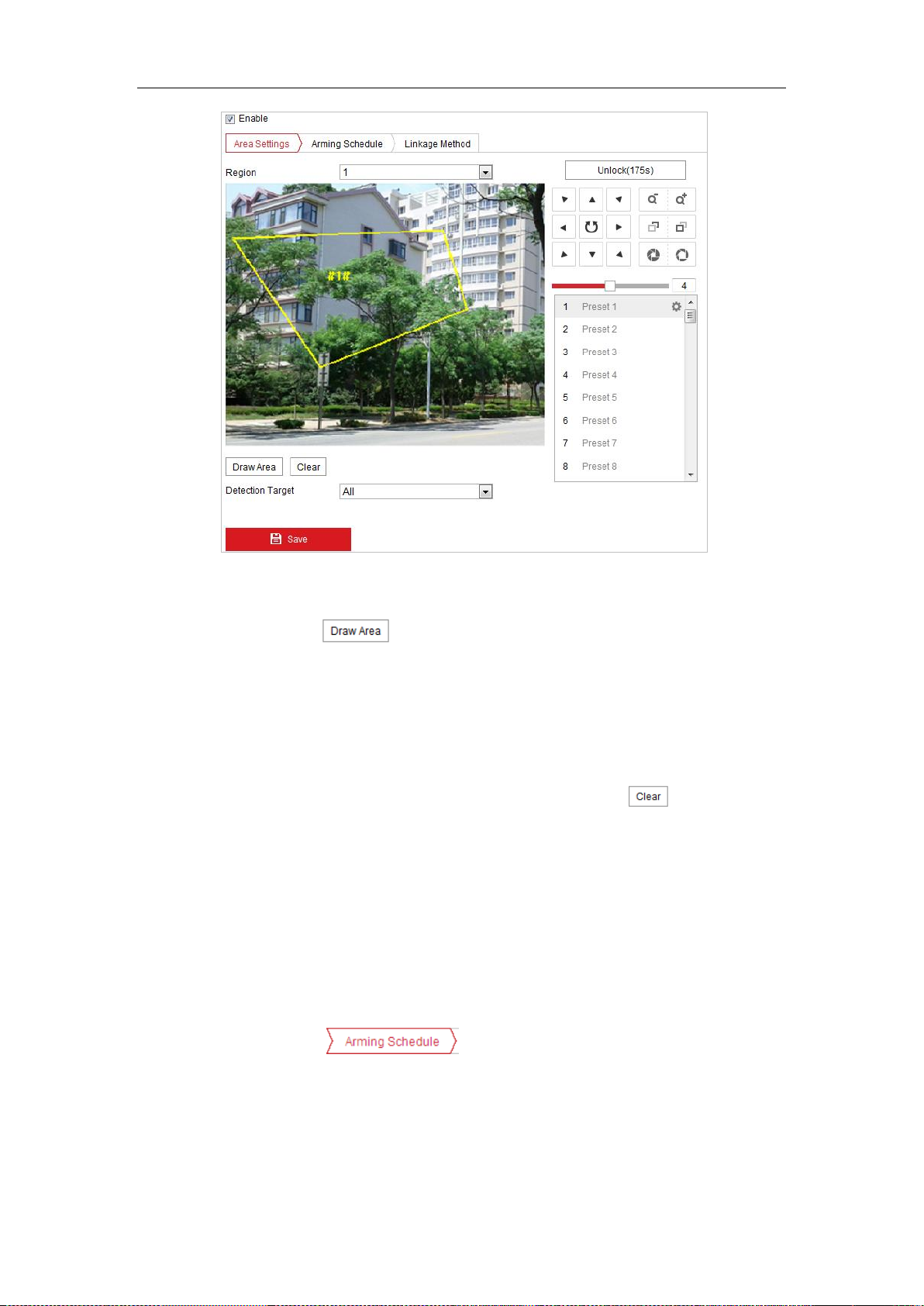
Руководство пользователя Скоростные поворотные камеры E серии
70
Рисунок 5-24 Настройка области обнаружения вторжения в регион
3. Выберите Region («Регион») из выпадающего списка для настройки.
4. Нажмите кнопку («Нарисовать область») для начала создания
области обнаружения.
5. Нажмите на видео в реальном времени, чтобы указать четыре вершины
области детектирования, и щелкните правой кнопкой мыши, чтобы
завершить рисование.
Повторите шаги выше, чтобы нарисовать другие регионы. До 4 регионов
может быть установлено. Вы можете нажать кнопку («Очистить»)
для очистки всех заданных регионов.
6. Установите Detection target («Цель обнаружения») для обнаружения
вторжения в область. Вы можете выбрать Human («Человек»), Vehicle
(«Транспортное средство») или All (human &vehicle) («Все (Люди и ТС)») в
качестве цели обнаружения из выпадающего списка. Если выбрано
значение Human («Человек»), тревога будет срабатывать только при
вторжении человека, соответственно для Vehicle («Транспортное средство»)
только при вторжении ТС.
7. Нажмите вкладку («Расписание постановки на охрану»)
для входа в соответствующее меню. Конфигурация расписания постановки
на охрану выполняется таким же образом, как и конфигурация расписания
для детекции движения. Смотрите Раздел Ошибка! Источник ссылки не
найден. Конфигурация детекции движения.
Page 71

Руководство пользователя Скоростные поворотные камеры E серии
71
8. Нажмите вкладку («Метод связи») для выбора метода связи
для детекции вторжения в регион: уведомить центр видеонаблюдения,
загрузить на FTP, отправить email, запустить тревожный выход или запустить
канал, смарт слежение. Смотрите Раздел Ошибка! Источник ссылки не
найден. Ошибка! Источник ссылки не найден..
9. Нажмите («Сохранить») для сохранения настроек.
5.3.6 Конфигурация обнаружения выхода из региона
Цель:
Функция обнаружения выхода из региона определяет людей, транспортные
средства или другие объекты, которые выходят из заранее определенного
виртуального участка, и некоторые определенные действия могут быть
предприняты при срабатывании сигнализации.
Шаги:
1. Войдите в окно настройки обнаружения выхода из региона:
Configuration > Event > Smart Event > Region Exiting Detection («Настройки >
События > Smart события > Обнаружение выхода из региона»)
2. Поставьте галочку Enable («Включить») для включения функции
обнаружения выхода из региона.
Рисунок 5-25 Настройка области обнаружения выхода из региона
3. Выберите Region («Регион») из выпадающего списка для настройки.
4. Нажмите кнопку («Нарисовать область») для начала создания
Page 72

Руководство пользователя Скоростные поворотные камеры E серии
72
области обнаружения.
5. Нажмите на видео в реальном времени, чтобы указать четыре вершины
области детектирования, и щелкните правой кнопкой мыши, чтобы
завершить рисование.
Повторите шаги выше, чтобы нарисовать другие регионы. До 4 регионов
может быть установлено. Вы можете нажать кнопку («Очистить»)
для очистки всех заданных регионов.
6. Установите Detection target («Цель обнаружения») для обнаружения
выхода из области. Вы можете выбрать Human («Человек»), Vehicle
(«Транспортное средство») или All (human &vehicle) («Все (Люди и ТС)») в
качестве цели обнаружения из выпадающего списка. Если выбрано
значение Human («Человек»), тревога будет срабатывать только при выходе
из области человека, соответственно для Vehicle («Транспортное средство»)
только при выходе ТС.
7. Нажмите вкладку («Расписание постановки на охрану»)
для входа в соответствующее меню. Конфигурация расписания постановки
на охрану выполняется таким же образом, как и конфигурация расписания
для детекции движения. Смотрите Раздел Ошибка! Источник ссылки не
найден. Конфигурация детекции движения.
8. Нажмите вкладку («Метод связи») для выбора метода связи
для детекции выхода из региона: уведомить центр видеонаблюдения,
загрузить на FTP, отправить email, запустить тревожный выход и запустить
канал, смарт слежение. Смотрите Раздел Ошибка! Источник ссылки не
найден. Ошибка! Источник ссылки не найден..
9. Нажмите («Сохранить») для сохранения настроек.
5.4 Конфигурация PTZ
На странице отображения нажмите , чтобы открыть панель управления
PTZ или , чтобы скрыть ее
Нажимайте кнопки направлений, чтобы управлять поворотом/наклоном
Нажимайте кнопки увеличения/диафрагмы/фокуса, чтобы управлять
объективом.
Функции могут отличаться в зависимости от модели скоростной поворотной
камеры.
Page 73

Руководство пользователя Скоростные поворотные камеры E серии
73
5.4.1 Настройка основных параметров PTZ
Цель:
Вы можете настроить основные параметры PTZ, включая пропорциональное
панорамирование, заморозку предустановки, скорость предустановки и др.
1. Войдите в меню настройки основных параметров PTZ:
Configuration > PTZ > Basic Settings («Настройки > PTZ > Основные
настройки»)
Рисунок 5-26 Меню настройки основных параметров PTZ
2. Настройте следующие параметры:
Basic Parameters («Основные параметры»): Включение/выключение
управление PTZ, пропорциональное панорамирование, заморозка
предустановки, установка скорости предустановки, управление скоростью с
клавиатуры и автоматическая скорость сканирования.
PTZ Control («Управление PTZ»): По умолчанию, функция управления PTZ
включена .Вы можете снять галочку для ее отключения.
Функция управления PTZ отличается в зависимости от модели скоростной
поворотной камеры.
Proportional Pan («Пропорциональное панорамирование»): Если вы
включите эту функцию, скорость панорамирования / наклона меняется в
зависимости от значения масштабирования. Когда установлено большое
увеличение, скорость панорамирования / наклона будет медленнее,
чтобы избежать слишком быстрого перемещения.
Page 74

Руководство пользователя Скоростные поворотные камеры E серии
74
Preset Freezing («Заморозка предустановки»): Данная функция для видео
в реальном времени позволяет напрямую переключаться с одной сцены,
заданной предустановкой, на другую, без отображения промежуточных
областей. Она может также уменьшить использование пропускной
способности в системе.
Функция заморозки предустановки недоступна при вызове шаблона.
Preset Speed («Скорость предустановки»): Вы можете установить
скорость предустановки от 1 до 8.
Manual Control Speed («Управление скоростью вручную»): Скоростная
поворотная камера обеспечивает 5 режимов управления скоростью:
Compatible («Совместимый»), Pedestrian («Пешеход»), Non-motor Vehicle
(«Немоторные ТС»), Motor Vehicle («Автомобиль») и Auto («Авто»).
Выберите значение из выпадающего списка.
Keyboard Control Speed («Управление скоростью с клавиатуры»): Задайте
скорость управления PTZ при помощи клавиатуры – Low («Низкая»),
Medium («Средняя») или High («Высокая»).
Auto Scan Speed («Автоматическая скорость сканирования»): Скорость
сканирования может быть установлена как уровень - от 1 до 40.
Max. Tilt-angle («Макс. угол наклона»): Установите угол наклона
скоростной поворотной камеры из выпадающего списка.
Zooming Speed («Скорость масштабирования»): Скорость
масштабирования регулируется.
PTZ OSD: Установите длительность наложения на экран PTZ статуса.
Zoom Status («Состояние масштабирования»): Установите OSD
длительность состояния масштабирования - 2 секунды, 5 секунд, 10
секунд, Always Close («Всегда закрыто») или Always Open («Всегда
открыто»).
PT Status («Состояние PT»): Установите длительность отображения угла
азимута во время панорамирования и наклона - 2 секунды, 5 секунд, 10
секунд, Always Close («Всегда закрыто») или Always Open («Всегда
открыто»).
Preset Status («Состояние предустановки»): Установите длительность
предварительной отображения имени предустановки при ее вызове 2
секунды, 5 секунд, 10 секунд, Always Close («Всегда закрыто») или
Always Open («Всегда открыто»).
Power-off Memory («Память при выключении питания»): Скоростная
поворотная камера может возобновлять свое предыдущее состояние PTZ
или действие, после перезагрузки при отключении питания. Вы можете
установить точку времени, с которой будет восстановлено состояние PTZ. Вы
можете установить его возобновить статус 30 секунд, 60 секунд, 300 секунд
или 600 секунд до отключения питания.
3. Нажмите («Сохранить») для сохранения настроек.
Page 75

Руководство пользователя Скоростные поворотные камеры E серии
75
5.4.2 Настройка границ PTZ
Цель:
Скоростная поворотная камера может быть запрограммирована для
перемещения в конфигурируемых пределах PTZ (влево / вправо, вверх / вниз).
Шаги:
1. Войдите в меню пределов PTZ:
Configuration > PTZ > Limit («Настройки > PTZ > Границы»)
Рисунок 5-27 Настройка границ PTZ
2. Поставьте галочку Enable Limit («Включить границы») и выберите limit type
(«тип границы»): manual stops («остановка вручную») или scan stops
(«остановка сканирования»).
Manual Stops («Остановка вручную»):
При выборе Manual Stops («Остановка вручную»), вы можете управлять
панелью управления PTZ вручную только в ограниченной зоне наблюдения.
Scan Stops («Остановка сканирования»):
Когда установлены границы сканирования, случайное сканирование,
сканирование кадра, автоматическое сканирование, наклонное
сканирование, панорамное сканирование выполняются только в
ограниченной зоне наблюдения.
Limit Type («тип границы») - Manual Stops («Остановка вручную»)
приоритетнее чем Scan Stops («Остановка сканирования»). Когда вы
устанавливаете эти два типа границ одновременно, Manual Stops
Page 76

Руководство пользователя Скоростные поворотные камеры E серии
76
(«Остановка вручную») действует, а Scan Stops («Остановка сканирования»)
не действует.
3. Нажимайте на кнопки управления PTZ, для того, чтобы настроить границы
слева/справа/сверху/снизу; вы можете так же вызвать заранее заданные
предустановки и установить их в качестве границ скоростной поворотной
камеры.
4. Нажмите Set («Установить») для сохранения пределов или нажмите Clear
(«Очистить») для удаления пределов.
5.4.3 Настройка начального положения
Цель:
Исходное положение является началом PTZ координат. Это может быть
начальная позиция по умолчанию. Вы также можете изменить исходное
положение по вашему усмотрению.
Настройка начальной позиции:
Шаги:
1. Войдите в меню настройки начальной позиции:
Configuration > PTZ > Initial Position («Настройки > PTZ > Начальная
позиция»)
Рисунок 5-28 Конфигурация PTZ
2. Нажимайте на кнопки управления PTZ, для того, чтобы настроить начальное
положение скоростной поворотной камеры; вы можете так же вызвать
заранее заданные предустановки и установить их в качестве начальной
позиции камеры.
3. Нажмите Set («Установить») для сохранения позиции.
Page 77

Руководство пользователя Скоростные поворотные камеры E серии
77
Вызов/удаление начального положения:
Вы можете нажать для вызова начального положения. Вы можете нажать
для удаления начальной позиции и восстановления заводских настроек
начального положения.
5.4.4 Настройка действий при простое системы
Цель:
Данная функция позволяет скоростной поворотной камере начинать
выполнение заданного действия после простоя системы (сканирование,
предустановку, шаблон и другие), оно выполняется автоматически после
периода бездействия системы (park time).
Функция Scheduled Tasks («Запланированные задачи») приоритетнее, чем
функция Park Action («Действие при простое»). Когда эти две функции
установлены одновременно, только функция Scheduled Tasks
(«Запланированные задачи») будет работать.
Функции шаблона могут отличаться в зависимости от модели скоростной
поворотной камеры.
Шаги:
1. Войдите в меню настройки действий при простое системы:
Configuration > PTZ > Park Action («Настройки > PTZ > Действия при
простое»)
Рисунок 5-29 Настройка действий при простое
2. Поставьте галочку Enable Park Action («Включить действие при простое»).
3. Установите в поле Park Time («Время бездействия») значение времени
бездействия скоростной поворотной камеры, которое она будет ожидать
перед началом выполнения действия.
4. Выберите Action Type («Тип действия») из выпадающего списка.
Рисунок 5-30 Типы действий
5. Выберите Action Type ID («ID типа действия») из выпадающего списка.
Page 78

Руководство пользователя Скоростные поворотные камеры E серии
78
6. Нажмите («Сохранить») для сохранения настроек.
5.4.5 Конфигурация маскирования
Цель:
Маскирование позволяет скрыть некоторые области видео в реальном времени,
чтобы запретить их просмотр или запись.
Шаги:
1. Войдите в интерфейс настроек маскирования:
Configuration > PTZ > Privacy Mask («Настройки > PTZ > Маскирование»)
Рисунок 5-31 Меню маскирования
2. Нажимайте клавиши управления PTZ, чтобы найти область, в которой вы
хотите установить маску конфиденциальности.
3. Нажмите («Нарисовать область»); щелкните и перетаскивайте
мышь в окне просмотра, чтобы начертить область маскирования.
4. Вы можете перетащить углы красной области прямоугольника, чтобы
нарисовать многоугольную область маскирования.
5. Нажмите («Остановить рисование»), чтобы завершить рисование
области, или нажмите («Очистить все»), чтобы очистить все
Page 79

Руководство пользователя Скоростные поворотные камеры E серии
79
установленные области маскирования без сохранения.
6. Нажмите («Добавить»), чтобы сохранить маску конфиденциальности,
и она булет отображена в области Privacy Mask List («Список масок
конфиденциальности»); установите значение Active Zoom Ratio («Активный
коэффициент масштабирования») по вашему усмотрению, и тогда маска
появится только когда масштаб увеличения будет выше заданного значения.
Рисунок 5-32 Список масок конфиденциальности
7. Поставьте галочку Enable Privacy Mask («Включить маскирование») для
активации соответствующей функции.
Вы можете нарисовать до 8 областей маскирования для скоростной поворотной
камеры.
5.4.6 Настройка запланированных задач
Цель:
Вы можете настроить скоростную поворотную камеру, чтобы она выполняла
определенные действия автоматически в заданный пользователем период
времени.
Шаги:
1. Войдите в меню задач по расписанию:
Configuration > PTZ > Scheduled Tasks («Настройки > PTZ > Запланированные
задачи»)
Page 80

Руководство пользователя Скоростные поворотные камеры E серии
80
Рисунок 5-33 Настройка задач по расписанию
2. Поставьте галочку Enable Scheduled Task («Включить запланированные
задачи»).
3. Установите Park Time («Время бездействия»). Вы можете установить время
бездействия перед тем, как скоростная поворотная камера начнет
выполнять запланированные задачи.
4. Выберите task type («тип задачи») из выпадающего списка. Вы можете
выбрать сканирование, предустановка, шаблон, патруль и другие.
Рисунок 5-34 Типы задач
5. Выберите временную шкалу определенного дня, нажмите и перетащите
мышь, чтобы установить расписание записи (время начала и время
окончания выполнения задачи записи).
6. После установки задачи, вы можете нажать и копировать задачи в
другие дни (опционально).
Page 81

Руководство пользователя Скоростные поворотные камеры E серии
81
Рисунок 5-35 редактирование расписания задач
Время каждой задачи не может пересекаться. До 10 задач может быть
установлено на один день.
7. Нажмите («Сохранить») для сохранения настроек.
5.4.7 Очистка PTZ конфигурации
Цель:
Вы можете удалить конфигурацию PTZ в данном меню, включая все
предустановки, патрули, маски конфиденциальности, PTZ пределы, задачи по
расписанию и время бездействия.
Функция шаблона варьируется в зависимости от модели скоростной поворотной
камеры.
Шаги:
1. Войдите в меню очистки конфигурации:
Configuration > PTZ > Clear Config («Настройки > PTZ > Очистка
конфигурации»)
2. Поставьте галочки напротив необходимых элементов для очистки.
3. Нажмите («Сохранить») для очистки всех настроек.
Page 82

Руководство пользователя Скоростные поворотные камеры E серии
82
5.4.8 Настройка Smart слежения
Цель:
Скоростная поворотная камера отслеживает движущиеся объекты
автоматически после настройки данной функции.
Шаги:
1. Войдите в меню настройки smart слежения:
Configuration > PTZ > Smart Tracking («Настройки > PTZ > Smart слежение»)
Рисунок 5-36 Настройка Smart слежения
2. Поставьте галочку («Включить Smart слежение») для
активации функции.
3. Нажимайте кнопки PTZ для выбора объекта.
4. Нажмите для установки текущего коэффициента
масштабирования в качестве коэффициента масштабирования при
отслеживании.
5. Установите tracking duration («длительность слежения»). Скоростная
поворотная камера остановит слежение после окончания времени в поле
длительности слежения. Диапазон от 0 до 300 секунд.
Установка в поле длительность слежения значения 0 обозначает, что камера
не будет длительно отслеживать объект.
Не все модели скоростных поворотных камер поддерживают данную
функцию.
Page 83

Руководство пользователя Скоростные поворотные камеры E серии
83
5.4.9 Приоритетность PTZ
Шаги:
1. Войдите в меню настройки приоритетности PTZ:
Configuration > PTZ > Prioritize PTZ («Настройки > PTZ > Приоритетность
PTZ»)
Рисунок 5-37 Настройки приоритета
2. Выберите Network («Сеть») или RS-485 из выпадающего списка.
3. Установите delay time («Время задержки») (Диапазон 2-200сек).
4. Нажмите («Сохранить») для сохранения настроек.
Page 84

Руководство пользователя Скоростные поворотные камеры E серии
84
Глава 6. Конфигурация скоростной
поворотной камеры
6.1 Настройка сетевых параметров
Функции могут отличаться в зависимости от модели скоростной поворотной
камеры.
6.1.1 Основные настройки
Настройки TCP/IP
Цель:
Параметры TCP/IP должны быть корректно заданы, прежде чем вы сможете
работать с камерой по сети. Камера поддерживает IPv4 и IPv6.
Шаги:
1. Войдите в интерфейс настроек TCP/IP:
Configuration > Network > Basic Settings > TCP/IP («Настройки > Сеть >
Базовые настройки > TCP/IP»)
Page 85

Руководство пользователя Скоростные поворотные камеры E серии
85
Рисунок 6-1 Настройки TCP/IP
2. Настройте основные сетевые параметры: IPv4 (IPv6) Address («IPv4 или IPv6
адрес»), IPv4 (IPv6) Subnet Mask («IPv4 или IPv6 маску подсети») и IPv4 (IPv6)
Default Gateway («IPv4 или IPv6 шлюз по умолчанию»).
3. Нажмите («Сохранить»), чтобы сохранить параметры.
Вы можете нажать Test («Тест») для проверки правильности IP-адреса.
Если DHCP сервер доступен, вы можете поставить галочку для
автоматического получения IP-адреса и других сетевых настроек.
Диапазон Maximum Transmission Unit (MTU): 500 ~ 1500. Значение по
умолчанию - 1500.
Multicast посылает поток на адрес многоадресной группы и позволяет
нескольким клиентам получить поток в одно и тоже время, запросив копию
от адреса многоадресной группы.
Прежде чем использовать эту функцию, вы должны включить функцию
Multicast маршрутизатора и настроить шлюз скоростной поворотной
камеры.
Если настройки DNS сервера требуются для некоторых приложений
(например, для отправки email), вы должны правильно настроить Preferred
DNS Server («Предпочтительный DNS сервер») и Alternate DNS server
(«Альтернативный DNS сервер»).
Page 86

Руководство пользователя Скоростные поворотные камеры E серии
86
Рисунок 6-2 Настройки DNS сервера
Маршрутизатор должен поддерживать функцию анонсирования маршрутов,
если вы выбираете Route Advertisement («Анонсирование маршрутов») в
качестве IPv6 режима.
Конфигурация DDNS
Цель:
Если ваша камера настроена использовать PPPoE в качестве сетевого
подключения по умолчанию, вы можете использовать динамическое DNS (DDNS)
для доступа в сеть.
Перед началом:
Необходима регистрация на DDNS сервере перед настройкой DDNS скоростной
поворотной камеры.
В целях обеспечения конфиденциальности, и чтобы лучше защитить
вашу систему от угроз безопасности, мы настоятельно рекомендуем
использовать надежные пароли для всех функций и сетевых устройств.
Пароль должен быть придуман вами (не менее 8 символов, включая буквы
верхнего регистра, буквы нижнего регистра, цифры и специальные
символы) для того, чтобы повысить безопасность вашего продукта.
Правильная настройка всех паролей и других параметров безопасности
является обязанностью установщика и/или конечного пользователя.
Шаги:
1. Необходима регистрация на DDNS сервере:
Configuration > Network > Basic Settings > DDNS («Настройки > Сеть >
Базовые настройки > DDNS»)
Page 87

Руководство пользователя Скоростные поворотные камеры E серии
87
Рисунок 6-3 Настройки DDNS
2. Установите флажок Enable DDNS («Включить DDNS») для включения
функции.
3. Выберите DDNS Type («Тип DDNS»). Для выбора возможны варианты:
HiDDNS, IPServer, DynDNS и NO-IP.
DynDNS:
Шаги:
(1) Введите Server Address («Адрес сервера») DynDNS (например,
members.dyndns.org).
(2) В текстовом поле Domain («Домен») введите доменное имя, полученное
на веб-сайте DynDNS.
(3) Введите Port («Порт») сервера DynDNS.
(4) Введите User Name («Имя пользователя») и Password («Пароль»),
зарегистрированные на сайте DynDNS.
(5) Нажмите («Сохранить»), чтобы сохранить настройки.
Рисунок 6-4 Настройки DynDNS
IP Server:
Шаги:
(1) Введите Server Address («Адрес сервера») IP-сервера.
(2) Нажмите («Сохранить»), чтобы сохранить настройки.
Page 88

Руководство пользователя Скоростные поворотные камеры E серии
88
Адрес сервера должен быть введен со статическим IP-адресом компьютера, на
котором работает программное обеспечение IP-сервера. Для IP-сервера вы
должны получить статический IP, маску подсети, шлюз и предпочитаемый DNS
от ISP.
Рисунок 6-5 Настройка IP сервера
HiDDNS:
Шаги:
(1) Введите Server Address («Адрес сервера»).
(2) Введите Domain name («Доменное имя») камеры. Оно совпадает с
алиасом устройства на сервере HiDDNS.
(3) Нажмите («Сохранить»), чтобы сохранить настройки.
Рисунок 6-6 Настройка HiDDNS
NO-IP:
Шаги:
(1) Введите Server Address («Адрес сервера»)NO-IP.
(2) В текстовом поле Domain («Домен») введите доменное имя, полученное
на веб-сайте NO-IP.
(3) Введите Port («Порт») сервера NO-IP.
(4) Введите User Name («Имя пользователя») и Password («Пароль»),
зарегистрированные на сайте NO-IP.
(5) Нажмите («Сохранить»), чтобы сохранить настройки.
Page 89

Руководство пользователя Скоростные поворотные камеры E серии
89
Конфигурация PPPoE
Цель:
Если у вас нет маршрутизатора, а только модем, вы можете использовать
функцию Point-to-Point Protocol over Ethernet (PPPoE).
Шаги:
1. Войдите в интерфейс настроек PPPoE:
Configuration > Network > Basic Settings > PPPoE («Настройки > Сеть >
Базовые настройки > PPPoE»)
Рисунок 6-7 Настройки PPPoE
2. Поставьте флажок Enable PPPoE («Включить PPPoE»), чтобы активировать
функцию.
3. Введите User Name («Имя пользователя»), Password («Пароль») и Confirm
(«Подтверждение») для PPPoE доступа.
Имя пользователя и пароль должны быть назначены ISP.
В целях обеспечения конфиденциальности, и чтобы лучше защитить
вашу систему от угроз безопасности, мы настоятельно рекомендуем
использовать надежные пароли для всех функций и сетевых
устройств. Пароль должен быть придуман вами (не менее 8 символов,
включая буквы верхнего регистра, буквы нижнего регистра, цифры и
специальные символы) для того, чтобы повысить безопасность
вашего продукта.
Правильная настройка всех паролей и других параметров
безопасности является обязанностью установщика и/или конечного
пользователя.
4. Нажмите («Сохранить») для сохранения настроек и выхода
из меню.
Настройка портов
Цель:
Если вы используете маршрутизатор и хотите получить доступ к скоростной
Page 90

Руководство пользователя Скоростные поворотные камеры E серии
90
поворотной камере через Wide Area Network (WAN), вам необходимо 3 порта
для камеры.
Шаги:
1. Войдите в интерфейс настройки портов:
Configuration > Network > Basic Settings > Port («Настройки > Сеть > Базовые
настройки > Порт»)
Рисунок 6-8 Настройка портов
2. Установите HTTP порт, порт RTSP, HTTPS порт и порт камеры.
HTTP Port («HTTP порт»): Значение по умолчанию – 80.
RTSP Port («RTSP порт»): Значение по умолчанию – 554.
HTTPS Port («HTTPS порт»): Значение по умолчанию – 443.
Server Port («Порт сервера»): Значение по умолчанию – 8000.
3. Нажмите («Сохранить») для сохранения настроек.
Настройка NAT (Network Address Translation)
Цель:
Universal Plug и Play (UPnP ™) – это сетевая архитектура, обеспечивающая
совместимость сетевого оборудования, программного обеспечения и других
устройств. Протокол UPnP позволяет легко подключать устройства и упрощает
реализацию сетей в домашних и корпоративных средах.
При включенной функции вам не нужно настраивать проброс портов для
каждого порта, и камера подключается к глобальной сети через маршрутизатор.
Шаги:
1. Войдите в окно настройки NAT.
Configuration > Network > Basic Settings > NAT («Настройки > Сеть > Базовые
настройки > NAT»)
2. Поставьте галочку enable the UPnP™ («Включить UPnP™») для включения
функции UPnP™.
Вы можете изменить Friendly Name («Дружественное имя») скоростной
поворотной камеры. Это имя может быть обнаружено соответствующим
устройством, таким как маршрутизатор.
3. Установите Port mapping mode («Режим проброса портов»):
Для проброса портов с номерами портов по умолчанию:
Выберите в поле значение Auto («Авто»)
Page 91

Руководство пользователя Скоростные поворотные камеры E серии
91
Для проброса портов с настраиваемыми номерами портов:
Выберите в поле значение Manual («Вручную»)
Вы можете настроить номера портов по вашему усмотрению.
Рисунок 6-9 Режим проброса портов
4. Нажмите («Сохранить») для сохранения настроек.
6.1.2 Расширенные настройки
Конфигурация SNMP
Цель:
Вы можете использовать SNMP для получения статуса скоростной поворотной
камеры и информацию о связанных параметрах.
Перед началом:
Перед настройкой SNMP загрузите ПО SNMP, чтобы получать информацию о
камере по SNMP порту. При установке Trap Address, камера может отправлять
сообщения об исключениях и тревогах в центр наблюдения.
Версия SNMP, которую вы выбираете, должна соответствовать версии в ПО
SNMP.
Шаги:
1. Войдите в интерфейс настроек SNMP:
Configuration > Network > Advanced Settings > SNMP («Настройки > Сеть >
Дополнительные настройки > SNMP»)
Page 92

Руководство пользователя Скоростные поворотные камеры E серии
92
Рисунок 6-10 Настройки SNMP
2. Установите галочку напротив необходимой версии: Enable SNMP v1
(«Включить SNMP v1»), Enable SNMP v2c («Включить SNMP v2с»), Enable
SNMP v3 («Включить SNMP v3»).
3. Задайте параметры SNMP.
Настройки ПО SNMP должны соответствовать введенным параметрам в
камере.
4. Нажмите («Сохранить») для сохранения настроек.
Конфигурация FTP
Цель:
Вы можете настроить информацию FTP сервера, чтобы активировать загрузку
захваченных изображений на FTP сервер.
Шаги:
Page 93

Руководство пользователя Скоростные поворотные камеры E серии
93
1. Войдите в интерфейс настроек FTP:
Configuration > Network > Advanced Settings > FTP («Настройки > Сеть >
Дополнительные настройки > FTP»)
Рисунок 6-11 Настройки FTP
2. Задайте параметры FTP: server address («адрес сервера»), port («порт»),
user name («имя пользователя»), password («пароль»), directory
(«директория») и upload type («тип загрузки»).
Поле server address («адрес сервера») поддерживает как ввод доменного
имени, так и ввод IP-адреса.
В целях обеспечения конфиденциальности, и чтобы лучше защитить
вашу систему от угроз безопасности, мы настоятельно рекомендуем
использовать надежные пароли для всех функций и сетевых
устройств. Пароль должен быть придуман вами (не менее 8 символов,
включая буквы верхнего регистра, буквы нижнего регистра, цифры и
специальные символы) для того, чтобы повысить безопасность
вашего продукта.
Правильная настройка всех паролей и других параметров
безопасности является обязанностью установщика и/или конечного
пользователя.
Настройка директории на FTP сервере для сохранения файлов:
В поле Directory Structure («Структура директорий»), вы можете выбрать
root directory («корневая директория»), parent directory («родительская
директория») и child directory («дочерняя директория»).
Root directory («корневая директория»): Файлы будут сохранены в
корневую директорию FTP сервера.
Page 94

Руководство пользователя Скоростные поворотные камеры E серии
94
Parent directory («родительская директория»): Файлы будут сохранены в
папку на FTP сервере. Имя папки может быть задано пользователем,
смотрите Рисунок 6-12.
Рисунок 6-12 Родительская директория
Child directory («дочерняя директория»): Это подпапка, которая может
быть создана в родительской директории. Файлы будут сохранены в
подпапке на FTP сервере. Имя папки может быть задано пользователем,
смотрите Рисунок 6-13.
Рисунок 6-13 Дочерняя директория
Upload type («Тип загрузки»): Для включения загрузки захваченных
изображений на FTP сервер.
3. Нажмите («Сохранить») для сохранения настроек.
4. Вы можете нажать Test («Тест») для проверки конфигурации.
Если вы хотите загрузить захваченные изображения на FTP сервер, вы также
должны настроить захват по расписанию или по событию.
Конфигурация Email
Цель:
Система может быть настроена таким образом, чтобы при обнаружении
событий, таких как обнаружение движения, потеря видео и т.д., отправлялось
email оповещение.
Перед началом:
Пожалуйста, настройте DNS сервер: Configuration> Network > Basic Settings >
TCP/IP («Настройки > Сеть > Базовые настройки > TCP/IP») перед
использованием функции отправки email.
Шаги:
1. Войдите в окно настройки Email:
Configuration > Network > Advanced Settings > Email («Настройки > Сеть >
Дополнительные настройки > Email»)
Page 95

Руководство пользователя Скоростные поворотные камеры E серии
95
Рисунок 6-14 Настройки Email
2. Настройте следующие параметры:
Sender («Отправитель»): Имя отправителя email.
Sender’s Address («Адрес отправителя»): Email адрес отправителя.
SMTP Server («SMTP Сервер»): IP-адрес или имя хоста (например,
smtp.263xmail.com) SMTP сервера.
SMTP Port («Порт SMTP»): SMTP порт. По умолчанию TCP/IP для SMTP – 25.
E-mail encryption («Шифрование почты»): На выбор: None («Нет»), SSL и TLS.
При выборе SSL или TLS и отключении STARTTLS, email сообщение будет
отправлено после зашифровки при помощи SSL или TLS. Порт SMTP должен
быть установлен как 465 для этого метода шифрования. При выборе SSL или
TLS и включении STARTTLS, электронные письма будут отправлены после
того, как будут зашифрованы при помощи STARTTLS, и порт SMTP должен
быть установлен как 25.
STARTTLS протокол должен поддерживаться сервером электронной почты
для шифрования e-mail при помощи STARTTLS. Когда он не поддерживается
email сервером и галочка Enable STARTTLS («Включить STARTTLS»)
установлена, email не будет шифроваться.
Attached Image («Вложенное изображение»): Поставьте галочку Attached
Image («Вложенное изображение»), если вы хотите отправить сообщение с
вложенными изображениями тревоги.
Interval («Интервал»): Интервал относится ко времени между двумя
действиями отправки прикрепленных изображений.
Authentication («Авторизация») (опционально): Если ваш почтовый сервер
требует проверки подлинности, установите этот флажок, чтобы
использовать проверку подлинности для входа на этот сервер, и введите
Имя пользователя и пароль.
Page 96

Руководство пользователя Скоростные поворотные камеры E серии
96
В целях обеспечения конфиденциальности, и чтобы лучше защитить
вашу систему от угроз безопасности, мы настоятельно рекомендуем
использовать надежные пароли для всех функций и сетевых
устройств. Пароль должен быть придуман вами (не менее 8 символов,
включая буквы верхнего регистра, буквы нижнего регистра, цифры и
специальные символы) для того, чтобы повысить безопасность
вашего продукта.
Правильная настройка всех паролей и других параметров
безопасности является обязанностью установщика и/или конечного
пользователя.
Receiver («Имя получателя»): Выберите получателя email. До двух
получателей может быть сконфигурировано.
Receiver («Получатель»): Имя получателя.
Receiver’s Address («Адрес получателя»): Email адрес получателя.
(Опционально: нажмите Test («Тест») для проверки возможности отправки
email оповещений сервером электронной почты.)
3. Нажмите («Сохранить») для сохранения настроек.
Конфигурация платформы доступа
Цель:
Платформа доступа позволяет управлять устройствами при помощи платформы
доступа.
Шаги:
1. Войдите в меню настройки платформы доступа.
Configuration > Network > Advanced Settings > Platform Access («Настройки >
Сеть > Дополнительные настройки > Платформа доступа»)
Рисунок 6-15 Настройки платформы доступа
2. Поставьте галочку Enable («Включить») для включения функции доступа к
устройству через платформу.
3. Выберите Platform Access Mode («Режим платформы доступа») из
выпадающего списка.
4. Установите Server IP («IP-адрес сервера»).
5. Нажмите («Сохранить») для сохранения настроек.
Page 97

Руководство пользователя Скоростные поворотные камеры E серии
97
Конфигурация HTTPS
Цель:
HTTPS состоит из SSL и HTTP. Он используется для шифрованной передачи,
идентификации сетевых протоколов аутентификации, которые повышают
безопасность WEB доступа.
В целях обеспечения конфиденциальности, и чтобы лучше защитить
вашу систему от угроз безопасности, мы настоятельно рекомендуем
использовать надежные пароли для всех функций и сетевых устройств.
Пароль должен быть придуман вами (не менее 8 символов, включая буквы
верхнего регистра, буквы нижнего регистра, цифры и специальные
символы) для того, чтобы повысить безопасность вашего продукта.
Правильная настройка всех паролей и других параметров безопасности
является обязанностью установщика и/или конечного пользователя.
Шаги:
1. Войдите в окно настройки HTTPS.
Configuration > Network > Advanced Settings > HTTPS («Настройки > Сеть >
Дополнительные настройки > HTTPS»)
2. Создайте самозаверенный сертификат или авторизированный сертификат.
Рисунок 6-16 Создание сертификата
ВАРИАНТ 1: Создание самозаверенного сертификата
1) Выберите Create Self-signed Certificate («Создание самозаверенного
сертификата»).
2) Нажмите Create («Создать») для появления следующего всплывающего
окна.
Page 98

Руководство пользователя Скоростные поворотные камеры E серии
98
Рисунок 6-17 Создание самозаверенного сертификата
3) Введите country («страна»), host name/IP («Имя хоста/IP»), validity
(«действительность») и другую информацию.
4) Нажмите ОК для сохранения настроек.
ВАРИАНТ 2: Начать установку, когда подписанный сертификат доступен.
1) Выберите Signed certificate is available, Start the installation directly
(«Подписанный сертификат доступен, начать установку»).
2) Нажмите Browse («Обзор») для загрузки доступного сертификата.
3) Нажмите кнопку Install («Установить») для установки сертификата.
4) Нажмите ОК для сохранения настроек.
ВАРИАНТ 3: Создание запроса на сертификат и продолжение установки.
1) Выберите Create certificate request first and continue the installation
(«Сначала создать запрос на сертификат, затем продолжить установку»).
2) Нажмите Create («Создать») для создания запроса сертификата и
заполните необходимую информацию.
3) Загрузите запрос на сертификат и подтвердите его как доверенный для
подписи.
4) После получения подписанного действующего сертификата
импортируйте его на устройство.
5) Нажмите ОК для сохранения настроек.
3. Далее будет отображена основная информация о сертификате после
успешного создания и установки.
Рисунок 6-18 Установленный сертификат
Page 99

Руководство пользователя Скоростные поворотные камеры E серии
99
Номер порта HTTPS по умолчанию - 443. Диапазон значений от 1 до 65535.
Когда номер порта установлен как значение по умолчанию (443), формат URL
будет таким: https://IP address, например, https://192.168.1.64.
Когда номер порта установлен не как значение по умолчанию (не 443),
формат URL будет таким: https://IP address: port number, например,
https://192.168.1.64:81.
Конфигурация QoS
Цель:
QoS (Quality of Service) может помочь решить проблемы с задержками и
перегруженностью сети благодаря настройке приоритета отправки данных.
Шаги:
1. Войдите в интерфейс настроек QoS:
Configuration >Advanced Configuration > Network > QoS («Настройки > Сеть >
Дополнительные настройки > QoS»)
Рисунок 6-19 Настройки QoS
2. Задайте параметры QoS, включая video / audio DSCP («DSCP видео/аудио»),
event / alarm DSCP («DSCP события/тревоги») и Management DSCP
(«Управление DSCP»).
Корректный диапазон значений DSCP 0-63. Чем выше значение DSCP, тем
выше приоритет.
3. Нажмите («Сохранить») для сохранения настроек.
Убедитесь, что вы включили функцию QoS на вашем сетевом устройстве
(например, на маршрутизаторе).
Необходимо перезагрузить устройство для вступления настроек в силу.
Конфигурация 802.1X
Цель:
Скоростная поворотная камера поддерживает стандарт IEEE 802.1X.
IEEE 802.1X является протоколом управления сетевым доступом. Он повышает
уровень безопасности в локальной сети. При подключении устройств к этой сети
по стандартам IEEE 802.1X необходима аутентификация. Если аутентификация
завершается неудачно, устройства не могут подключиться к сети.
Page 100

Руководство пользователя Скоростные поворотные камеры E серии
100
Защищенная LAN со стандартом 802.1X показана на рисунке:
Рисунок 6-20 Защищенная LAN
Перед подключением камеры к защищенной LAN, пожалуйста,
примените цифровой сертификат от центра сертификации.
Сетевая камера запрашивает доступ к защищенной LAN при помощи
аутентификатора (коммутатора).
Коммутатор передает идентификатор и пароль доступа серверу
аутентификации (RADIUS-сервер).
Коммутатор передает сертификат сервера аутентификации сетевой
камере.
Если вся информация подтверждается, коммутатор разрешает сетевой
доступ к защищенной сети.
В целях обеспечения конфиденциальности, и чтобы лучше защитить
вашу систему от угроз безопасности, мы настоятельно рекомендуем
использовать надежные пароли для всех функций и сетевых устройств.
Пароль должен быть придуман вами (не менее 8 символов, включая буквы
верхнего регистра, буквы нижнего регистра, цифры и специальные
символы) для того, чтобы повысить безопасность вашего продукта.
Правильная настройка всех паролей и других параметров безопасности
является обязанностью установщика и/или конечного пользователя.
Шаги:
1. Подключите камеру к вашему ПК напрямую при помощи сетевого кабеля.
2. Войдите в интерфейс настроек 802.1X:
Configuration > Network > Advanced Settings > 802.1X (Настройки > Сеть >
Дополнительные настройки > 802.1X»)
